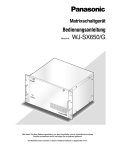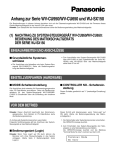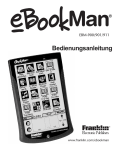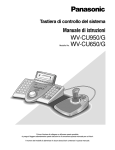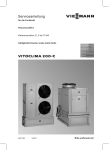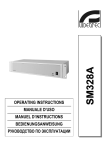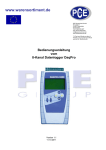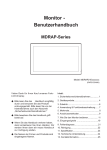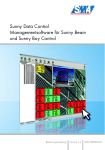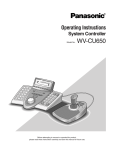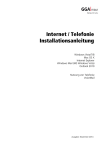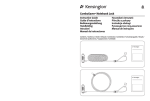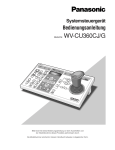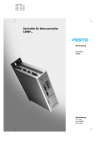Download WV-CU950/G - Psn
Transcript
System-Steuergerät
Bedienungsanleitung
Modell-Nrn.
WV-CU950/G
WV-CU650/G
Bitte lesen Sie diese Bedienungsanleitung vor dem Anschließen und der Inbetriebnahme dieses
Produktes aufmerksam durch und halten Sie sie jederzeit griffbereit.
Die Modellnummer erscheint in diesem Handbuch teilweise in abgekürzter Form.
VORSICHT:
Vor Anschluss und Inbetriebnahme dieses Produkts bitte
das Schild an der Oberseite des Geräts lesen.
CAUTION
RISK OF ELECTRIC SHOCK
DO NOT OPEN
VORSICHT: WEDER DECKEL NOCH RÜCKPLATTE
ABNEHMEN, UM DIE GEFAHR EINES ELEKTRISCHEN
SCHLAGS ZU VERMEIDEN. DAS GERÄT ENTHÄLT
KEINE BAUTEILE, DIE VOM KUNDEN GEWARTET
WERDEN KÖNNEN.
Das Blitzzeichen mit Pfeil im gleichseitigen
Dreieck soll den Benutzer auf das Vorhandensein von nichtisolierter "gefährlicher Spannung"
innerhalb des Gehäuses hiweisen, die so groß
sein kann, daß sie Gefahr eines elektrischen
Schlags darstellt.
Das Ausrufezeichen im gleichseitigen Dreieck
soll den Benutzer auf wichtige Bedienungsund Wartungsanweisungen in den Unterlagen
hinweisen, die dem Gerät beiliegen.
Wir erklären in alleiniger Verantwortung, daß das Produkt, auf das sich
diese Erklärung bezieht, mit der folgenden Normen oder normativen
Dokumenten übereinstimmt. Gemäß den Bestimmungen der Richtlinie
2006/95/EC und 2004/108/EC.
Die Fabriknummer des Geräts ist auf dessen Oberseite
angegeben.
Sie sollten die Fabriknummer dieses Gerätes in den dafür
vorgesehenen Raum eintragen und diese Anleitung als
Kaufsunterlage aufbewahren, um im Falle eines Diebstahls
die ldentifizierung zu erleichtern.
Modellnummer
Fabriknummer
WARNUNG: Das Gerät sollte vor Regen und Feuchtigkeit geschützt werden, um der Gefahr eines Brandes oder elektrischen Schlags
vorzubeugen. Das Gerät sollte vor Tropf- und Spritzwasser geschützt und es sollten keine Flüssigkeiten enthaltende
Gefäße wie Vasen darauf abgestellt werden.
2
WICHTIGE SICHERHEITSANWEISUNGEN
1) Diese Anweisungen lesen.
2) Diese Anweisungen aufbewahren.
3) Alle Warnungen beachten.
4) Alle Anweisungen befolgen.
5) Das Gerät nicht in Wassernähe betreiben.
6) Nur mit einem trockenen Tuch reinigen.
7) Die Lüftungsöffnungen nicht blockieren. Gemäß den Anweisungen des Herstellers installieren.
8) Nicht in der Nähe von Wärmequellen wie Heizkörpern, Heizungsröhren, Öfen oder sonstigen wärmeerzeugenden Geräten
(einschließlich Verstärkern) betreiben.
9) Den zur Sicherheit vorgesehenen gepolten Schukostecker nicht missbrauchen. Bei einem gepolten Stecker ist einer der
zwei Stifte breiter als der andere. Ein gepolter Schukostecker hat zwei Stifte und einen dritten Erdungsstift. Der dritte,
breitere Stift dient zur Sicherheit. Wenn der mitgelieferte Stecker nicht in die Steckdose passt, die veraltete Steckdose
durch einen Elektriker austauschen lassen.
10) Verhindern, dass auf das Netzkabel getreten oder dieses gequetscht wird, insbesondere an Steckern, Steckdosen und am
Austritt aus dem Gerät.
11) Nur die vom Hersteller empfohlenen Zusatzteile/Zubehör verwenden.
12) Nur mit dem vom Hersteller empfohlenen oder mit dem Gerät gelieferten Wagen, Ständer, Stativ, Einbauwinkel oder Tisch
verwenden. Bei Verwendung eines Wagens beim Bewegen des das Gerät tragenden Wagens vorsichtig vorgehen, um
Verletzungen durch Umkippen zu vermeiden.
S3125A
13) Den Netzstecker des Geräts bei Gewitter oder bei längerem Nichtgebrauch aus der Steckdose ziehen.
14) Die Wartung von qualifiziertem Kundendienstpersonal vornehmen lassen. Wartung ist erforderlich, wenn das Gerät
irgendwelchen Schaden erlitten hat, z.B. Beschädigung des Netzkabels oder Steckers, Verschütten von Flüssigkeit,
Hineinfallen von Gegenständen in das Gerät, Einwirkung von Regen oder Feuchtigkeit, Funktionsstörungen oder
Beschädigung durch Fallenlassen.
3
BESCHRÄNKUNG DER HAFTUNG
Dieses Produkt ist ein System-Steuergerät zur Steuerung
von PS·Data-Systemeinheiten und angeschlossener Kameras. (Ein Überwachungssystem kann nicht allein mit diesem
Produkt aufgebaut werden.)
(2) KÖRPERVERLETZUNGEN ODER SONSTIGE SCHÄDEN, DIE AUF DEN UNSACHGEMÄSSEN GEBRAUCH
ODER DEN FAHRLÄSSIGEN BETRIEB DURCH DEN
BENUTZER ZURÜCKZUFÜHREN SIND;
Panasonic Corporation IST UNTER ANDEREM IN KEINEM
DER UNTEN AUFGEFÜHRTEN FÄLLE GEGENÜBER
JURISTISCHEN PERSONEN ODER PERSONEN HAFTBAR,
ES SEI DENN ES HANDELT SICH UM EIN BESTIMMTES
VOM
ÖRTLICHEN
PANASONIC-HÄNDLER
ANGEBOTENES GARANTIEPROGRAMM:
(3) NICHT ZULÄSSIGES AUSEINANDERNEHMEN, REPARIEREN ODER VERÄNDERN DES PRODUKTS DURCH
DEN BENUTZER;
(1) SCHADENSANSPRÜCHE JEGLICHER ART, EINSCHLIESSLICH UND OHNE EINSCHRÄNKUNGEN
UNMITTELBARER, MITTELBARER, ZUSÄTZLICHER,
FOLGEODER
ÜBER
DEN
VERURSACHTEN
SCHADEN
HINAUSGEHENDER
SCHADENSANSPRÜCHE;
4
(4) UNANNEHMLICHKEITEN
ODER
JEDGLICHER
VERLUST HERVORGERUFEN DURCH MANGELNDE
BILDWIEDERGABE AUFGRUND IRGENDWELCHER
GRÜNDE ODER URSACHEN, EINSCHLIESSLICH
AUSFALL DES ODER PROBLEMEN MIT DEM GERÄT;
(5) JEGLICHE STÖRUNGEN, MITTELBARE UNANNEHMLICHKEITEN, ODER VERLUSTE ODER SCHÄDEN, DIE
SICH AUS DEM ZUSAMMENSCHALTEN DES
SYSTEMS MIT GERÄTEN VON FREMDHERSTELLERN
ERGEBEN.
INHALT
WICHTIGE SICHERHEITSANWEISUNGEN ....................... 3
BESCHRÄNKUNG DER HAFTUNG ................................... 4
VORWORT ......................................................................... 6
MERKMALE ....................................................................... 6
VORSICHTSMASSREGELN ............................................... 7
KONVENTION .................................................................... 8
HINWEISE AUF SYSTEMEINHEITEN ................................. 8
HINWEISE ZU DEN BETRIEBSMODI ................................ 8
DETAILLIERTE PRODUKTBESCHREIBUNG .................. 9
SWICHTIGE BEDIENUNGSELEMENTE UND IHRE
FUNKTIONEN .............................................................. 10
■ Hauptgerät ............................................................ 10
■ 3D-Steuerhebel ..................................................... 14
■ Beschreibung der LCD-Anzeige .......................... 15
INSTALLATION UND SYSTEMANSCHLÜSSE .............. 19
INSTALLATION UND ANSCHLÜSSE ........................... 20
■ Grundsätzliche Systemanschlüsse ...................... 20
■ Anschluss eines 3D-Steuerhebels ........................ 21
■ Einstellung des 3D-Steuerhebels ......................... 21
EINSTELLVERFAHREN WV-CU950/650........................ 23
EINSTELLVERFAHREN (HARDWARE) ........................ 24
■ Einstellverfahren ................................................... 24
■ MODE-Schaltereinstellung ................................... 24
■ CONROLLER NO. -Schaltereinstellung ................ 25
EINSTELLVERFAHREN (FIRMWARE) .......................... 26
■ Eingabe des Administrator-Passworts ................. 26
■ Einstellmodi .......................................................... 26
■ Alles rückstellen (All reset) ................................... 26
■ Einstellung der PS·Data-Kommunikation .............. 27
■ Ändern des Administrator-Passwortes ................. 31
■ PS·Data-Datenbankkopie ..................................... 32
■ Passwortprüfung des PS·Data-Benutzers ............ 33
BEDIENUNGSVERFAHREN (PS·DATA) ........................ 35
VOR DEM BETRIEB ..................................................... 36
■ Einschalten ........................................................... 36
■ Ausschalten .......................................................... 36
■ Grundsätzlicher Bedienungsablauf ...................... 37
■ LCD/BUZZER-Einstellung ..................................... 38
■ Bedienungsstart (Login) ....................................... 38
■ Falls Sie das Passwort vergessen haben ............. 40
■ Bedienungsstart (Auto Login) ............................... 40
■ Bedienungsende (Logout) .................................... 40
GERÄTEWAHL ............................................................. 41
■ Systemeinheit-Wahl .............................................. 41
■ Rekorderwahl ........................................................ 41
■ Monitorwahl .......................................................... 42
■ Kamerawahl .......................................................... 42
STEUERUNG VON SYSTEMEINHEITEN ...................... 43
■ Multibildanzeige ................................................... 43
■ Elektronischer Zoom ............................................. 43
■ Toursequenz/Gruppensequenz ............................ 43
■ On-Screen Display (OSD)-Einstellung .................. 44
■ Systemfunktionen ................................................. 44
REKORDERSTEUERUNG ............................................ 45
■ Manuelle Aufnahme .............................................. 45
■ Wiedergabe .......................................................... 45
■ Suchwiedergabe .................................................. 45
■ Suchwiedergabe nach Uhrzeit und Datum .......... 49
■ Sonstige Funktionen ............................................. 49
KAMERASTEUERUNG ................................................. 50
■ Kamerasteuerung Schwenken/Neigen ................. 50
■ Zoom-Steuerung ................................................... 50
■ Blendensteuerung ................................................ 50
■ Fokussteuerung .................................................... 50
■ Preset-Positionssteuerung .................................... 51
■ Grund-Positionssteuerung .................................... 51
■ Kamera-Funktionssteuerung ................................ 51
■ Kamera-Positionssteuerung ................................. 52
■ Rückruf der Kamerawahl ...................................... 52
■ Wischersteuerung ................................................. 52
■ Enteisersteuerung ................................................. 53
■ Hilfsgerätesteuerung ............................................ 53
■ Sonstige Funktionen ............................................. 53
ALARMSTEUERUNG ................................................... 54
■ Verhalten des System-Steuergeräts im
Alarmmodus ......................................................... 54
■ Alarmrückstellung ................................................. 54
■ Alarmunterdrückung ............................................. 54
■ Suche nach Alarmgeschichte .............................. 54
BESCHREIBUNG DER MENÜFUNKTIONEN ............... 57
■ Menüablauf ........................................................... 57
■ Menü-Funktionkategorien ..................................... 58
■ Wiederaufrufen von Menü-Funktionen .................. 61
■ Werkseitige Einstellung der Tastenfunktionen
und Steuerhebel-Tastenfunktionen ....................... 62
■ Zuordnung von Menü-Funktionen zu
Funktionstasten ..................................................... 63
■ Zuordnung von Menü-Funktionen zu
Steuerhebel-Funktionstasten ................................ 63
■ Funktionsabruf über Funktionstasten und
Steuerhebel-Funktionstasten ................................ 64
■ Überprüfen der Funktionen von Funktionstasten
und Steuerhebel-Funktionstasten ......................... 64
MENÜ-FUNKTIONS DETAILS ...................................... 65
■ Kamerafunktionen ................................................. 65
■ Rekorder-Funktionen ............................................ 67
■ Systemfunktionen ................................................. 68
■ Steuergerät-Funktionen ........................................ 70
■ Funktionen der Steuerhebeltasten ........................ 80
FEHLERSUCHE ............................................................ 86
TECHNISCHE DATEN................................................... 88
STANDARDZUBEHÖR.................................................. 88
5
VORWORT
Die System-Steuergeräte WV-CU950 und WV-CU650 sind für die Einstellung und Bedienung von Kameras und sonstigen in
einem Überwachungssystem installierten Systemeinheiten vorgesehen.
MERKMALE
• Mit diesem Produkt können Kameras, Matrixschaltgeräte und Aufzeichnungsgeräte wie z.B. Digitalrekorder
gesteuert werden.
• Ein System-Steuergerät WV-CU950/650 kann zwei oder mehr PS·Data-Systemeinheiten steuern.
Desweiteren können für Mehrgeräte-Betrieb bis zu 4 System-Steuergeräte angeschlossen werden. Das SystemSteuergerät hat erweiterte Funktionen, wie Kamerasteuerung, Multibild-Umschaltung und Such-Wiedergabe. Dies sind
Grundfunktionen in gesteuerten Überwachungssystemen.
• Bessere Kamerasteuerung
Dieses Produkt ist mit einem vom Hauptgerät getrennten 3D-Steuerhebel versehen. Sie können die Zoomfunktion der
Kamera über das Zoom-Steuerrädchen sowie das Schwenken/Neigen der Kameras mit diesem Steuerhebel einhändig
steuern.
• Bessere Rekorderbedienbarkeit
Dieses Produkt ist mit einem Jog-Dial und Pendelring für bessere Bedienung hinsichtlich aufgezeichneter Bilder versehen.
• Flexibilität durch Anpassungsmöglichkeit
Den Funktionstasten können oft verwendete Funktionen zugewiesen werden. Die Zuweisung der Funktionen ist über das
LCD möglich.
• Authentisierung mittels Benutzer-ID und -Passwort
Bedienungsberechtigung (=Benutzerebene) kann jeder ID zugewiesen werden. Darüber hinaus ist eine
Passwortzuweisung möglich, um unberechtigte Bedienung zu verhindern.
• Mit System-Steuergerät WV-CU950 können System 850 Matrixschaltgeräte über ein Ethernet-Netzwerk (10/100
Base-T) gesteuert werden.
Hinweis: Sie müssen die Software-Version des Matrixschaltgeräts aktualisieren.
6
VORSICHTSMASSREGELN
• Alle mit der Installation dieses Produkts
verbundenen Arbeiten von qualifiziertem Kundendienstpersonal oder Systeminstallateuren vornehmen lassen.
• Die Ventilationsöffnung bzw. -schlitze der
Abdeckung nicht blockieren.
Um ein Überhitzen des Geräts zu vermeiden, dieses mit
einem Freiraum von mindestens 5 cm zu Wänden
aufstellen.
• Verhindern, dass metallische Gegenstände durch
die Gehäuseschlitze ins Innere gelangen.
Dies könnte das Gerät permanent beschädigen. Sofort
die Stromversorgung ausschalten und die Kamera von
qualifiziertem Kundendienstpersonal warten lassen.
• Das Gerät niemals zerlegen.
Um elektrische Schläge zu vermeiden, niemals Schrauben oder Abdeckungen entfernen.
Im Inneren befinden sich keine Teile, die vom Benutzer
gewartet werden können. Wartung nur von qualifiziertem Kundendienstpersonal vornehmen lassen.
• Das Produkt vor Nässe und Feuchtigkeit schüzten.
Sofort für Abhilfe sorgen, falls das Gerät nass wird. Die
Wartung von qualifiziertem Kundendienstpersonal
vornehmen lassen. Feuchtigkeit kann das Gerät
beschädigen und die Gefahr eines elektrischen
Schlags herbeiführen.
• Das Gerät vorsichtig behandeln.
Das Gerät vor Beschädigung durch Schläge und starke
Erschütterungen schützen.
• Das Gerät vor Nässe und Feuchtigkeit schützen.
Nicht versuchen, das Gerät in nasser Umgebung zu
betreiben.
Sofort für Abhilfe sorgen, falls das Gerät nass wird. Den
Strom ausschalten und die Wartung von qualifiziertem
Kundendienstpersonal vornehmen lassen Feuchtigkeit
kann das Gerät beschädigen und elektrischen Schlag
verursachen.
• Das Gehäuse nicht mit starken oder scheuernden
Mitteln reinigen.
Einen trockenen Lappen verwenden, um Schmutz vom
Gerät zu entfernen.
Bei hartnäckig anhaftendem Schmutz, mit einem milden
Waschmittel vorsichtig abwischen.
• Das Gerät nicht außerhalb des vorgeschriebenen
Temperatur-, Luftfeuchtigkeits- und Leistungsbereichs betreiben.
Das Gerät bei Umgebungstemperaturen zwischen
–10 °C und +50 °C sowie einer Luftfeuchtigkeit von
unter 90 % betreiben.
Wenn das Gerät bei Umgebungstemperaturen
zwischen –10 °C und 0 °C eingeschaltet wird, kann es
nicht an das Netzwerk angeschlossen werden. In
diesem Fall ca. 20 Minuten warten, bis die Temperatur
im Geräteinnern 0 °C erreicht hat, bevor es ans
Netzwerk angeschlossen wird.
Die Versorgungsspannung für dieses Gerät beträgt
230 V Ws, 50 Hz.
• Nur den mitgelieferten Netzadapter verwenden.
Unbedingt das mitgelieferte Netzkabel verwenden.
Andere Netzkabel können nicht verwendet werden. Das
mitgelieferte Netzkabel passt nicht zu anderen Geräten.
• Den Netzadapter, der den örtlichen Bedingungen
entspricht, verwenden. (Siehe Seite 88.)
• Das Gerät nur in Innenräumen betreiben.
Das Gerät nicht an Orten installieren, wo es längere Zeit
Sonneneinstrahlung ausgesetzt ist, oder in der Nähe
einer Klimaanlage. Dies kann zu Verfärbungen, Verformungen, Ausfall oder Störungen führen.
7
KONVENTION
• In diesem Dokument werden folgende Konventionen bei der Beschreibung des Gebrauchs und Betriebs dieses Geräts
angewendet.
System-Steuergerät: Panasonic System-Steuergerät WV-CU950/650
Vorsicht: Vorsichtshinweise weisen auf Zustände oder Handlungen hin, die zur Beschädigung dieses Produkts oder zu
Verletzungen führen könnten.
Hinweis(e): Hinweise enthalten spezielle Anweisungen, Regeln oder Kommentar zu dem behandelten Thema.
• Der Bedienungsvorgang ist bei den einzelnen Digitalrekorder-Modellen unterschiedlich.
Zur Klassifizierung werden in diesem Dokument folgende Begriffe verwendet.
Begriff
Beginnt mit "WJ-HD316" oder "WJ-HD309".
Serie WJ-HD500
Beispiele für Modellnummern
WJ-HD316, WJ-HD316A,
WJ-HD309, WJ-HD309A
WJ-HD500, WJ-HD500B
Serie WJ-HD200
WJ-HD200, WJ-HD220
Beginnt mit "WJ-HD200" oder "WJ-HD220".
Serie WJ-HD100
WJ-HD100
Beginnt mit "WJ-HD100".
Serie WJ-HD300
Bemerkungen zu Modellnummern
Beginnt mit "WJ-HD500".
HINWEISE AUF SYSTEMEINHEITEN
• Matrix-Schaltgerät der Baureihe WJ-SX150 Ver. 2.04 oder später kann mit diesem System-Steuergerät verwendet werden.
Verschiedene Einzelheiten zu Anschlüssen, Einstellungen und Bedienung dagegen weichen von den Beschreibungen in
diesem Dokument ab. Die unterschiedlichen Einzelheiten sind in folgendem Dokument beschrieben:
Ergänzungen für Baureihen WV-CU950/650 und WJ-SX150
• Wenn die Zentraleinheit WJ-MPU855/850 mit dem System-Steuergerät WV-CU950/650 verwendet werden soll, die
Software-Version der Zentraleinheit prüfen.
Folgende Software-Versionen sind erhältlich:
Ver. 1.xx: 1.60 oder später
Ver. 2.xx: 2.10 oder später
Hinweis: Für Einzelheiten zu Anschluss, Einstellungen und Betrieb die Bedienungsanleitung des System 850
Matrixschaltgeräts beachten.
HINWEISE ZU DEN BETRIEBSMODI
Dieses Dokument beschreibt nur die im PS·Data-Modus auszuführenden Betriebsverfahren. Bei Verwendung des SystemSteuergeräts VW-CU950 oder WV-CU650 in anderen Modi als dem PS·Data-Modus sind die Betriebsverfahren in Abhängigkeit
von den Systemanschlüssen unterschiedlich. Für Einzelheiten siehe die Bedienungsanleitung des System-Steuergeräts.
Hinweis: Falls Matrixschaltgerät WJ-SX150A bzw. WJ-SX155 an das System-Steuergerät angeschlossen ist, folgende
Dokumente beachten:
Ergänzung für WV-CU950/650 und Baureihe WJ-SX150
8
DETAILLIERTE
PRODUKTBESCHREIBUNG
9
SWICHTIGE BEDIENUNGSELEMENTE UND IHRE FUNKTIONEN
■ Hauptgerät
● Vorderansicht
#9 $0 #8
$1
r
q w e
i u !0 y
ACK
t
WV-CU950
ADJUST
ALARM
MENU
F1
F2
F3
F4
EXIT
ENTER
ALM RESET
SYSTEM CONTROLLER
!5
!1
!3
!4
!7
!6
!8
@0
!9
@3
@2
@1
!2
o
ALM ALL RESET
ALM SUSPEND
FUNC
ALM RECALL CAM
OSD
SEQ PAUSE
TOUR SEQ
SHIFT
SYS FUNC
MON LOCK
STOP
PLAY/PAUSE
HISTORY
CLEAR
ALM
OPERATE ALARM SUSPEND
REC
SHUTTLE
HOLD
OFF
WIPER
AUX2 ON
MARK
REV
RECORDER
UNIT
PRESET
PGM
PRESET
CAM
POSI
1
2
3
4
5
6
7
8
9
REC STOP
OUT
UP SEQ LOG
SEQ STOP GRO
LAST
OOM GO TO
MULTI SCREEN EL-Z
AUX1 ON
$4
$2 $33
FWD
OFF
DEF ON
OFF
SEARCH
–
MON
(ESC)
+
T&D SEARCH
@4
@5 @7
0
CAM
(SET)
@9
#0
#1
#2
#4
#3
#5
#6
#7
@8 @6 @8
(Dieses Bild stellt WV-CU950 dar.)
Hinweis: Die verfügbaren Funktionen sind in Abhängigkeit
von den angeschlossenen Geräten unterschiedlich.
q Betriebsanzeige (OPERATE)
Diese Anzeige leuchtet solange
Steuergerät unter Spannung steht.
das
System-
w Alarmanzeige (ALARM)
Diese Anzeige blinkt, wenn ein Alarm ausgelöst wurde.
Bei automatischer Alarm-Rückstellung geht das Blinklicht in Dauerlicht über.
e Alarm-Unterdrückungsanzeige (ALM SUSPEND)
Diese Anzeige leuchtet, wenn ein Alarm unterdrückt
wurde.
r Shift-Taste (SHIFT)
Die Taste zusammen mit einer Taste mit zugeordneten
Spezialfunktionen drücken, um diese Alternativfunktionen zu aktivieren.
t Löschtaste (CLEAR)
Löscht den über die numerischen Tasten eigegebenen
Parameter.
S
10
y Taste Alarmrückstellung/Alarmrückstellung alle
(ALM RESET/ALM ALL RESET)
• Im PS·Data-Modus annulliert (Rückstellung) diese Taste
alle Alarmeingänge auf einmal.
• Im Leitungsabschluss-Modus annulliert (Rückstellung)
diese Taste einen gewählten Alarmeingang.
• Im Leitungsabschluss-Modus annulliert (Rückstellung)
diese Taste bei gleichzeitig gedrückter SHIFT-Taste alle
Alarmeingänge auf einmal.
Hinweis: ALM ALL RESET ist für zukünftige Vewendung reserviert.
u Alarm-Bestätigungstaste (ACK)
Mit dieser Taste wird ein Alarmeingang bestätigt,
wonach manueller Betrieb einer Kamera im Alarmzustand möglich ist.
Hinweis: Im PS·Data-Modus ist diese Funktion für
zukünftige Verwendung reserviert.
i Taste Alarm/Alarmunterdrückung (ALARM/ALM
SUSPEND)
• Wenn diese Taste zusammen mit der SHIFT-Taste gedrückt wird, erfolgt eine vorübergehende Unterbrechung
der Alarmeingänge zu allen Systemeinheiten. Bei einer
Alarmunterdrückung leuchtet die Anzeige "ALM
SUSPEND".
• Durch Drücken dieser Taste nach Eingabe über die
numerischen Tasten wird der entsprechende Alarmeingang gewählt.
Hinweis: Diese Taste ist nur für den Digitalrekorder der
Baureihe WJ-HD300 verfügbar.
Hinweis: Diese Funktion ist nur verfügbar, wenn das
System-Steuergerät an System 850 Matrixschaltgerät angeschlossen ist.
!9 Taste Hilfsgerät 2 Ein/Aus (AUX 2 ON/OFF)
• Schaltet ein Hilfsgerät ein (AUX 2).
• Wenn diese Taste zusammen mit der SHIFT-Taste
gedrückt wird, wird das Hilfsgerät (AUX 2) ausgeschaltet.
o Taste Kamera-/Systemfunktion (CAM FUNC/SYS
FUNC)
• Ruft eine Kamerafunktion über die Funktionsnummer
auf.
• Wenn diese Taste zusammen mit der SHIFT-Taste
gedrückt wird, erfolgt der Aufruf einer Funktion einer
externen Systemeinheit über die Funktionsnummer.
@0 Taste Hilfsgerät 1 Ein/Aus (AUX 1 ON/OFF)
• Schaltet ein Hilfsgerät ein (AUX 1).
• Wenn diese Taste zusammen mit der SHIFT-Taste
gedrückt wird, wird das Hilfsgerät (AUX 1) ausgeschaltet.
Hinweis: Diese Funktion ist nur im PS·Data-Modus
verfügbar.
!0 Alarmabruf-Taste (ALM RECALL)
Zeigt die Logliste der vergangenen Alarmaktivitäten.
!1 Bildschirm-Anzeigewahltaste (OSD)
Schaltet zwischen den angezeigten Posten auf dem
aktiven Monitor um.
!2 Taste Monitorsperre/Logout (MON LOCK/LOGOUT)
• Jedes Mal, wenn diese Taste gedrückt wird, wird die
Monitor-Verriegelung aktiviert bzw. deaktiviert.
• Wenn diese Taste zusammen mit der SHIFT-Taste
gedrückt wird, kann aus dem System ausgeloggt
werden.
!3 Taste Tour-/Gruppenfolge (TOUR SEQ/GROUP SEQ)
• Spielt die zugewiesene Tour- oder Gruppenfolge einer
spezifizierten Dauer an einem bestimmten Monitor ab.
• Wird diese Taste bei gedrückter SHIFT-Taste gedrückt,
wird eine zugeordnete Gruppensequenz ausgeführt.
!4 Taste Folgepause/Folgestopp (SEQ PAUSE/SEQ
STOP)
• Unterbricht eine Folge.
• Wenn diese Taste zusammen mit der SHIFT-Taste
gedrückt wird, wird eine Folge gestoppt.
!5 Sprung-Taste (GO TO LAST)
Spielt das zuletzt aufgezeichnete Bild ab.
!6 Taste elektronischer Zoom (EL-ZOOM)
Vergrößert das gegenwärtig am aktiven
angezeigte Bild.
Monitor
!7 Multibildwahl-Taste (MULTI SCREEN)
Unterteilt einen Monitorbildschirm in MultibildSegmente, damit mehrere Kamerabilder gleichzeitig
wiedergegeben werden können. Jeder Tastendruck
ändert das Multibildformat. (Die verfügbaren Formate
sind abhängig vom Rekorder unterschiedlich.)
!8 Markiertaste (MARK)
Der Druck auf diese Taste während der Wiedergabe
markiert einen Wiedergabe-Startpunkt. Von diesem
Markierungpunkt aus kann die Wiedergabe gestartet
werden. (Siehe Bedienungsanleitung des Rekorders.)
@1 Taste Suche/Suche Uhrzeit und Datum
(SEARCH/T&D SEARCH)
• Aktiviert die Suchfunktionen der Rekorder.
• Wenn diese Taste zusammen mit der SHIFT-Taste gedrückt wird, erscheint Datum und Uhrzeit für die
Suchwiedergabe nach Datum und Uhrzeit auf dem
LCD.
@2 Enteisungstaste (DEF ON/OFF)
• Schaltet die Enteisungsanlage eines Kameragehäuses
ein.
• Wenn diese Taste zusammen mit der SHIFT-Taste gedrückt wird, wird die Enteisungsanlage ausgeschaltet.
@3 Wischtertaste (WIPER)
Schaltet den Wischer eines Kameragehäuses ein.
@4 Stopptaste (STOP)
Hält die Wiedergabe aufgezeichneter Bilder an.
@5 Taste Wiedergabe/Pause (PLAY/PAUSE)
• Startet die Suchwiedergabe aufgezeichneter Bilder.
• Wenn die Taste während der Wiedergabe gedrückt
wird, wird die Wiedergabe unterbrochen.
@6 Aufnahmetaste (REC)
• Der Druck auf diese Taste startet die Aufnahme durch
einen Rekorder.
• Wird die Taste zwei Sekunden lang gedrückt, erfolgt ein
Aufnahmestopp.
@7 Pendelring (Außen)/Jog-Dial (Innen)
Pendelring:
• Durch Drehen nach rechts wird die Wiedegabe
beschleunigt. (Schnellvorlauf)
• Durch Drehen nach links wird das Bild zurückgespult. (Die Wiedergabegeschwindigkeit ist
abhängig vom Rekorder unterschiedlich.) (Schnellrücklauf)
• Fährt den Cursor zum nächsten bzw. vorangehenden Posten auf der LCD.
• Fährt zum nächsten bzw.vorangehenden Hauptposten in der Funktionsliste.
Jog-Dial:
• Wird dieses Jog-Dial während einer Wiedergabepause gedreht, erfolgt die Wiedergabe der aufgezeichneten Bilder Bild für Bild. (Einzelbildsprung)
• Durch Drehen nach rechts erfolgt ein Wiedergabesprung auf den nächsten Datensatz. Wenn
kein neuerer Datensatz vorhanden ist, wird die
normale Wiedergabe fortgesetzt. (Sprung)
11
• Durch Drehen nach links erfolgt ein Wiedergabesprung auf den vorangehenden Datensatz. Wenn
kein vorangehender Datensatz vorhanden ist, wird
die normale Wiedergabe fortgesetzt. (Sprung)
• Wählt eine Parametereinstellung oder ein Zeichen
auf den Einstellmenüs.
• Fährt zum nächsten bzw.vorangehenden Unterposten in der Funktionsliste.
#5 Numerische Tasten (0, 1 bis 9)
Zum Eingeben von Kamera-, Monitor- bzw. Gerätenummern etc.
@8 Taste Pendel-Halten (SHUTTLE HOLD)
• Durch Drücken dieser Taste bei gleichzeitigem Drehen
des Pendelrings wird die Wiedergabegeschwindigkeit
auch nach Freigabe des Pendelrings gehalten. (Bei
Schnellwiedergabe blinkt die LED-Anzeige in dieser
Taste.)
#7 Kamera-/Einstelltaste (CAM (SET))
• Wählt eine Kamera.
• Wenn diese Taste während des Einstellens gedrückt
wird, erfolgt ein Sprung zu einem Untermenü-Posten.
Hinweis:
Dieses
"Halten
der
Wiedergabegeschwindigkeit" ist nicht gleich der durch Halten des
Pendelrings des Rekorders erzielten Wirkung. Wenn
die Wiedergabegeschwindigkeit über das SystemSteuergerät gehalten wird, sind die Tasten ELZOOM, MULTISCREEN und OSD nicht verfügbar.
• Ein erneuter Tastendruck stellt normale Wiedergabegeschwindigkeit her.
@9 Geschichte-Taste (HISTORY)
Wenn die Tasten + oder – zusammen mit der dieser
Taste gedrückt werden, erfolgt die Wiedergabe früher
gewählter Kamerabilder in normaler bzw. umgekehrter
Reihenfolge.
#0 "–"-Taste (–)
Diese Taste wird gedrückt, wenn eine Kamera mit einer
niedrigeren Kanalnummer gewählt werden soll.
Während der Einstellung kann durch Drücken dieser
Taste der Wert von gewählten Parametern herabgesetzt
werden.
#1 "+"-Taste (+)
Diese Taste wird gedrückt, wenn eine Kamera mit einer
höheren Kanalnummer gewählt werden soll. Während
der Einstellung kann durch Drücken dieser Taste der
Wert von gewählten Parametern erhöht werden.
#2 Wahltaste Rekorder/Gerät (RECORDER/UNIT)
• Wählt einen Rekorder.
• Wenn diese Taste zusammen mit der SHIFT-Taste
gedrückt wird, wird ein Systemgerät gewählt.
#3 Taste Preset/Program preset (PRESET/PGM
PRESET)
• Ruft eine Preset-Position oder die Grundposition einer
Kombinationskamera ab.
• Wenn diese Taste zusammen mit der SHIFT-Taste
gedrückt wird, können Preset-Positionen programmiert
werden.
#4 Taste Kameraposition (CAM POSI)
Mit dieser Taste wird die Kameraposition gewählt (die
Kombination von Kameranummer und Preset-Position).
12
#6 Monitor/Escape-Taste (MON (ESC))
• Wählt einen Monitor.
• Wenn diese Taste während des Einstellens gedrückt
wird, efolgt eine Rückstellung zum Hauptmenü.
#8 LCD (Flüssigkristallanzeige)
Zeigt die Nummer von gegenwärtig gewähltem Gerät,
Monitor und Kamera an. Das LCD zeigt ebenfalls die
den Tasten F1 bis F8 zugeordneten Funktionen an.
#9 Einstelltaste (ADJUST)
Mit dieser Taste werden LCD-Helligkeit, LCD-Kontrast,
Alarmsummer bzw. Tastenton eingestellt.
$0 Menütaste (MENU)
• Zeigt eine Liste der Menüfunktionen auf dem LCD an.
• Den Funktionstasten (F1 bis F4/F5 bis F8) bzw. den
Steuerhebel-Funktionstasten (Tasten A, B und obere
Taste) können Menüfunktionen zugewiesen werden.
Hinweis: Diese Funktion ist nur im PS·Data-Modus
verfügbar.
$1 Funktionstasten (F1 bis F4/F5 bis F8)
• Im PS·Data-Modus ruft diese Taste ihr zugeordnete
Funktionen ab.
• Wenn im PS·Data-Modus bei gedrückter SHIFT-Taste
die Tasten F1 bis F4 gedrückt werden, erfolgt deren
Umstellung auf F5 bis F8.
• Im Leitungsabschluss-Modus aktiviert diese Taste eine
im LCD angezeigte Funktion.
$2 Exit-Taste (EXIT)
Wenn diese Taste gedrückt wird, während am LCD eine
über die ENTER-Taste angewählte Menüfunktion
erscheint, erfolgt eine Rückkehr zum Menü auf der
höheren Ebene.
$3 Eingabetaste (ENTER)
Bei auf dem LCD angezeigten Menü-Funktionen kann
mit dieser Taste die Menüwahl bestimmt und Untermenüs auf das LCD gerufen werden.
$4 Füße
Durch Herausziehen dieser Füße kann die Vorderseite
um ca. 1 cm angehoben werden.
● Rückseitenansicht
CAUTION-CONNECT TO
SPECIFED CLASS 2 POWER
SUPPLY ONLY. SEE MANUAL
CAUTION
10/100 BASE-T
ATTENTION
%1
CONTOROLLER
NO.
JOYSTICK
SERIAL
DATA
MODE
$5
$6
$7
$8 $9
DC9V IN
%0
(Dieses Bild stellt WV-CU950 dar.)
$5 Steuerhebel-Steckverbinder (JOYSTICK)
Hier wird der Steuerhebel angeschlossen.
$6 Serielle Schnittstelle (SERIAL)
Diese Schnittstelle dient dem Anschluss eines PC für
die Systemkonfiguration.
$7 Datenanschlüsse (DATA)
• Diese Ports dienen dem Anschluss des SystemSteuergeräts sowie anderen Systemeinheiten via
Kommunikation RS-485.
• Diese Ports werden für den Anschluss zusätzlicher
System-Steuergeräte verwendet.
$8 Betriebsartenwahlschalter (MODE)
Die Betriebsart des System-Steuergeräts wird mit
diesen Schaltern eingestellt. (Siehe Seite 24 zu
Einstellung.)
$9 Steuergerät-Nummerschalter (CONTROLLER NO.)
Wenn mehr als ein System-Steuergerät an das System
angeschlossen ist, wird mit diesem Schalter die
Nummer der einzelnen Steuergeräte festgelegt. (Für die
Einstellung siehe Seite 25.) Bei nur einem
Geräteanschluss an das System ist dieser Schalter auf
"1" zu stellen. (Siehe Seite 24 zu Einstellung.)
%0 9 V Gs -Eingangsbuchse (DC9V IN)
Der mit dem Gerät gelieferte Netzadapter wird hier
angeschlossen.
%1 10/100-Base-T -Anschluss (10/100 BASE-T) (nur WVCU950)
Dieser Port dient dem Anschluss der Zentraleinheit WJMPU855/850 via Ethernet-Netzwerk.
LINK-Anzeige: Diese Anzeige leuchtet, wenn das
System-Steuergerät über diesen Port mit einem
Netzwerk verknüpft ist.
ACT-Anzeige: Diese Anzeige leuchtet auf, wenn das
System-Steuergerät über diesen Anschluss Daten
empfängt oder sendet.
LINK-Anzeige
ACT-Anzeige
13
■ 3D-Steuerhebel
Dieser Steuerhebel dient der manuellen Bedienung der Kombinationskameras und Schwenk-/Neigungsköpfe.
%4
A
%3
%2
14
OPEN
FAR
IRIS
FOCUS
CLOSE
NEAR
%5
B
%6
%7
%2 Top-Taste
Durch Drücken dieser Taste wird eine schon zugewiesene Funktion aufgerufen.
%5 Fokus-Steuertaste (FOCUS NEAR, FAR)
Diese Tasten justieren den Fokus von mit speziellen
Objektiven ausgerüsteten Kameras.
%3 Zoomsteuerrädchen
Dieser Regler wird für das Zoomen von mit speziellen
Objektiven ausgerüsteten Kameras verwendet.
%6 Tasten A und B (A, B)
Diese Tasten rufen die ihnen frei zugeordneten Funktionen ab.
%4 Blenden-Steuertasten (IRIS CLOSE, OPEN)
Diese Tasten schließen bzw. öffen die Blende von mit
speziellen Objektiven ausgerüsteten Kameras.
%7 3D-Steuerhebel
Steuert das Schwenken und Neigen von Kombinationskameras und Schwenk-/Neigungsköpfen.
■ Beschreibung der LCD-Anzeige
Es folgen Beispiele der LCD-Anzeige nach einem Login im PS·Data-Modus.
Hinweise:
• Einige Teile der in diesem Dokument beschriebenen LCD-Anzeigen können vom aktuellen Status abweichen.
• Siehe die Bedienungsanleitungen der angeschlossenen Geräte für Einzelheiten zu LCD-Anzeigen in anderen Modi als
dem PS·Data-Modus.
● Default-Status (LCD-Anzeige nach Login)
Mon02 Cam016
F1
F2
F3
q Monitor-Nummer
Die Nummer des gewählten Monitors wird angezeigt.
Angezeigte Monitor-Nummern liegen zwischen 1 und
99.
w Kamera-Nummer
• Die Nummer der gewählten Kamera wird angezeigt.
Angezeigte Kamera-Nummern liegen zwischen 1 und
999.
• Bei Vorgabe einer Kameraposition wird die Positionsnummer angezeigt.
• Wenn auf dem gewählten Monitor eine Sequenz
aktiviert ist, wird "Seq" angezeigt.
e Modellnummer/Gerätenummer
• Die Modellnummer des angeschlossenen Systemgeräts. Bei Wahl eines Systemgeräts wird die Nummer
des angeschlossenen Systemgeräts angezeigt. Es
folgen einige Beispiele von Modellnummer-Anzeigen
"HD500": Digitalrekorder der Baureihe WJ-HD500
"SX150A": Matrix-Schaltgerät WJ-SX150A
HD316
F4
• Durch Drücken der Taste RECORDER/UNIT kann die
Nummer des an das System angeschlossenen Systemgeräts abgerufen werden. Angezeigte Gerätenummern
liegen zwischen 1 und 99.
• Die eingegebenen Zahlen werden in diesem Bereich
angezeigt.
r Funktionsnummer (F1 bis F8)/LCD-Titel
• Bei der werkseitigen Einstellung werden die Funktionsnummern "F1" bis "F4" angezeigt. "F5" bis "F8" werden
angezeigt, während die SHIFT-Taste gedrückt wird.
• Die den Funktionstasten (F1 bis F4/F5 bis F8)
zugeordneten LCD-Titel können ebenfalls angezeigt
werden. Die Funktionsbezeichnungen können mit bis zu
20 alphanumerischen Zeichen frei geändert werden.
Die Funktionsbezeichnungen der Taste F5 bis F8
werden angezeigt, während die SHIFT-Taste gedrückt
wird.
Hinweise:
• Überschreitet eine Modellnummer 6 Zeichen, wird
diese Nummer abgekürzt.
• Wenn ein Monitor angewählt wird, der PS·Data
unterstützt (WV-CM2080, WV-CM1780 oder WVCM1480), wird die Modell-Nummer "CM2080" auf
dem LCD angezeigt.
15
● Hauptmenü (Menü-Funktionen)
LCD MENU
CAM 101
Camera Setup
q Kategorie
Die Kategorie der gewählten Menüfunktion wird angezeigt.
e Funktionsbezeichnung
Die Bezeichnung der gewählten Menüfunktion wird
angezeigt.
w Funktionsnummer
Die Nummer der gewählten Menüfunktion wird angezeigt.
Hinweis: Siehe Seite 58 für Menü-Funktionskategorien.
● Untermenü (Menüfunktionen)
Camera Setup
101
On Off Rst A.Rst
F1
F2
q Funktionsbezeichnung
Die Bezeichnung der gewählten Menüfunktion wird
angezeigt.
w Funktionsnummer
Die Nummer der gewählten Menüfunktion wird angezeigt.
F3
F4
e Tastenfunktionen
Die über die Funktionstasten (F1 bis F4) aktivierten
Handlungen werden angezeigt. Ein Druck auf diese
Tasten bei niedergedrückter SHIFT-Taste zeigt die
Handlung der Tasten F5 bis F8 an.
Hinweis: Falls der gewählten Funktionstaste keine
Handlung zugeordnet ist, bleibt dieser Bereich leer.
● Blinkt
In diesem Dokument bedeuten graue Bereiche in den Abbildungen blinkende Anzeige.
Mmm/DD/YYYY HH:MM 12
Mar/17/2004 12:00 AM
Blinkt
16
● Auf dem LCD angezeigte Meldungen
"Prohibited"
"Invalid"
Mon02 Cam016
HD316
Prohibited
Invalid
Diese Meldung wird unter folgenden Umständen angezeigt.
• Nach Eingabe einer falschen Benutzer-ID bzw.
Passwortes, etc.
• Wenn Sie eine Kamera- oder Menünummer u.a.
eingegeben haben, die nicht vorhanden ist.
"Busy"
• Wenn der gewählte Monitor von einem Benutzer auf
einer höheren Bertechtigungsebene benutzt wird,
erscheint die Monitornummer auf dem LCD und die
"Busy"-Anzeige blinkt. (Sie können den Monitor nicht
bedienen.)
• Wenn der gewählte Monitor von einem Benutzer auf
einer höheren Bertechtigungsebene benutzt wird,
erscheint die Kameranummer auf dem LCD und die
"Busy"-Anzeige blinkt. (Sie können die Kamera nicht
bedienen.)
• Um den Besetzt-Status zu stornieren, einen anderen
Monitor wählen bzw. so lange warten, bis die "Busy"Anzeige erlischt.
Mon02 Cam016
Busy
Hinweise:
• Nach einigen Sekunden verschwindet diese Meldung
automatisch.
• Die Abbildung zeigt die Anzeige nach Eingabe einer
anderen Kameranummer als 1 bis 256.
• In diesem Dokument bedeuten graue Bereiche in den
Abbildungen blinkende Anzeige.
"Controller No.1 No Exist Error"
HD316
Ein Monitor befindet sich im Status "Busy".
Mon02 Cam016
Busy
• "Prohibited" blinkt auf dem LCD, wenn versucht wird,
eine von der gegenwärtigen Berechtigungsebene,
Kamerabedienungsebene
oder
der
gewählten
Systemeinheit
nicht
zugelassene
Handlung
auszuführen.
• "Prohibited" blinkt ebenfalls auf dem LCD, wenn vor der
Kamerawahl keine Systemeinheit bzw. kein Monitor
angewählt wurde.
• Wenn eine Systemeinheit angewählt wurde, die nicht
am System angeschlossen ist, blinkt "Prohibited" auf
dem LCD.
• Nach einigen Sekunden kehrt die LCD-Anzeige wieder
in den Default-Status zurück.
HD316
Eine Kamera befindet sich im Status "Busy".
Controller No.1
No Exist Error
Diese Meldung erscheint, wenn "CONTROLLER NO. 1" kein
System-Steuergerät zugeordnet wurde. Darauf achten,
dass "CONTROLLER NO. 1" ein System-Steuergerät
zugeordnet wird (siehe Seite 25 CONTROLLER NO.Schaltereinstellung)
17
18
INSTALLATION UND
SYSTEMANSCHLÜSSE
19
INSTALLATION UND ANSCHLÜSSE
WARNUNG
Die in den folgenden Abbildungen dargestellten Einbauarbeiten sollten von qualifiziertem Kundendienstpersonal oder
Systeminstallateuren ausgeführt werden.
■ Grundsätzliche Systemanschlüsse
Am Beispiel unten wird der Anschluss eines Rekorders und Daten-Multiplexgeräts gezeigt.
Hinweis: Das in diesem Dokument dargestellte Anschlussbeispiel ist im PS·Data-Modus verfügbar. Für Anschlüsse in einem
anderen als dem PS·Data-Modus bitte die Bedienungsanleitungen der angeschlossenen Geräte beachten.
Kamera 8
Kamera 9 bis Kamera 12
•••
1
4
••••••
UNIT
ALARM
RESET
9 0 1
7 8
2 3
45 6
ON
1
OFF
2
SUSPEND
SET UP
SET
ESC
3
ALARM
1
ALARM
RESET
9 0 1
ON
4
1
OFF
SUSPEND
SET UP
SET
ESC
2
3
Data Multiplex Unit WJ-MP204
1
•••
4
••••••
UNIT
POWER
ALARM
SUSPEND
2 3
POWER
•••
7 8
•••
Kamera 13 bis Kamera 16
45 6
Kamera 1
ALARM
Daten-Multiplexereinheit
WJ-MP204C
(zwei Einheiten)
Geräteadresse: 2 und 3
ALARM
SUSPEND
4
Data Multiplex Unit WJ-MP204
4
1
•••
4
VerkettungsanschlussSatz WV-CA48/10K
PS·Data
1
8
•••
9
•••
12 13
•••
16
PS·Data
Monitor 1
Monitor 2
1
2
3
5
6
7
4
8
9
10/0
11
12
13
14
15
16
Zu den PS·Data-Anschlüssen
Digitalrekorder der Baureihe WJ-HD300
Wird mit zusätzlichen System-Steuergeräten
WV-CU950/650 verwendet (bis 3 möglich)
Geräteadresse (System):
1
Geräteadresse (Steuergerät): 2
Leitungsabschluss: AUS
Modularkabel (mitgeliefert)
System-Steuergerät
WV-CU950/650
(Hauptgerät)
CAUTION-CONNECT TO
SPECIFED CLASS 2 POWER
SUPPLY ONLY. SEE MANUAL
CAUTION
10/100 BASE-T
ATTENTION
JOYSTICK
SERIAL
DATA
MODE
CONTOROLLER
NO.
DC9V IN
Fest
Leitungsabschluss: ON
PS·Data-Modus
OFF
456
ON
MODE
Siehe Seite 24 und 25 zu Einzelheiten
hinsichtlich der Einstellung.
20
23
78
901
CONTROLLER
NO.: 1
■ Anschluss eines 3D-Steuerhebels
Den 3D-Steuerhebel wie dargestellt an das Hauptgerät anschließen.
Boden
Hauptgerät
3D-Steuerhebel
CAUTION-CONNECT TO
SPECIFED CLASS 2 POWER
SUPPLY ONLY. SEE MANUAL
DOWN
UP
Kabelstecker
CAUTION
10/100 BASE-T
ATTENTION
JOYSTICK
SERIAL
DATA
MODE
CONTOROLLER
NO.
DC9V IN
Das KombinationscodeEtikett ist am Boden
aufgeklebt.
Kabel (mitgeliefert)
Kombinationscode- Das Kabel in den
Kabeltrog einsetzen.
Aufkleber
Hinweis: Hauptgerät und 3D-Steuerhebel mit identischen Kombinationscodes verwenden.
■ Einstellung des 3D-Steuerhebels
Die Höhe des 3D-Steuerhebels durch Drehen der Stellschraube nach rechts oder links einstellen.
Boden
Einstellschraube
Auf
Ab
DOWN
UP
21
22
EINSTELLVERFAHREN
WV-CU950/650
23
EINSTELLVERFAHREN (HARDWARE)
■ Einstellverfahren
Bei Verwendung von zwei oder mehr in
Verkettung angeschlossenen SystemSteuergeräten
Die Einstellung wie folgt vornehmen:
1. Einstellen der MODE-Schalter
Den Kommunikationsmodus und Leitungsabschluss
ON/OFF für RS-485-Kommunikation einstellen. (Siehe
MODE-Schaltereinstellung.)
2. Einstellen der Steuergerätnummer-Schalter
Diese Einstellung ist erforderlich, wenn zwei oder mehr
System-Steuergeräte verkettet angeschlossen werden.
(Siehe Seite 25 CONTROLLER NO. -Schaltereinstellung.)
3. Nach Eingabe des Administrator-Passworts können die
Einstellungen am WV-CU650 vorgenommen werden.
Die Einstellungen hisichtlich Passwort und Kommunikation zwischen System-Steuergerät und anderen
Systemeinheiten etc. sind vorzunehmen (siehe Seite
26).
Hinweis: Bevor die Einstellungen am WV-CU950/650
vorgenommen werden können, muss mit einem
Administrator-Passwort in das System eingeloggt
werden. (Siehe Seite 26.)
■ MODE-Schaltereinstellung
Die MODE-Schalter auf der Geräte-Rückseite einstellen.
1. Den MODE-Schalter Nr. 5 des System-Steuergeräts am
Ende der Kette auf "ON" stellen.
2. Den Leitungsabschluss-Schalter der anderen SystemSteuergeräte auf "OFF" stellen.
1
2
3
4
5
6
7
8
OFF
ON
Systemeinheit
Leitungsabschluss Ein
Leitungsabschluss Aus
Leitungsabschluss Aus
Leitungsabschluss Aus Leitungsabschluss Ein
● Einstellen für LeitungsabschlussModus
Die MODE-Schalter Nr. 1 und 5 auf "ON" stellen.
Hinweise:
• Vor der Einstellung das System-Steuergerät ausschalten. (Siehe Seite 36 Ausschalten.)
• Die MODE-Schalter nur entsprechend den Beschreibungen in diesen Darstellungen einstellen. Dies könnte
zu Fehlbetrieb führen.
● Einstellen des PS·Data-Modus
Bei Verwendung von nur einem SystemSteuergerät
Den MODE-Schalter Nr. 5 auf "ON" stellen.
1
2
3
4
5
6
7
8
OFF
ON
MODE-Schalter Nr. 5 (Leitungsabschluss-Schalter)
24
1
2
3
4
5
6
7
8
OFF
ON
Hinweis: Zu Einzelheiten hinsichtlich Anschluss und
Betrieb die Bedienungsanleitungen der angeschlossenen Geräte beachten.
● Einstellung für den Anschluss an die
Zentraleinheit (Modellreihe WJMPU855/Modellreihe WJ-MPU850)
Leitungsabschluss-Modus
Hinweis: Siehe "Einstellung für Leitungsabschluss-Modus"
auf dieser Seite für die Schaltereinstellung.)
Ethernet-Modus
Um diesen Modus anzuwenden, die MODE-Schalter #4 und
#5 auf ON stellen.
1
2
3
4
5
6
7
8
● Einstellung für Anschluss an CPU
(Serien WJ-MPU855/WJ-MPU850)
(WJ-MPU855 Series/WJ-MPU850
Series)
Die Schalterstellung 1 beibehalten (werkseitige Einstellung).
OFF
ON
Hinweis: Zu Einzelheiten hinsichtlich Anschluss und
Betrieb die Bedienungsanleitungen der angeschlossenen Geräte beachten.
■ CONROLLER NO. -Schaltereinstellung
Die Steuergerät-Nummer wird durch Drehen des
CONTROLLER NO. -Schalters auf der Geräterückseite
eingestellt.
● Einstellung für PS·Data-/Leitungsabschluss-Modus
Bei Verwendung von nur einem SystemSteuergerät
Die Schalterstellung auf "1" belassen (werkseitige Einstellung).
Bei Verwendung von zwei oder mehr in
Verkettung angeschlossenen SystemSteuergeräten
Es können bis zu 4 System-Steuergeräte an das System
angeschlossen werden.
Um Konflikte zu vermeiden, muss jedem System-Steuergeräte eine eindeutige Nummer zugeordnet werden.
456
78
23
901
CONTROLLER NO.
Hinweise:
• "0" und "9" sind reservierte Nummern. Sie können nicht
als Steuergerätenummern verwendet werden.
• Einem der System-Steuergeräte muss die Nummer "1"
zugewiesen werden.
• Wenn ein Digitalrekorder der Serie WJ-HD300 an
System-Steuergeräte angeschlossen werden soll,
müssen die Geräte-Adressen (der Steuergeräte) anders
sein als die eingestellten Steuergeräte-Nummern.
(Siehe die Bedienungsanleitung des Rekorders zu
Einzelheiten über die Einstellung.)
25
EINSTELLVERFAHREN (FIRMWARE)
■ Eingabe des AdministratorPassworts
Wenn Sie als Administrator in das System einloggen, sind
die Funktionen Einstellen der PS·Data-Kommunikation, alles
rückstellen, Benutzer-Passwortprüfung und Datenbank
kopieren verfügbar.
Um als Administrator einloggen zu können, muss das
Administrator-Passwort eingegeben werden.
Hinweise:
• Die werkseitige Vorgabe des Administrator-Passwortes
ist "650". Aus Sicherheitsgründen sollten Sie jedoch
dieses Passwort ändern. Zur Änderung der Einstellung
siehe Seite 31.
• Das Administrator-Passwort aufschreiben.
Bei eingeschalteter Einstellmodus
Betriebsspannung
zu drückende
Tasten
Beschreibung
2, 4 und 6
Alles rückstellen
Die Kommunikationseinstellungen und
PS·Data-Datenbank
kann auf die werkseitige Default-Einstellung* zurückgestellt werden.
MON (ESC) und 6
Einstellung der
PS·DataKommunikation
Die Einstellung der
PS·Data-Kommunikation kann vorgenommen werden.
MON (ESC) und 1
Änderung des
AdministratorPasswortes
Das AdministratorPasswort kann
geändert werden.
MON (ESC) und 2
PS·DataDatenbankkopie
Die PS·DataDatenbank kann von
einem SourceSteuergerät
(Controller No. 1) auf
ein DestinationsSteuergerät kopiert
werden.
MON (ESC) und 4
PS·DataPasswortanzeige
Die Passwörtef von
bis zu 16 Benutzern
können am LCD
angezeigt werden.
■ Einstellmodi
Wenn das System-Steuergerät eingeschaltet wird, während
die folgenden Tasten gedrückt sind, läuft das System in
einem zugehörigen Einstellmodus.
Hinweise:
• Das System kann aus den folgenden Modi (siehe
Diagramm) nicht auf normalen Betriebsmodus zurückgestellt werden. Um auf Normalbetrieb umzustellen,
das System-Steuergerät aus- and danach wieder
einschalten.
• Die Eingabe des Administrator-Passwortes ist für
folgende Modi erforderlich:
* Die Einstellungen für Schwenken, Neigen und
Zoomkalibrierung werden nicht wiederhergestellt.
■ Alles rückstellen (All reset)
Wenn der Modus "All reset" aktiviert wird, erfolgt eine Rückstellung der folgenden Einstellungen auf die werkseitige
Vorgabe.
• Administrator-Passwort
• Einstellung der PS·Data-Kommunikation
• Einstellung von LCD-Helligkeit, -Kontrast, Alarmsummer
und Tastenton
• Tastenfunktionen und Steuerhebel-Tastenfunktionen (F1
bis F8, A, B und Top-Taste)
• Steuergerät-Funktionen
(Time & Date Type) (Zeit- & Datumformat)
(Auto Login) (Automatisches Login)
(Operator Setup) (Benutzereinstellung)
(Function Level) (Berechtigungsebene)
(Camera Level) (Kamerabedienungsebene)
(Cam Posi Map) (Kameraposition)
(Cam Unit Map) (Kameraeinheit)
(HDD Unit Map) (Festplatteneinheit)
(LCD Title) (LCD-Titel)
Hinweis: Die Einstellungen von Schwenken, Neigen und
Zooming werden auch nach einer vollständigen Rückstellung beibehalten.
26
● Bedienung
1. Das Gerät ausschalten.
Hinweis: Wenn die MODE-Schalter Nr. 1 bis 4 auf "ON"
gestellt ist, kann Schritt 3 Eingabe des
Administrator-Passworts übersprungen werden.
2. Das Gerät einschalten, während die Tasten 2, 4 und 6
gedrückt werden.
"Admin Password" erscheint auf dem LCD und fordert
zur Passworteingabe auf.
All Reset
Admin Password _____
3. Das Administrator-Passwort eingeben.
Das eingegebene Passwort erscheint als Sternchen "∗".
■ Einstellung der PS·DataKommunikation
Diese Einstellung ist erforderlich, um eine Verbindung
zwischen
Systemeinheiten
und
System-Steuergerät
herzustellen.
Einstelldatenliste für PS·Data-Kommunikation
Einstellposten
"Baud Rate"
"Data Bit"
"Parity Bit"
"Stop Bit"
"Wait Time"
"Group Adr"
"Xon/Xoff"
Verfügbare(r) Einstellparameter
4800 / 9600 / 19200 bps
8 bit (fest)
None / Odd / Even
1 / 2 bit
OFF / 100 ms / 200 ms / 400 ms /
1000 ms
A bis Z
Unbenutzt (fest)
Hinweis: Die werkseitigen Einstellungen sind unterstrichen.
All Reset
Admin Password ∗ ∗ ∗ ∗ ∗
● Bedienung
1. Das Gerät ausschalten.
Hinweise:
• Die werksseitige Vorgabeeinstellung ist "650".
• Um ein Zeichen zu löschen, die CLEAR-Taste
drücken.
• Falls ein falsches Passwort eingegeben wurde,
kehrt das LCD auf die Anzeige von Schritt 2 zurück.
4. Die Taste CAM (SET) drücken.
Ist das eigegebene Passwort korrekt, werden alle
Einstellungen auf die werkseitige Vorgabe zurückgestellt.
All
AllReset
Reset
5. "End" (Prüfungsende) auf dem LCD.
Die Anzeige "End" (Prüfungsende) auf dem LCD zeigt
das Initialisierungsende an.
All Reset
End
2. Das Gerät einschalten, während die Tasten 6 und MON
(ESC) gedrückt werden.
"Admin Password" erscheint auf dem LCD und fordert
zur Passworteingabe auf.
PS • Data Com. Setup
Admin Password _____
3. Das Administrator-Passwort eingeben.
Das eingegebene Passwort erscheint als Sternchen "∗".
PS • Data Com. Setup
Admin Password ∗ ∗ ∗ ∗ ∗
Hinweise:
• Die werksseitige Vorgabeeinstellung ist "650".
• Um ein Zeichen zu löschen, die CLEAR-Taste drücken.
4. Die Taste CAM (SET) drücken.
Ist das eingegebene Passwort korrekt, erscheint das
Eingabefenster "Baud Rate" auf dem LCD.
6. Das Gerät ausschalten.
PS • Data Com. Setup
Baud Rate
9600
Hinweise:
• Bei falscher Passworteingabe erscheint "PS·Data
Com. Setup" auf dem LCD für erneute
Passworteingabe.
• Die Anzeige der Einstellposten auf dem LCD kann
durch Drehen des Jog-Dial geändert werden.
27
5. Einen einzustellenen Posten durch Drehen des Jog-Dial
anwählen.
"Baud Rate"
PS • Data Com. Setup
Baud Rate
9600
PS • Data Com. Setup
Sys G—Adr.
(Braucht nicht eingestellt zu werden) Die werkseitige Einstellung beibehalten.
Die Kommunikationsgeschwindigkeit zwischen SystemSteuergerät und anderen Systemeinheiten.
6. Einstellungsverfahren
Die Einstellungsverfahren sind abhängig von den
Posten unterschiedlich. Für die Bedienung siehe Seiten
28 bis 30.
"Parity Bit"
7. Nach Beendigung der Einstellungen das Gerät ausschalten.
PS • Data Com. Setup
Parity Bit None
Das Paritätsbit wird den Daten angefügt, um die Parität
prüfen zu können (siehe Seite 29 für Einzelheiten).
"Stop Bit"
PS • Data Com. Setup
Stop Bit 1
Das Stoppbit wird bei asynchroner Kommunikation dem
letzten Data angefügt (siehe Seite 29 für Einzelheiten).
"Wait Time"
PS • Data Com. Setup
Wait Time
Off
Wartezeit, bis die Daten erneut gesandt werden (siehe
Seite 29 für Einzelheiten).
Steuergerät-Gruppenadresse
PS • Data Com. Setup
Cnt G—Adr. A
(Braucht nicht eingestellt zu werden) Die werkseitige Einstellung beibehalten.
28
Systemeinheit-Gruppenadresse
● Einstellen der Baudrate
1. "Baud Rate" durch Drehen des Jog-Dial anwählen.
(Siehe Schritt 5 unter Bedienung.)
2. Die Taste CAM (SET) drücken.
Die LCD-Anzeige wechselt von Anzeigemodus auf
Änderungmodus.
PS • Data Com. Setup
Baud Rate
9600
3. Den gewünschten Parameter durch Drehen des JogDial bzw. Drücken der Tasten + oder – wählen.
Den gewünschten Parameter unter "19200", "9600", und
"4800" auswählen. Die werksseitige Vorgabeeinstellung
ist "9600".
PS • Data Com. Setup
Baud Rate
4800
Hinweis: Diesen Parameter an die Baudraten der anderen Systemeinheiten anpassen. Ansonsten keine
Kommunkation zwischen dem System-Steuergerät
und den Systemeinheiten erstellt werden kann.
4. Die Taste MON (ESC) drücken.
Die gewählten Parameter weden gespeichert, und die
LCD-Anzeige wechselt vom Änderungmodus zum
Anzeigemodus.
PS • Data Com. Setup
Baud Rate
4800
● Paritätsbit-Einstellung
1. Durch Drehen des Jog-Dial "Parity Bit" anwählen.
(Siehe Schritt 5 auf Seite 28 Bedienung.)
2. Die Taste CAM (SET) drücken.
Die LCD-Anzeige wechselt von Anzeigemodus auf
Änderungmodus.
PS • Data Com. Setup
Parity Bit None
3. Den gewünschten Parameter durch Drehen des JogDial bzw. Drücken der Tasten + oder – wählen.
Den gewünschten Parameter aus "None" (keine), "Odd"
(ungerade) und "Even" (gerade) wählen. Die werksseitige Vorgabeeinstellung ist "None".
PS • Data Com. Setup
Parity Bit Even
4. Die Taste MON (ESC) drücken.
Die gewählten Parameter weden gespeichert, und die
LCD-Anzeige wechselt vom Änderungmodus zum
Anzeigemodus.
PS • Data Com. Setup
Parity Bit Even
● Stopbit-Einstellung
1. Durch Drehen des Jog-Dial "Stop Bit" anwählen.
(Siehe Schritt 5 auf Seite 28 Bedienung.)
2. Die Taste CAM (SET) drücken.
Die LCD-Anzeige wechselt von Anzeigemodus auf
Änderungmodus.
4. Die Taste MON (ESC) drücken.
Die gewählten Parameter weden gespeichert, und die
LCD-Anzeige wechselt vom Änderungmodus zum
Anzeigemodus.
PS • Data Com. Setup
Stop Bit 2
● Wartezeit-Einstellung
1. Durch Drehen des Jog-Dial "Wait Time" anwählen.
(Siehe Schritt 5 auf Seite 28 Bedienung.)
2. Die Taste CAM (SET) drücken.
Die LCD-Anzeige wechselt von Anzeigemodus auf
Änderungmodus.
PS • Data Com. Setup
Wait Time
Off
3. Den gewünschten Parameter durch Drehen des JogDial bzw. Drücken der Tasten + oder – wählen.
Den gewünschten Parameter unter "Off" (Aus), "100
(msec)", "200", "400", und "1000" auswählen.
PS • Data Com. Setup
Wait Time
100
4. Die Taste MON (ESC) drücken.
Die gewählten Parameter weden gespeichert, und die
LCD-Anzeige wechselt vom Änderungmodus zum
Anzeigemodus.
PS • Data Com. Setup
Wait Time
100
PS • Data Com. Setup
Stop Bit 1
3. Den gewünschten Parameter durch Drehen des JogDial bzw. Drücken der Tasten + oder - wählen.
Den gewünschten Parameter aus "1" (bit) und "2"
wählen. Die werksseitige Vorgabeeinstellung ist "1".
PS • Data Com. Setup
Stop Bit 2
29
● Gruppenadressen-Einstellung für
System-Steuergerät
Hinweis: Die werkseitige Einstellung beibehalten. Falls
diese Einstellung irrtümlicherweise geändert wurde,
kann die werkseitige Einstellung wie folgt zurückgerufen werden.
1. Durch Drehen des Jog-Dial "Cnt G-Adr." wählen.
(Siehe Schritt 5 auf Seite 28 Bedienung.)
2. Die Taste CAM (SET) drücken.
Die LCD-Anzeige wechselt von Anzeigemodus auf
Änderungmodus.
PS • Data Com. Setup
Cnt G—Adr. B
3. Den gewünschten Parameter durch Drehen des JogDial bzw. Drücken der Tasten + oder – wählen.
Den gewünschten Parameter von "A" bis "Z" auswählen.
Die werksseitige Vorgabeeinstellung ist "A".
PS • Data Com. Setup
Cnt G—Adr. A
4. Die Taste MON (ESC) drücken.
Die gewählten Parameter weden gespeichert, und die
LCD-Anzeige wechselt vom Änderungmodus zum
Anzeigemodus.
PS • Data Com. Setup
Cnt G—Adr. A
● Gruppenadressen-Einstellung für
Systemeinheiten
Hinweis: Die werkseitige Einstellung beibehalten. Falls
diese Einstellung irrtümlicherweise geändert wurde,
kann die werkseitige Einstellung wie folgt zurückgerufen werden.
1. Durch Drehen des Jog-Dial "Sys G-Adr." wählen.
(Siehe Schritt 5 auf Seite 28 Bedienung.)
2. Die Taste CAM (SET) drücken.
Die LCD-Anzeige wechselt von Anzeigemodus auf
Änderungmodus.
PS • Data Com. Setup
Sys G—Adr. B
30
3. Durch Drehen des Jog-Dial "A" wählen. Drücken der
Tasten + oder – wählen.
PS • Data Com. Setup
Sys G—Adr. A
4. Die Taste CAM (SET) drücken.
Der Parameter wird festgelegt und der Cursor springt
zum Sub-Parameter.
PS • Data Com. Setup
Sys G—Adr. A 05
5. Die Nummer der Systemeinheit durch Drehen des JogDial bzw. Drücken der Tasten + oder – eingeben.
PS • Data Com. Setup
Sys G—Adr. A 01
Hinweis: Für die Einheit-Nummer stehen die Zahlen
von 1 bis 99 zur Verfügung. Die werksseitige Vorgabeeinstellung ist 01.
6. Die Taste CAM (SET) drücken.
Der Sub-Parameter wird gespeichert und "OK" erscheint auf dem LCD.
PS • Data Com. Setup
Sys G—Adr. A 01 OK
Nach einer Sekunde kehrt die LCD-Anzeige in den
Status von Schritt 5 zurück.
Zur Einstellung der Nummern weiterer Systemeinheiten
Schritt 5 wiederholen.
Hinweis: Die Parameter können nicht gespeichert
werden und "NG" erscheint auf dem LCD. In diesem
Fall die Nummer der Systemeinheit prüfen und
Schritte 3 bis 6 wiederholen.
7. Die Taste MON (ESC) drücken.
Die LCD-Anzeige in den Status von Schritt 2 zurück.
8. Erneut die Taste MON (ESC) drücken.
Die LCD-Anzeige wechselt vom Änderungmodus auf
Anzeigemodus.
■ Ändern des AdministratorPasswortes
Das Administrator-Passwort kann geändert werden. Die
werksseitige Vorgabeeinstellung ist "650".
● Bedienung
1. Das Gerät ausschalten.
2. Das Gerät einschalten, während die Tasten 1 und MON
(ESC) gedrückt werden.
Das Eingabefenster "Admin Password" erscheint auf
dem LCD und fordert zur Passworteingabe auf.
Admin Password Setup
Admin Password _____
3. Das aktuelle Administrator-Passwort eingeben.
Das eingegebene Passwort erscheint als Sternchen "∗".
Admin Password Setup
Admin Password ∗ ∗ ∗ ∗ ∗
Hinweise:
• Die werksseitige Vorgabeeinstellung ist "650".
• Um ein Zeichen zu löschen, die CLEAR-Taste
drücken.
4. Die Taste CAM (SET) drücken.
Ist das eingegebene Passwort korrekt, erscheint das
Eingabefenster "Old Password".
Admin Password Setup
Old Password
_____
5. Das aktuelle Administrator-Passwort erneut eingeben.
Das eingegebene Passwort erscheint als Sternchen "∗".
Admin Password Setup
Old Password
∗∗∗∗∗
Hinweis: Falls das eigegebene Passwort falsch ist,
kehrt die LCD-Anzeige auf Schritt 4 zurück. Das alte
Passwort erneut eingeben.
7. Ein neues Administrator-Passwort eingeben.
Das eingegebene Passwort erscheint als Sternchen "∗".
Für das Passwort ist eine Zahl von "1" bis "99999"
möglich.
Admin Password Setup
New Password
∗∗∗∗∗
8. Die Taste CAM (SET) drücken.
Das Eingabefenster "New Password" erscheint wieder.
Password
AdminAdmin
Password
SetupSetup
New Password
New Password
__________
9. Das neue Administrator-Passwort erneut eingeben.
Das eingegebene Passwort erscheint als Sternchen "∗".
Admin Password Setup
New Password
∗∗∗∗∗
10. Die Taste CAM (SET) drücken.
Das neue Passwort wurde im System abgespeichert,
und "Memory" erscheint auf dem LCD.
Admin Password Setup
Memory
Darauf wird "End" auf dem LCD angezeigt.
Admin Password Setup
End
Hinweis: Falls das eigegebene Passwort falsch ist,
kehrt die LCD-Anzeige auf Schritt 4 zurück. Das alte
Passwort erneut eingeben.
11. Das Gerät ausschalten.
Hinweis: Um ein Zeichen zu löschen, die CLEAR-Taste
drücken.
6. Die Taste CAM (SET) drücken.
Ist das eingegebene Passwort korrekt, erscheint das
Eingabefenster "New Password".
Admin Password Setup
New Password
_____
31
■ PS·Data-Datenbankkopie
Die Datenbank des primären System-Steuergeräts
(CONTROLLER NO. Schalter steht auf 1.) kann zu den
sekundären System-Steuergeräten (CONTROLLER NO.
Schalterstellungen 2 bis 8.) kopiert werden. Bei
Verwendung von mehr als einem System-Steuergerät im
System können folgende Einstellungen kopiert werden.
• Administrator-Passwort
• Tasten- und Steuerhebeltasten-Funktionen
(Tasten F1 bis F8, A, B und Top-Taste)
• Steuergerät-Funktionen
(Time & Date Type) (Zeit- & Datumformat)
(Auto Login) (Automatisches Login)
(Operator Setup) (Benutzereinstellung)
(Function Level) (Berechtigungsebene)
(Camera Level) (Kamerabedienungsebene)
(Cam Posi Map) (Kameraposition)
(Cam Unit Map) (Kameraeinheit)
(HDD Unit Map) (Festplatteneinheit)
(LCD Title) (LCD-Titel)
Hinweise:
• Das Kopieren der Datenbank zu zwei oder mehreren
System-Steuergeräten ist gleichzeitig möglich.
• Um diesen Modus zu aktivieren, muss die PS·DataKommunkation eingestellt werden. (Siehe Seite 27
Einstellung der PS·Data-Kommunikation.)
• Diese Funktion steht nur zwischen SystemSteuergeräten WV-CU950/650 zur Verfügung. Die
PS·Data-Datenbank kann nicht zu anderen Modellen,
wie z.B. WV-CU360C, kopiert werden.
• Die Datenbank von Systemsteuergeräten der Ver. 2.xx
kann nicht in Systemsteuergeräte der Ver. 1.xx kopiert
werden. (Zur Software-Version siehe Seite 36
Einschalten.)
Bei einem Versuch, die Datenbank zu kopieren, zeigt
das
LC-Display
folgenden
Inhalt
und
der
Kopiervorgang wird nicht aktiviert.
Data Base Rx Mode
Failed
Sum=0000
5. Den CONTROLLER NO. -Schalter des primären
Steuergeräts auf "1" und den der sekundären
Steuergeräte auf "2" bis "8" stellen.
(Siehe Seite 25 CONTROLLER NO. -Schaltereinstellung.)
Hinweis: Um Konflikte zu vermeiden, muss jedem
System-Steuergerät eine eindeutige Nummer zugeordnet werden.
6. Das sekundäre System-Steuergerät einschalten.
Login ist nicht erforderlich.
7. Das primäre System-Steuergerät einschalten, während
die Tasten 2 und MON (ESC) gedrückt werden.
"Admin Password" erscheint auf dem LCD und fordert
zur Passworteingabe auf.
Data Base Copy Mode
Admin Password _____
8. Das Administrator-Passwort eingeben.
Das eingegebene Passwort erscheint als Sternchen "∗".
Data Base Copy Mode
Admin Password ∗ ∗ ∗ ∗ ∗
Hinweis: Die werksseitige Vorgabeeinstellung ist "650".
9. Die Taste CAM (SET) drücken.
Ist das eingegebene Passwort korrekt, ändert sich die
LCD-Anzeige des primären Steuergeräts wie folgt.
Data Base Tx Mode
“Enter SET Button”
Die LCD-Anzeige des(r) sekundären Steuergeräts(e)
ändert sich wie folgt.
Data Base Rx Mode
● Bedienung
1. Primäres und sekundäre System-Steuergeräte ausschalten.
2. Systmeinheiten von primärem und sekundären SystemSteuergeräten trennen.
3. Die System-Steuergeräte mit Modularkabeln verbinden.
4. Die MODE-Schalter von primärem und sekundären
System-Steuergeräten auf "PS·Data" -Modus stellen.
10. Die CAM (SET) -Taste des primären Steuergeräts
drücken.
Das Kopieren der Datenbank beginnt und die LCDAnzeige des primären Steuergeräts ändert sich wie
folgt.
Data Base Tx Mode
Completed
60%
Die LCD-Anzeige des(r) sekundären Steuergeräts(e)
ändert sich wie folgt.
Data Base Rx Mode
Completed
60%
32
11. Nach beendigtem Kopieren erscheint die Kontrollsumme (SUM=nnnn) auf dem LCD jedes SystemSteuergeräts.
Wenn das Kopieren erfolgreich beendet wurde, sind
alle Kontrollsummen identisch.
Die LCD-Anzeige des primären Steuergeräts ändert
sich wie folgt.
Data Base Tx Mode
Completed
Sum=1733
4. Die Taste CAM (SET) drücken.
Ist das eingegebene Passwort korrekt, erscheint "User
ID" und "Password" von Benutzer 1 auf dem LCD
solange die Tasten gedrückt werden.
No.01 User ID
Password
650
650
5. Den gewünschten Benutzer durch Drehen des Jog-Dial
anwählen.
Benutzer-ID und Passwort der Benutzer 1 bis 16
können durchlaufen werden.
Die LCD-Anzeige des(r) sekundären Steuergeräts(e)
ändert sich wie folgt.
Information Benutzer 1
No.01 User ID
Password
Data Base Rx Mode
Completed
Sum=1733
650
650
Das Jog-Dial drehen.
Information Benutzer 2
Hinweis: Falls die Kontrollsummen nicht identisch sind,
die Anschlüsse aller Steuergeräte überprüfen und
das Kopieren der Datenbank wiederholen.
12. Primäres und sekundäre System-Steuergeräte ausschalten.
Das Jog-Dial
drehen.
No.02 User ID
1
Password 12345
Das Jog-Dial drehen.
•
•
Information Benutzer 16
No.16 User ID
Password
■ Passwortprüfung des PS·DataBenutzers
100
100
6. Das Gerät ausschalten.
Falls ein Benutzer das Passwort vergessen haben sollte,
kann der Administrator ein solches Passwort wie folgt
prüfen.
● Bedienung
1. Das Gerät ausschalten.
2. Das System-Steuergerät einschalten, während die
Tasten 4 und MON (ESC) gedrückt werden.
"Admin Password" erscheint auf dem LCD und fordert
zur Passworteingabe auf.
PSD Password Check
Admin Password _____
3. Das Administrator-Passwort eingeben.
Das eingegebene Passwort erscheint als Sternchen "∗".
PSD Password Check
Admin Password ∗ ∗ ∗ ∗ ∗
Hinweise:
• Die werksseitige Vorgabeeinstellung ist "650".
• Falls ein falsches Passwort eingegeben wurde,
kehrt das LCD auf die Anzeige von Schritt 2 zurück.
33
34
BEDIENUNGSVERFAHREN
(PS·DATA)
35
VOR DEM BETRIEB
■ Einschalten
■ Ausschalten
Vor dem Betrieb die Systemzusammensetzung prüfen. In
Abhängigkeit der Systemzusammensetzung können einige
Funktionen nicht zur Verfügung stehen.
Nach dem Betrieb das System-Steuergerät wie folgt
ausschalten.
1. Aus dem System ausloggen. (Siehe Seite 40.)
1. Den mitgelieferten Netzadapter in einen 230 V Ws
Stecker stecken.
2. Den 9 V Gs -Stecker in die 9 V Gs -Eingangsbuchse
hinten am Gerät stecken.
An eine Netzdose
Schelle
(zur Befestigung
des mitgelieferten
Netzadapterkabels)
9 V-Gleichstromstecker
DC9V IN
Netzkabel
Netzadapter
Eingangsstecker
9 V Gleichstrom
Die Spannung wird zugeschaltet. Danach leuchtet die
OPERATE-Anzeige und auf dem LCD erscheint die
Software-Version → Steuergerätenummer → Login
Standby-Anzeige.
Die Netzspannung ist zugeschaltet.
Ver.2.00
(leuchtet
2,0 Sekunden lang)
Die Software-Version erscheint.
PS·Data Mode
Controller No.1
(leuchtet
1,0 Sekunden lang)
Die Steuergerätenummer erscheint.
PS·Data Mode
No User
Die Login-Stanby-Anzeiger erscheint.
36
(leuchtet
bis zum Login)
2. Den Netzadapter aus der Steckdose ziehen.
Die Spannung wird ausgeschaltet. Danach erlischt die
OPERATE-Anzeige.
Wenn das System-Steuergerät längere Zeit
nicht benutzt wird
Aus dem System ausloggen und den Netzadapter aus der
Netzdose ziehen. Steckdose. Verbleibt der Adapter in der
Steckdose, so verbraucht er auch dann Strom, wenn der
9 V Gs –Stecker aus der Stromeingangsbuchse entfernt
wird.
■ Grundsätzlicher Bedienungsablauf
Login
Login
Systembetrieb
Systemeinheit-Wahl
Monitorwahl
Systemeinheit-Einstellung
und -Betrieb
Kamerawahl
Kamera-Einstellung
und -Steuerung
Alarm-Unterdrückung oder -Rückstellung
Gerätewahl
Monitorwahl
Betrieb
(MultibildSegmentumschaltung und
Sequenzsteuerung, etc.)
Kamerawahl
Betrieb
(Schwenken, Neigen
und Zoom, etc.)
Logout bei
Betriebsende
Logout
37
■ LCD/BUZZER-Einstellung
● Tastenton-Einstellung
LCD-Helligkeit,
LCD-Kontrast,
Alarmsummer
Tastenton können wie folgt eingestellt werden.
bzw.
Es kann eingestellt werden, ob beim Drücken einer Taste
ein Ton aktiviert wird oder nicht. Den gewünschten
Parameter durch Drehen des Jog-Dial wählen.
1. Durch Drücken der ADJUST-Taste das gewünschte
Menü anwählen.
Jeder Tastendruck durchläuft die Einstellmenüs für
Helligkeit → Kontrast → Alarmsummer → Tastenton
dieser Reihenfolge.
Hinweis: Erfolgt 5 Sekunden oder länger keine
Einstellung, verschwinden diese Einstellmenüs
automatisch und das LCD kehrt in den DefaultStatus zurück.
2. Nach der Einstellung die Tasten MON (ESC) oder EXIT
drücken.
Die LCD-Anzeige kehrt in den Default-Status zurück.
LCD Bright
14
On
Hinweise:
• Es kann "Off" (Aus) oder "On" (Ein) gewählt werden. Die
werksseitige Vorgabeeinstellung ist On.
• Wenn auf On gestellt, ertönt unter folgenden
Bedingungen ein kurzer Summerton drei Mal.
(Seite 17) Ungültig, Verboten
(Seite 73) Ebene 1 Fest
■ Bedienungsstart (Login)
Bevor mit der Bedienung begonnen werden kann, ist eine
Authentisierung mittels ID und Passwort erforderlich. (Siehe
Seite 72 Registrierung bzw. Änderung von Benutzern zur
Änderung von ID- und Passwort-Einstellung.)
● Helligkeitseinstellung
Die Helligkeit kann durch Drehen des Jog-Dial geändert
werden.
Die Helligkeit durch Beobachten des LCD einstellen.
Hinweis: Einstellwerte 1 (niedrigster) bis 20 (höchster) sind
möglich. Die werksseitige Vorgabeeinstellung ist 14.
● Kontrasteinstellung
Der Kontrast kann durch Drehen des Jog-Dial geändert
werden.
Den Kontrast durch Beobachten des LCD einstellen.
LCD Contrast
Buzzer Operation
9
Hinweise:
• Die Benutzer-Authentisierung wird übersprungen, wenn
"Auto-Login" auf "ON" gestellt wurde. (Siehe Seite 71.)
• Erfolgt 5 Sekunden oder länger keine Bedienung, kehrt
das LCD auf die Login-Standby-Anzeige zurück.
• Die werkseitige Einstellung der Benutzerinformation ist
wie folgt.
Benutzer
-Nr.
Benutze
r-ID
Passwort
Berechtigu
ngsebene
Kamerabedie
nungsebene
1
650
650
1
1
2
1
12345
1
1
3
100
100
2
1
4
101
101
3
1
5
102
102
3
1
6
103
103
3
1
Hinweis: Einstellwerte 1 (niedrigster) bis 20 (höchster) sind
möglich. Die werksseitige Vorgabeeinstellung ist 9.
1. Das Gerät einschalten. (Siehe Seite 36 Einschalten und
Ausschalten.)
● Alarmsummer-Einstellung
2. Solange warten,
erscheint.
Die Dauer des Alarmsummers kann durch Drehen des JogDial geändert werden. Den Kontrast durch Beobachten des
LCD einstellen.
Buzzer Alarm
bis
die
Login-Standby-Anzeige
PS·Data Mode
No User
2s
3. Die Taste CAM (SET) drücken. Das Eingabefenster
"User ID" erscheint auf dem LCD.
Hinweis: Die Einstellwerte OFF, 1s (second), 2s, 3s, 4s, …,
30s, 40s, 50s, and 60s sind möglich. Die werksseitige
Vorgabeeinstellung ist 2s.
38
User ID
_____
4. Die ID-Nummer durch Drücken der numerischen Tasten
eingeben. Die eingegebene Benutzer-ID erscheint auf
dem LCD.
User ID
__650
Hinweise:
• Um ein Zeichen zu löschen, die CLEAR-Taste
drücken.
• Die Benutzer-ID kann auch ohne die CAM (SET)Taste zu drücken eingegeben werden.
5. Die Taste CAM (SET) drücken. Ist die ID-Nummer
korrekt, erscheint das Eingabefenster "Password" auf
dem LCD.
User ID
Password
650
_____
6. Das Passwort durch Drücken der numerischen Tasten
eingeben. Danach die Taste CAM (SET) drücken.
User ID
Password
650
__∗ ∗ ∗
Hinweise:
• Monitor, Kamera und Einheit mit der niedrigsten
Nummer werden auf dem LCD angezeigt.
• Nach drei Sekunden wechselt die Anzeige der
Einheitnummer auf die Modellnummer.
• Falls ID oder Passwort falsch ist, erscheint "Invalid"
auf dem LCD. Danach kehrt das LCD auf die LoginStandby-Anzeige zurück.
Invalid
PS • Data Mode
No User
• Wenn
ein
System-Steuergerät
mit
einem
Systemgerät nicht richtig kommunizieren kann,
ändert sich die LCD-Anzeige nach dem Login wie
folgt.
Mon-- Cam--- Unit01
Unit Error
In diesem Fall Anschluss und Einstellung zwischen
System-Steuergerät und Systemgerät prüfen.
(Siehe Seite 20.)
Hinweise:
• Um ein Zeichen zu löschen, die CLEAR-Taste
drücken.
• Das eingegebene Passwort erscheint als Sternchen
"∗".
7. Ist das Passwort korrekt, erscheint "Login OK" auf dem
LCD. Danach wechselt das LCD auf die Bedienungsanzeige.
Login OK
Mon04 Cam128 Unit16
F1
F2
F3
F4
Mon04 Cam128
F1
F2
F3
HD316
F4
39
■ Falls Sie das Passwort vergessen haben
Wenden Sie sich an Ihren Systemadministrator.
■ Bedienungsende (Logout)
Sie müssen aus dem System ausloggen.
• Wenn die Bedienung beendet ist und das Gerät
ausgeschaltet werden soll
• Wenn der Benutzer wechselt
■ Bedienungsstart (Auto Login)
1. Im eingeloggten Status die MON LOCK/LOGOUT-Taste
gleichzeitig mit der SHIFT-Taste drücken.
Wenn "Auto Login" auf ON gestellt ist, können die Benutzer
ohne Passworteingabe in das System einloggen. Nach dem
Einschalten erscheint folgende LCD-Anzeige. (Siehe Seite
71 Einstellung für automatisches Login/Logout zu Einzelheiten der Einstellung.)
2. Sie werden aus dem System ausgeloggt und "Logout"
erscheint auf dem LCD. Danach kehrt das LCD auf die
Login-Standby-Anzeige zurück.
1. Beim Einschalten erscheint eine Sekunde lang "Auto
Login" auf dem LCD.
Logout
PS • Data Mode
Auto Login
2. Die ID des Auto-Login-Benutzers erscheint auf dem
LCD.
Danach wird der Benutzer automatisch in das System
eingeloggt.
PS·Data Mode
User ID
=
650
Mon01 Cam128 Unit16
F1
F2
F3
F4
Mon01 Cam128
F1
F2
F3
HD316
F4
Hinweise:
• Die Darstellung zeigt ein Beispiel mit der BenutzerNummer von "650".
• Monitor, Kamera und Einheit mit der niedrigsten
Nummer werden auf dem LCD angezeigt.
• Nach drei Sekunden wechselt die Anzeige der
Einheitnummer auf die Modellnummer.
• Aus Sicherheitsgründen wird das Passwort nicht auf
dem LCD angezeigt.
40
PS·Data Mode
No User
Alarmanzeige nach Logout
Falls das Gerät nach dem Ausloggen eingeschaltet bleibt,
wird der aktuelle Systemstatus über "Alarm sign" und die
ALM SUSPEND-Anzeige kontinuierlich angezeigt. Wird
nach dem Logout ein neuer Alarm aktiviert, blinkt die
"Alarm"-Anzeige. (Das Blinklicht geht in Dauerlicht über,
wenn der Alarm automatisch rückgestellt wird. )
GERÄTEWAHL
Um das System bedienen zu können, muss am Anfang ein
gewünsches Gerät (Systemeinheit, Rekorder, Monitor oder
Kamera) gewählt werden.
■ Systemeinheit-Wahl
Hinweise:
• Die Nummer der einzelnen Systemeinheiten muss im
Voraus eingestellt werden. (Siehe die Bedienanleitung
der Systemeinheiten.)
• Die Nummern 1 bis 99 stehen für Einheiten zur
Verfügung.
1. Die Einheit-Nummer durch Drücken der numerischen
Tasten eingeben. Die eingegebene Nummer erscheint
auf dem LCD.
Mon01 Cam016
F1
F2
F3
___16
F4
2. Die RECORDER/UNIT-Taste gleichzeitig mit der SHIFTTaste drücken. Das System ist betriebsbereit. Die
Monitor-, Kamera- und Systemeinheit-Nummer erscheinen auf dem LCD.
Mon02 Cam016 Unit16
F1
F2
F3
F4
Hinweis: Nach drei Sekunden erscheint anstelle der
Einheitnummer die Modellnummer. Um die EnheitNummer wieder anzuzeigen, die Taste RECORDER/
UNIT drücken.
Mon02 Cam016
F1
F2
F3
HD316
F4
• Falls eine falsche Einheit-Nummer eingegeben wird,
erscheint "Invalid" auf dem LCD. Danach kehrt die
LCD-Anzeige in den Status vor der Wahl der
Systemeinheit zurück.
■ Rekorderwahl
Hinweise:
• Zuerst müssen die Festplatten-Einheit-Übersichten
erstellt werden. (Siehe Seite 78 Zuordnung von Rekordernummern zu Gerätenummern.)
• Werkseitig sind den Rekordern 1 bis 16 die Einheiten 1
bis 16 zugeordnet.
1. Durch Drücken der numerischen Tasten eine Rekordernummer eingeben. Die eingegebene Nummer erscheint
auf dem LCD.
Mon02 Cam128
F1
F2
F3
____2
F4
2. Die Taste RECORDER/UNIT drücken. Das System ist
betriebsbereit, und die Monitor-, Kamera- und
Systemeinheit-Nummer erscheinen auf dem LCD.
Mon02 Cam016 Unit16
F1
F2
F3
F4
Hinweise:
• Nach drei Sekunden erscheint anstelle der Einheitnummer die Modellnummer.
Mon02 Cam016
F1
F2
F3
HD316
F4
• Falls eine falsche Rekordernummer eingegeben
wird, erscheint "Invalid" auf dem LCD Danach kehrt
das LCD auf den Status vor der Aufnahmewahl
zurück.
Invalid
Invalid
41
■ Monitorwahl
Wenn mehr als ein Monitor an das System angeschlossen
sind, kann ein entsprechender Monitor gewählt werden.
Wenn die Monitorwahl nicht möglich ist, erscheint "Mon- -"
auf dem LCD. Die gewählte Systemeinheit erlaubt keine
Monitorwahl.
1. Die zu steuernde, an einen Monitor angeschlossene
Systemeinheit (einschließlich Rekorder) wählen. (Siehe
Seite 41 Systemeinheit-Wahl.)
Mon01 Cam016
F1
F2
F3
HD316
F4
2. Die gewünschte Monitornummer über die numerischen
Tasten eingeben. Die eingegebene Nummer erscheint
auf dem LCD.
Mon01 Cam016
F1
F2
F3
___16
F4
Hinweis: Siehe die Bedienungsanleitung der Systemeinheit hinsichtlich verfügbarer Monitornummern.
3. Die Taste MON (ESC) drücken. Die Monitornummer
erscheint auf dem LCD. Das System ist bereit für
Monitorsteuerung.
Mon02 Cam016
F1
F2
F3
HD316
F4
Hinweis: Falls eine falsche Monitornummer eingegeben wird, erscheint "Invalid" auf dem LCD
Danach kehrt das LCD auf den Status vor der
Monitorwahl zurück.
Mon02 Cam016
HD316
Invalid
■ Kamerawahl
Wenn mehr als eine Kamera an das System angeschlossen
ist, kann eine entsprechende Kamera gewählt werden. Eine
Kamerawahl ist ebenfalls beim Wechseln der Kamerakanäle erforderlich.
1. Die Systemeinheit und den Monitor, an die die zu
steuernde Kamera angeschlossen ist, wählen. (Siehe
Seite 41 Systemeinheit-Wahl und Monitorwahl auf
dieser Seite.)
Mon01 Cam001
F1
F2
F3
42
HD316
F4
Hinweis: Falls den Einheit-Nummern bereits Kameranummern zugewiesen worden sind, kann die Wahl
der
Systemeinheit
übersprungen
werden.
Werkseitig sind den Kameras 1 bis 64 die Geräte 1
bis 4 zugeordnet. (Siehe Seite 77 Zuordnung von
Kameranummern zu Einheit-Nummern.)
2. Durch Drücken der numerischen Tasten eine Kameranummer eingeben. Die eingegebene Nummer erscheint
auf dem LCD.
Mon01 Cam001
F1
F2
F3
___16
F4
Hinweise:
• Siehe die Bedienungsanleitung der Systemeinheit
hinsichtlich verfügbarer Kameranummern.
• Die Kameras können ebenfalls durch Drücken der
Tasten + und – angewählt werden. Wird die "+"Taste gedrückt, zeigt der Monitor das Bild der
Kamera mit der höheren Kanalnummer an. Wird die
"–"-Taste gedrückt, zeigt der Monitor das Bild der
Kamera mit der niedrigeren Kanalnummer an.
3. Die Taste CAM (SET) drücken. Das System ist
betriebsbereit. Die Kameranummer erscheint auf dem
LCD und das Bild der gewählten Kamera wird am
aktiven Monitor angezeigt.
Mon01 Cam016
F1
F2
F3
HD316
F4
Hinweis: Falls eine falsche Kameranummer (nicht 1 bis
999) eingegeben wird, erscheint "Invalid" auf dem
LCD Danach kehrt das LCD auf den Status vor der
Kamerawahl zurück.
Mon01 Cam016
Invalid
HD316
Auf dem LCD angezeigte Meldungen
"Seq": Diese Meldung erscheint bei aktivierter
Sequenz.
"Seq-P": Diese Meldung erscheint bei unterbrochener
Sequenz (Pause).
"C-Pnnn*": Diese Meldung erscheint, wenn eine
Kameraposition gewählt wurde. (Kameraposition ist
die Kombination von Kameranummer und PresetPositionsnummer.) * nnn ist die Kamera-Positionsnummer.
STEUERUNG VON SYSTEMEINHEITEN
Nachstehend wird die Verfahrensweise zur Steuerung von
Systemeinheiten (einschließlich Recordern) beschrieben.
■ Multibildanzeige
Folgende Verfahrensweise ist möglich, wenn eine gewählte
Systemeinheit (z.B. ein Festplattenrekorder) mit der
Multibildanzeige-Funktion versehen ist.
1. Eine Systemeinheit und einen Monitor wählen. (Siehe
Seite 41 Systemeinheit-Wahl und Seite 42 Monitorwahl.)
2. Eine der folgenden Bedienhandlungen ausführen.
• Die MULTI SCREEN-Taste drücken.
• Die gewünschten numerischen Tasten (siehe
Tabelle) und dann die MULTI SCREEN-Taste drücken.
Die Bilder werden im vorgegebenen Multibildformat am
Monitor angezeigt. Jeder Tastendruck auf MULTI
SCREEN ändert das Multibildformat.
Numerische Tasten
Multibildformat
0
1
2
3
4
5
4-fach-Bild
7-fach-Bild
9-fach-Bild
10-fach-Bild
13-fach-Bild
16-fach-Bild
Hinweis: Die zur Verfügung stehenden Multibildformate
sind abhängig von der Systemeinheit unterschiedlich. Siehe Bedienungsanleitung der Systemeinheit.
■ Elektronischer Zoom
Folgende Verfahrensweise ist möglich, wenn eine gewählte
Systemeinheit mit der elektronischen Zoomfunktion versehen ist.
1. Systemeinheit, Monitor und Kamera wählen. (Siehe
Seite 41 Systemeinheit-Wahl und Seite 42 Monitorwahl
und Seite 42 Kamerawahl.)
2. Die Taste EL-ZOOM drücken. Das Kamerabild auf dem
Monitor wird vergrößert. Jeder Druck auf die EL-ZOOMTaste ändert das Zoomverhältnis.
■ Toursequenz/Gruppensequenz
Sequenzüberwachung ist eine Funktion, mit der
Kamerbilder entsprechend einer in der Systemeinheit
gespeicherten Reihenfolge automatisch gewechselt
werden. Folgende Verfahrensweise ist möglich, wenn eine
gewählte Systemeinheit mit der Toursequenz- oder Gruppensequenz-Überwachungsfunktion versehen ist
Hinweis: Bevor dieser Betrieb ausgeführt werden kann, ist
die Sequenzeinstellung in der Systemeinheit erforderlich.
1. Eine Systemeinheit und einen Monitor wählen. (Siehe
Seite 41 Systemeinheit-Wahl und Seite 42 Monitorwahl.)
2. Die gewünschte Sequenznummer eingeben.
3. Zur Aktivierung der Toursequenz die Taste TOUR SEQ/
GROUP SEQ drücken.
Zur Aktivierung der Gruppensequenz die Taste TOUR
SEQ/GROUP SEQ gleichzeitig mit der SHIFT-Taste
drücken. Die Sequenz wird aktiviert und am Monitor
erscheint anstelle der Kameranummer "Seq".
Mon02 Seq
F1
F2
F3
HD316
F4
Hinweise:
• Falls in Schritt 2 keine Sequenznummer eingegeben
wurde, wird Tour- oder Gruppensequenz 1 aktiviert.
• Wenn der gewählte Rekorder das Unterbrechen der
Sequenz erlaubt, kann die Sequenz durch Drücken
der Taste SEQ PAUSE/SEQ STOP unterbrochen
werden. Während einer Sequenzpause erscheint
am LCD "Seq-P" anstelle von "Seq".
4. Um die Sequenzüberwachung zu beenden, die Taste
SEQ PAUSE/SEQ STOP gleichzeitig mit der SHIFTTaste drücken. Die Monitoranzeige wird auf SpotModus zurückgestellt.
Hinweis: Falls die gewählte Systemeinheit Sequenzstop nicht erlaubt, kann die Sequenz über die
Anwahl einer Kamera bzw. Aktivierung der Multibildanzeige gestoppt werden. (Siehe Seite 42
Kamerawahl bzw. Multibildanzeige auf dieser
Seite.)
3. Der vergrößerte Bildbereich kann über den 3DSteuerhebel in die gewünschte Richtung bewegt
werden. (Siehe Bedienungsanleitung der Systemeinheit.)
Hinweis: Die zur Verfügung stehenden Zoomverhältnisse sind abhängig von der Systemeinheit unterschiedlich. (Zu Einzelheiten siehe die Bedienungsanleitung der Systemeinheit.)
43
■ On-Screen Display (OSD)-Einstellung
Die OSD-Information (angezeigte Parameter wie Kameratitel, Monitornummer und Rekordernummer) auf dem
aktiven Monitor kann umgestellt werden.
1. Den gewünschten Monitor wählen. (Siehe Seite 42
Monitorwahl.)
2. Die OSD-Information kann durch Drücken der OSDTaste umgestellt werden.
Hinweis: Die OSD-Information ist abhängig von der
Systemeinheit unterschiedlich. Siehe Bedienungsanleitung der Systemeinheit.
■ Systemfunktionen
Systemfunktionen (Funktionen der Systemeinheiten) könne
durch Drücken der etnsprechenden Funktionsnummern
abgerufen werden. Siehe die Bedienungsanleitung der
Systemeinheiten hinsichtlich Zuordnung von Funktionsnummern zu Systemfunktionen.
Mon01 Cam001
F1
F2
F3
____3
F4
1. Eine Systemeinheit und einen Monitor wählen. (Siehe
Seite 41 Systemeinheit-Wahl und Seite 42 Monitorwahl.)
2. Durch Drücken der numerischen Tasten eine Funktionsnummer eingeben.
3. Die Taste CAM FUNC/SYS FUNC und gleichzeitig die
SHIFT-Taste drücken.
Die zugeordnete Systemfunktion wird aktiviert.
Hinweis: Werden den Steuerhebel-Funktionstasten (Tasten
A, B und Top-Taste) Systemfunktionen zugeordnet, ist
deren Abruf über diese Tasten möglich. Zu Einzelheiten
siehe Seite 57 BESCHREIBUNG DER MENÜFUNKTIONEN.
44
REKORDERSTEUERUNG
Über dieses System-Steuergerät können die folgenden
Funktionen von Digitalrekordern, die PS·Data unterstützen,
gesteuert werden. Ein Rekorder wird in dem Status
gesteuert, in dem er angewählt wurde.
Hinweis: Die in diesem Dokument beschriebene LCDAnzeige kann teilweise vom tatsächlichen Inhalt der
Anzeige abweichen.
■ Manuelle Aufnahme
1. Die Aufnahme wird durch Drücken der REC-Taste
gestartet.
Die Aufnahme beginnt.
Single frame skip (Einzelbildsprung vorwärts bzw. rückwärts): Siehe Seite 11 @7 Jog-Dial.
Fast forward or fast reverse (Schnellvor- bzw.-rücklauf):
Siehe Seite 11 @7 Pendelring.
Hold playback speed (Wiedergabegeschwindigkeit
halten): Siehe Seite 12 @8 Shuttle Hold-Taste.
Skip (Sprung: Baureihen WJ-HD300 und WJ-HD500):
Siehe Seite 11 @7 Jog-Dial.
Play the latest recorded image (letztes aufgezeichnetes
Bild wiedergeben: nur Baureihe WJ-HD300): Siehe
Seite 11 !5 Go To Last -Taste.
Multibildanzeige: Siehe Seite 11 !7 Multiscreen Wahltaste.
Marking (Markierung; nur Baureihe WJ-HD300): Siehe
Seite 11 !8 Mark -Taste
4. Dei Wiedergabe wird druch Drücken der STOP-Taste
gestoppt.
Die Wiedergabe stoppt.
■ Suchwiedergabe
Rekorder haben Suchwiedergabe-Funktionen basierend
auf Aufnahmezeit oder Aufnahmeereignis. Bei der Bildsuche zur Wiedergabe können diese Funktionen über
dieses System-Steuergerät aktiviert werden.
2. Um die Aufnahme abzubrechen, die REC-Taste erneut
zwei Sekunden lang drücken.
Hinweis: Siehe die Bedienungsanleitung des Rekorders zu
verfügbaren Aufnahmemodi und gesamter Aufnahmedauer.
Hinweise:
• Die Suchwiedergabe wird von Geräten der Baureihe
WJ-HD100 nicht gestützt.
• WJ-HD300 Ver. 1.2 oder später / WJ-HD200 Ver. 1.24
oder später / WJ-HD220 stützt Suchwiedergabe.
● Wiedergabe von Suchlisten
■ Wiedergabe
1. Den gewünschten Rekorder wählen.
Siehe Seite 41 Rekorderwahl.
2. Die Kamera wählen, deren Bild wiedergegeben werden
soll.
Siehe Seite 42 Kamerawahl.
Falls eine Kamerawahl nicht erforderlich ist, zu Schritt 3
vorgehen.
3. Die Wiedergabe wird durch Drücken der PLAY/PAUSETaste gestartet.
Die Wiedergabe beginnt.
Hinweis: Der Wiedergabe-Startpunkt ist abhängig vom
Rekorder unterschiedlich. (Siehe Bedienungsanleitung des Rekorders.)
Mögliche Bedienfunktionen während der
Wiedergabe
Pause: Siehe Seite 11 @5 Play/Pause-Taste.
1. Die Taste SEARCH/T&D SEARCH drücken. Das "Search
Mode"-Menü erscheint auf dem LCD, und eine
Suchliste (Eingabefenster Datum und Zeit, Datensatzliste oder Alarmereignistliste, etc.) wird an einem
aktiven Monitor angezeigt.
Search Mode
HD300
Thumb
Text Copy
F1
F2
F3
F4
Beispiel: Baureihe WJ-HD300
Hinweise:
• Jedes Mal, wenn die Taste SEARCH/T&D SEARCH
gedrückt wird, ändert sich die Suchlistenanzeige.
(z.B. Datensatzliste → Bildvorschau → Datensatzliste...)
• Die zuerst angezeigte Suchliste ist abhängig vom
Rekorder unterschiedlich.
45
2. Während der Bedienung den aktiven Monitor beobachten.
Hinweis: Die Einzelheiten der Bedienung sind
abhängig vom Rekorder unterschiedlich. Siehe
Seiten 46 bis 48.
Allgemein verfügbare Bedienelemente
<Hauptgerät>
Pendelring nach rechts:
Vorwärts zur nächsten Seite.
Pendelring nach links:
Zurück zur vorangehenden Seite.
Jog-Dial nach rechts oder nach links: Ändert den
gewählten Parameter.
Numerische Tasten: Zur Eingabe numerischer Parameter.
CAM (SET)-Taste: Speichert die gewählte Parameter- oder
Suchfilter-Einstellung.
MON (ESC)- oder EXIT-Taste: Schließt die Suchlistenanzeige.
<3D-Steuerhebel>
3D-Steuerhebel nach oben (▲): Bewegt den Cursor.
3D-Steuerhebel nach unten (▼): Bewegt den Cursor.
3D-Steuerhebel nach links (t): Bewegt den Cursor nach
links.
3D-Steuerhebel nach rechts (s): Bewegt den Cursor
nach rechts.
Zoom-Steuerrädchen nach rechts oder links: Wechselt
die Suchlistenanzeige. (z.B. Datensatzliste ↔ Bildvorschau ↔ Datensatzliste...)
Top-Taste: Speichert die gewählte Parameter- oder
Suchfilter-Einstellung.
● Bedienung (Baureihe WJ-HD300)
Wenn die Taste SEARCH/T&D SEARCH gedrückt wird,
erscheint das Eingabefenster für Datum und Uhrzeit am
Monitor. Die Suchlistenanzeige wechselt wie folgt.
Eingabefenster für Datum und Uhrzeit → Alarmereignisliste
→ VMD-Suchliste → Markierungsliste → Eingabefenster für
Datum und Uhrzeit → ...
Hinweis: Die Suchwiedergabe kann durch Drücken der
Taste MON (ESC) oder EXIT abgebrochen werden. Am
Monitor wird wieder ein Live-Bild wiedergegeben.
Es folgen Einzelheiten zu den LCD-Anzeigeformaten und
Funktionstasten.
LCD-Anzeige bei Alarmlistenanzeige auf dem
Monitor.
Search Mode
HD300
Thumb
Text Copy
F1
46
F2
F3
F4
LCD-Anzeige bei Bildvorschauanzeige auf
dem Monitor.
Search Mode
HD300
List
Text Copy
F1
F2
F3
F4
Hinweis: Wenn die SHIFT-Taste gedrückt wird, ändert sich
die LCD-Anzeige wie folgt.
Search Mode
HD300
Nr-A Cp-A Cpy1 Cpy2
F1
F2
F3
F4
Verfügbare Steuerungen und Funktionen
Taste F1: "Thumb" oder "List"
Wechselt zwischen Alarmlistenanzeige und BildvorschauMenü auf dem Monitor.
Taste F3: "Text"
Zeigt die Textinformation eines gewählten Ereignisses der
Alarmereignisliste an.
Taste F4: "Copy"
Ruft bei angezeigter Alarmereignis-, VMD-Such- oder
Markierungsliste das DATA COPY-Fenster auf.
Drücken der Taste F1 während die SHIFT-Taste
gedrückt wird: "Nr-A"
Spezifiziert den normalen oder Alarm-Aufzeichnungsbereich des Wiedergabemediums.
Drücken der Taste F2 während die SHIFT-Taste
gedrückt wird: "Cp-A"
Spezifiziert den Kopierbereich des Wiedergabemediums.
Drücken der Taste F3 während die SHIFT-Taste
gedrückt wird: "Cpy1"
Bestimmt den an COPY 1 angeschlossenen Rekorder als
Wiedergabegerät. (Diese Taste steht bei den Modellen WJHD316A und WJ-HD309 zur Verfügung.)
Drücken der Taste F4 während die SHIFT-Taste
gedrückt wird: "Cpy2"
Bestimmt den an COPY 2 angeschlossenen Rekorder als
Wiedergabegerät. (Diese Taste steht bei den Modellen WJHD316A und WJ-HD309 zur Verfügung.)
Hinweise:
• Die Monitoranzeige ändert sich auch nicht, wenn die
Taste F1 bei angezeigtem Eingabefenster für Datum
und Uhrzeit gedrückt wird.
• Um die durch die Funktionstasten aktivierte Monitoranzeige zu schließen, die MON (ESC)-Taste drücken.
• Das DATA COPY-Fenster wird bei einem offenen
Bildvorschaufenster nicht angezeigt.
• Siehe die Bedienungsanleitung des Rekorders zu
Einzelheiten der Funktionen.
Beispiel einer Suchfilteranzeige und deren
Einstellung
1. Die Taste SEARCH/T&D SEARCH wiederholt drücken,
bis das Alarmereignislisten-Fenster erscheint.
TIME&DATE
CAMERA
REC EVENT
TEXT
CAM
REC EVT
TEXT
APR.25.03*12:34:56 AM
APR.25.03*12:34:56 AM
APR.25.03*12:34:56 AM
APR.25.03*12:34:56 AM
APR.25.03*12:34:56 AM
APR.25.03*12:34:56 AM
APR.25.03*12:34:56 AM
APR.25.03*12:34:56 AM
01ch
01ch
01ch
01ch
01ch
01ch
01ch
01ch
MANUAL
MANUAL
MANUAL
MANUAL
MANUAL
MANUAL
MANUAL
MANUAL
ABCDEFGHIJKLMNOP
ABCDEFGHIJKLMNOP
ABCDEFGHIJKLMNOP
ABCDEFGHIJKLMNOP
ABCDEFGHIJKLMNOP
ABCDEFGHIJKLMNOP
ABCDEFGHIJKLMNOP
ABCDEFGHIJKLMNOP
TIME&DATE
APR.25.03*12:34:56 AM
SEARCH
REC EVENT
SEARCH
TOTAL
VMD
100
SEARCH
MARK
2. Die Kamera ("CAMERA") für das Suchfilter über den 3DSteuerhebel (nach rechts oder links bewegen)
anwählen.
TIME&DATE
CAMERA
REC EVENT
TEXT
UNLOCK FILTER
TIME&DATE
CAM
REC EVT
TEXT
APR.25.03*12:34:56 AM
APR.25.03*12:34:56 AM
APR.25.03*12:34:56 AM
APR.25.03*12:34:56 AM
APR.25.03*12:34:56 AM
APR.25.03*12:34:56 AM
APR.25.03*12:34:56 AM
APR.25.03*12:34:56 AM
01ch
01ch
01ch
01ch
01ch
01ch
01ch
01ch
MANUAL
MANUAL
MANUAL
MANUAL
MANUAL
MANUAL
MANUAL
MANUAL
ABCDEFGHIJKLMNOP
ABCDEFGHIJKLMNOP
ABCDEFGHIJKLMNOP
ABCDEFGHIJKLMNOP
ABCDEFGHIJKLMNOP
ABCDEFGHIJKLMNOP
ABCDEFGHIJKLMNOP
ABCDEFGHIJKLMNOP
APR.25.03*12:34:56 AM
TIME&DATE
APR.25.03*12:34:56 AM
SEARCH
REC EVENT
SEARCH
TOTAL
VMD
Wenn die Taste SEARCH/T&D SEARCH gedrückt wird,
erscheint das Eingabefenster für Datum und Uhrzeit am
Monitor. Die Suchlistenanzeige wechselt wie folgt.
Datensatzliste → Bildvorschau → Datensatzliste → ...
UNLOCK FILTER
TIME&DATE
APR.25.03*12:34:56 AM
● Bedienung (Baureihe WJ-HD500)
SEARCH
Hinweis: Die Suchwiedergabe kann durch Drücken der
Taste MON (ESC) oder EXIT abgebrochen werden. Am
Monitor wird wieder ein Live-Bild wiedergegeben.
Es folgen Einzelheiten zu den LCD-Anzeigeformaten und
Funktionstasten.
LCD-Anzeige
Search Mode
HD500
Edit Group Alm Copy
F1
F2
F3
F4
100
MARK
Verfügbare Steuerungen und Funktionen
3. Die Filtereinstellung durch Drücken der CAM (SET)Taste des Hauptgeräts bzw. der Top-Taste des 3DSteuerhebels eingeben.
Das Suchfilterfenster erscheint am aktiven Monitor und
zeigt die gewählten Kamerakanäle an.
CAMERA FILTERING
Taste F1: "Edit"
Diese Taste drücken, wenn im Suchfunktions-Änderungsbereich der Datensatzliste Änderungen vorgenommen werden sollen.
Taste F2: "Group"
Durch Drehen wird die gewünschte Gruppe umgeschaltet.
CAMERA
1
2
3
4
5
6
7
8
9
10
11
12
13
14
15
16
SET : [ SET ]
CANCEL : [ ESC ]
Hinweis: Das Suchfilterfenster wird geschlossen, wenn
die MON (ESC)-Taste gedrückt wird.
4. Ein gewünschter Kamerakanal kann über den 3DSteuerhebel (nach rechts oder links bewegen) gewählt
werden.
5. Zum Ändern der Filtereinstellung eine der folgenden
Bedienhandlungen ausführen.
• Das Jog-Dial nach rechts oder nach links drehen.
• Die Taste + order – drücken.
Die gewählten Kamarakanäle werden blau und die
anderen Kanäle grau dargestellt.
Taste F3: "Alm"
Nur die Alarm- und die Not-Datensatzliste wird am
Monitor dargestellt.
Taste F4: "Copy"
Die gewählten aufgezeichneten Bilder werden auf ein
externes Aufzeichnungsmedium (DVD oder CD-R)
kopiert.
Drücken der Taste F1 während die SHIFT-Taste
gedrückt wird: "Drive"
Die Datensatzliste des externen Aufzeichnungsmediums wird angezeigt. Die LCD-Anzeige ändert
sich wie folgt.
Search Mode
Drive
F1
F2
HD500
F3
F4
Hinweis: Zur Filtereinstellung weiterer Kamerakanäle
Schritt 5 wiederholen.
6. Die CAM (SET)-Taste des Hauptgeräts bzw. die TopTaste des 3D-Steuerhebels drücken.
Das zugehörige Alarmereignis wird am Monitor angezeigt.
Hinweis: Siehe die Bedienungsanleitung des Rekorders zu
Einzelheiten der Funktionen.
47
Anwendungsbeispiel der Taste F1
1. Die Taste SEARCH/T&D SEARCH drücken. Die Datensatzliste wird am aktiven Monitor angezeigt.
DATE MAY29.00
NO
GROUP
010009 G2
010008 G1
010007 G3
010006 ALL
010005 ALL
010004 G4
010003 ALL
010002 G3
COPY DONE!
TIME
23:59:59
22:15:40
21:00:07
17:33:05
7:23:11
6:59:44
8:55:28
0:01:28
(TOTAL
ALL GROUP
REC-MODE
T/L
M/S ALM-TRM12
O/S ALM-VMD3
T/L
T/L EMR
M/S ALM-PC4
T/L MAN
T/L ALM-TRM1
2343RECORD)
LEFT:20%
PLAY:B ESC:FSTOP
SEARCH:DISPLAY
SEL:JOG
2. Die Taste F1 drücken.
Der Änderungsbereich der Suchfunktion erscheint in
der Datensatzliste.
● Bedienung (Baureihe WJ-HD200)
Unten werden die LCD-Anzeige und die Bedienhandlungen
der Suchwiedergabe beschrieben.
LCD-Anzeige
Search Mode
HD200
Bedienhandlung
1. Die Taste SEARCH/T&D SEARCH drücken. Das
Suchfenster für Datum und Uhrzeit wird am Aktiven
Monitor angezeigt.
03-05-07 20:30:00
TO SEARCH PUSH PLAY KEY
DATE MAY29.00
NO
GROUP
010009 G2
010008 G1
010007 G3
010006 ALL
010005 ALL
010004 G4
010003 ALL
010002 G3
TIME
23:59:59
22:15:40
21:00:07
17:33:05
7:23:11
6:59:44
8:55:28
0:01:28
(TOTAL
SEARCH: MAY29.00
SEL:←→
CHG:+–
ALL GROUP
REC-MODE
T/L
M/S ALM-TRM12
O/S ALM-VMD3
T/L
T/L EMR
M/S ALM-PC4
T/L MAN
T/L ALM-TRM1
2343RECORD)
0:01 G1
EXE:SET
ESC:FSTOP
Suche Änderungsbereich
3. Den Cursor wie folgt auf die zu ändernde Stelle fahren.
• Den 3D-Steuerhebel nach rechts oder links
bewegen.
• Den Pendelring nach rechts oder nach links
drehen.
4. Gewünschtes Datum und Uhrzeit durch eine der
folgenden Bedienhandlungen eingeben.
• Das Jog-Dial nach rechts oder nach links drehen.
• Die Taste + order – drücken.
5. Für weitere Änderungen in diesem Änderungsbereich
die Schritte 3 und 4 wiederholen.
DATE MAY29.00
NO
GROUP
010009 G2
010008 G1
010007 G3
010006 ALL
010005 ALL
010004 G4
010003 ALL
010002 G3
TIME
23:59:59
22:15:40
21:00:07
17:33:05
7:23:11
6:59:44
8:55:28
0:01:28
(TOTAL
SEARCH: MAY29.00
SEL:←→
CHG:+–
ALL GROUP
REC-MODE
T/L
M/S ALM-TRM12
O/S ALM-VMD3
T/L
T/L EMR
M/S ALM-PC4
T/L MAN
T/L ALM-TRM1
2343RECORD)
9:31 G1
EXE:SET
ESC:FSTOP
6. Nach der Änderung die Taste CAM (SET) drücken.
Der zugehörige Datensatz wird in der Datensatzliste
angezeigt.
48
2. Den Cursor wie folgt auf die zu ändernde Stelle fahren.
• Den 3D-Steuerhebel nach rechts oder links
bewegen.
• Den Pendelring nach rechts oder nach links
drehen.
3. Gewünschtes Datum und Uhrzeit durch eine der
folgenden Bedienhandlungen eingeben.
• Das Jog-Dial nach rechts oder nach links drehen.
• Die Taste + order – drücken.
4. Die Taste PLAY/PAUSE oder CAM (SET) drücken. Die
spezifizierten Wiedergabebilder werden am Monitor
angezeigt.
Hinweise:
• Die Suchwiedergabe kann durch Drücken der Taste
MON (ESC) oder EXIT abgebrochen werden. Am
Monitor wird wieder ein Live-Bild wiedergegeben.
• Zur Steuerung des Rekorders werden keine Funktionstasten verwendet.
• Das wiedergegebene Bild ist abhängig vom Rekorder
unterschiedlich. (Siehe Bedienungsanleitung des
Rekorders.)
■ Suchwiedergabe nach Uhrzeit
und Datum
Die Suche nach wiederzugebenden Bildern kann durch
Eingabe von Aufnahmedatum und -uhrzeit erfolgen.
Hinweis: Die Eingabe kann durch Drücken der Taste MON
(ESC) oder EXIT storniert werden. Die LCD-Anzeige
kehrt in den Normalstatus zurück.
1. Die Taste T & D SEARCH und gleichzeitig die SHIFTTaste drücken. Das Eingabefenster für Uhrzeit und
Datum erscheint auf dem LCD.
Mmm/DD/YYYY HH:MM 12
Mar/17/2004 12:00 AM
Hinweis: Das Anzeigeformat kann geändert werden.
(Siehe Seite 71 Anzeigeformat von Uhrzeit und
Datum für die Suche.)
2. Den Cursor wie folgt auf die zu ändernde Stelle fahren.
• Den 3D-Steuerhebel nach rechts oder links
bewegen.
• Den Pendelring nach rechts oder nach links
drehen.
3. Die Taste PLAY/PAUSE oder CAM (SET) erneut
drücken.
Das am spezifizierten Datum und Uhrzeit aufgenommene Bild wird am aktiven Monitor wiedergegeben.
Hinweis: Das wiederzugebene Bild ist abhängig vom
Rekorder unterschiedlich. (Siehe Bedienungsanleitung des Rekorders.)
■ Sonstige Funktionen
In Abhängigkeit des Rekorders stehen folgende Funktionen
zur Verfügung.
• Diskwahl (nur Baureihe WJ-HD300) (Seite 67)
• Einstellung der Wiederwiedergabe A-B (nur Baureihe
WJ-HD300) (Seite 67)
• Filterung Ein/Aus (nur Baureihe WJ-HD300) (Seite 68)
• Anzeige von Kamera und Wiedergabebild (nur
Baureihe WJ-HD500) (Seite 68)
• Kopieren von aufgenommenen Bildern (nur Baureihe
WJ-HD500) (Seite 84)
• Alarmsuche (Baureihen WJ-HD200 / WJ-HD100) (Seite
84)
Mmm/DD/YYYY HH:MM 12
Mar/16/2004 01:32 PM
3. Gewünschtes Datum und Uhrzeit durch eine der
folgenden Bedienhandlungen eingeben.
• Das Jog-Dial nach rechts oder nach links drehen.
• Die numerischen Tasten drücken.
4. Die Taste PLAY/PAUSE oder CAM (SET) drücken. Das
am spezifizierten Datum und Uhrzeit aufgenommene
Bild wird am aktiven Monitor wiedergegeben.
Nach beendeter Bildwiedergabe kehrt das LCD in den
Default-Status zurück.
Bei Verwendung der Baureihe WJ-HD500
Nach Schritt 3 ist eine Gruppenwahl erforderlich. Wie folgt
vorgehen.
1. Die Taste PLAY/PAUSE oder CAM (SET) drücken.
Darauf wird " Group Select " auf dem LCD angezeigt.
HD500 Index Search
Group Select=All-G
2. Durch Drehen des Jog-Dial
wiederzugebende Gruppe wählen.
die
gewünschte
49
KAMERASTEUERUNG
Mit diesem System-Steuergerät können Kameras gesteuert
werden.
Die folgende Verfahrensweise ist möglich, wenn eine
gewählte Kamera mit einer einstellbaren Blende
ausgerüstet ist.
■ Kamerasteuerung
Schwenken/Neigen
Die folgende Verfahrensweise ist möglich, wenn Schwenk-/
Neigungsköpfe oder Kombinationskameras an die Systemeinheiten angeschlossen sind.
1. Systemeinheit, Monitor und gewünschte Kamera
wählen. (Siehe Seite 41 Systemeinheit-Wahl und Seite
42 Monitorwahl und Seite 42 Kamerawahl.)
2. Den 3D-Steuerhebel in die gewünschte Richtung
bewegen.
Die angewählte Kamera führt Schwenk- und Neigungsbewegungen aus. Je weiter der 3D-Steuerhebel zu
Anschlag hin bewegt wird, desto schneller bewegen
sich die Kameras.
Hinweis: Die Schwenk-/Neigungsgeschwindigkeit
abhängig von der Kamera unterschiedlich.
ist
■ Zoom-Steuerung
Die folgende Verfahrensweise ist möglich, wenn ein
motorgetriebenes Zoomobjektiv an die Kamera angeschlossen ist.
1. Systemeinheit, Monitor und gewünschte Kamera
wählen. (Siehe Seite 41 Systemeinheit-Wahl und Seite
42 Monitorwahl und Seite 42 Kamerawahl.)
2. Das Zoom-Steuerrädchen (oben auf dem 3DSteuerhebel angeordnet) bewegen.
• Durch Drehen des Zoom-Steuerrädchens nach
rechts wird das Bild vergrößert. (Die Zoomverhältnis
wird erhöht.)
• Durch Drehen des Zoom-Steuerrädchens nach links
wird der Bildwinkel vergrößert. (Die Zoomverhältnis
wird verringert.)
WIDE
■ Blendensteuerung
1. Systemeinheit, Monitor und gewünschte Kamera
wählen. (Siehe Seite 41 Systemeinheit-Wahl und Seite
42 Monitorwahl und Seite 42 Kamerawahl.)
2. Die Blende durch Drücken der Taste IRIS OPEN oder
CLOSE auf dem 3D-Steuerhebel einstellen.
• Durch Drücken der Taste IRIS OPEN wird die
Blende geöffnet.
• Durch Drücken der Taste IRIS CLOSE wird die
Blende geschlossen.
Rückstellung der Blende in den Detault-Status
Die A-Taste des 3D-Steuerhebels drücken.
Die Blende wird automatisch eingestellt.
Hinweis: Werkseitig wurde die Blendenrückstellung der
Taste A zuegeordnet. Die Blendenrückstellung kann
einer der Funktionstasten (F1 bis F4/F5 bis F8) bzw.
der Steuerhebel-Funktionstasten (Tasten A, B und TopTaste) zugewiesen werden. (Siehe Seite 63 für
Zuordnung.)
■ Fokussteuerung
Die folgende Verfahrensweise ist möglich, wenn eine
gewählte Kamera mit einstellbarem Fokus ausgerüstet ist.
1. Systemeinheit, Monitor und gewünschte Kamera
wählen. (Siehe Seite 41 Systemeinheit-Wahl und Seite
42 Monitorwahl und Seite 42 Kamerawahl.)
2. Den Fokus des Objektivs durch Drücken der Tasten
FOCUS NEAR und FAR auf dem 3D-Steuerhebel
einstellen.
• Drücken der Taste FOCUS NEAR bringt den Fokus
näher ans Objekt.
• Drücken der Taste FOCUS FAR rückt den Fokus
weiter vom Objekt weg.
TELE
Automatische Fokus-Einstellung
Zoomsteuerrädchen
Hinweis: Die möglichen Zoomverhältnisse sind
abhängig vom motorgetriebenen Objektiv unterschiedlich.
50
Die B-Taste des Hauptgeräts bzw. die A-Taste des 3DSteuerhebels drücken. Der Fokus wird automatisch auf das
Objekt eingestellt, das zum Zeitpunkt, an dem die Taste
gedrückt wird, angezeigt ist.
Hinweis: Werkseitig wurde der Auto-Fokus der Taste B und
der Top-Taste zugeordnet. Der Auto-Fokus kann einer
der Funktionstasten (F1 bis F4/F5 bis F8) bzw. der
Steuerhebel-Funktionstasten (Tasten A, B und TopTaste) zugewiesen werden. (Siehe Seite 63 für
Zuordnung.)
■ Preset-Positionssteuerung
■ Grund-Positionssteuerung
Preset-Position ist eine Funktion zur Registrierung von
Kamera-Überwachungspositionen
(Preset-Positionen),
denen Positionsnummern zugeordnet werden. Durch
Eingabe von Positionsnummern können dann die Kameras
in die Preset-Position gefahren werden.
Die Grund-Position ist die Default-Preset-Position. Die
Kamera kann nur durch Drücken der Taste PRESET/PGM
PRESET in die Grund-Position gefahren werden.
Hinweis: Zur Aktivierung dieser Funktion muss die PresetPosition der Kombinationskamera registriert sein.
1. Systemeinheit, Monitor und gewünschte Kamera
wählen. (Siehe Seite 41 Systemeinheit-Wahl und Seite
42 Monitorwahl und Seite 42 Kamerawahl.)
2. Durch Drücken der numerischen Tasten eine PresetPositionsnummer eingeben. Die eingegebene Nummer
erscheint auf dem LCD.
Mon02 Cam001
F1
F2
F3
____3
F4
3. Die Taste PRESET/PGM PRESET drücken.
Die Kamera wird in die gespeicherte Preset-Position
gefahren, und das Bild von dort wird am aktiven
Monitor wiedergegeben.
Mon02 Cam001 Pre003
F1
F2
F3
F4
Registrieren von Preset-Positionen
1. Die Kamera über den 3D-Steuerhebel in die gewünschte Position fahren.
2. Durch Drücken der numerischen Tasten eine zu
registrierende Preset-Positionsnummer eingeben.
Die eingegebene Nummer erscheint auf dem LCD.
Mon01 Cam001
F1
F2
F3
___12
F4
3. Die Taste PRESET/PGM PRESET und gleichzeitig die
SHIFT-Taste drücken.
Die Preset-Position wird gespeichert und "Memory"
erscheint auf dem LCD.
Mon01 Cam001
Memory
Pre012
Hinweis: Zur Aktivierung dieser Funktion muss die GrundPosition der Kombinationskamera registriert sein. (Siehe
Bedienungsanleitung der Kombinationskamera.)
1. Systemeinheit, Monitor und gewünschte Kamera
wählen. (Siehe Seite 41 Systemeinheit-Wahl und Seite
42 Monitorwahl und Seite 42 Kamerawahl.)
2. Die Taste PRESET/PGM PRESET drücken. Die Kamera
wird in die gespeicherte Grund-Position gefahren, und
das Bild von dort wird am aktiven Monitor wiedergegeben.
Hinweis: Die Kamera kann ebenfalls in die GrundPosition gefahren werden, indem die Taste 0 und
danach die Taste PRESET/PGM PRESET gedrückt
wird.
■ Kamera-Funktionssteuerung
Die Funktionen von Kombinationskameras können durch
Eingabe der Funktionsnummer von diesem SystemSteuergerät aus abgerufen werden. Siehe Bedienungsanleitung der Kombinationskamera hinsichtlich Zuordnung
von Kameranummern und Funktionen.
1. Die gewünschte Kombinationskamera wählen. (Siehe
Seite 42 Kamerawahl.)
2. Durch Drücken der numerischen Tasten eine KameraFunktionsnummer eingeben. Die eingegebene Nummer
erscheint auf dem LCD.
Mon01 Cam001
F1
F2
F3
____3
F4
3. Die Taste CAM FUNC/SYS FUNC drücken.
Die zugeordnete Kamerafunktion wird aktiviert.
Hinweis: Werden den Steuerhebel-Funktionstasten (Tasten
A, B und Top-Taste) Kamerafunktionen zugeordnet, ist
deren Abruf über diese Tasten möglich. Zu Einzelheiten
siehe Seite 57 BESCHREIBUNG DER MENÜFUNKTIONEN.
Hinweis: Scheitert die Registrierung, wird "Invalid" am
LCD angezeigt. (Beispiel: Wenn die gewählte
Kamera Preset-Positionssteuerung nicht erlaubt)
Mon01 Cam001 Pre012
Invalid
51
■ Kamera-Positionssteuerung
Kameraposition ist die Zuordnung von Kameranummern
und Preset-Positionsnummern. Bis zu 1 000 Kamerapositionen können im System gespeichert werden; und Sie
können eine bestimmte Kamera nur durch Eingabe einer
Kamera-Positionsnummer in die gewünschte voreingestellte
Position fahren.
Hinweis: Um diese Funktion zu aktivieren, müssen PresetPosition und Kameraposition registriert sein. (Seite Seite
51 Registrieren von Preset-Positionen und Seite 76
Registrieren bzw. Löschen von Kamerapositionen.)
1. Eine Systemeinheit und einen Monitor wählen. (Siehe
Seite 41 Systemeinheit-Wahl und Seite 42 Monitorwahl.)
2. Durch Drücken der numerischen Tasten eine KameraPositionsnummer eingeben. Die eingegebene Nummer
erscheint auf dem LCD.
Mon01 Cam001
F1
F2
F3
___11
F4
3. Die Taste CAM POSI drücken.
Registrierte Kamera und Preset-Position werden
angewählt und das Bild an der Kameraposition wird am
aktiven Monitor wiedergegeben.
Mon01 C-P011
F1
F2
F3
HD316
F4
■ Rückruf der Kamerawahl
Bei jeder Kamerawahl oder Kamera-Positionswahl
speichert das System-Steuergerät bis zu 10 Schritte dieses
Wahlvorgangs. Diese Schritte können in normaler oder
ungekehrter Reihenfolge abgerufen werden. Gemäß der
Verfahrensweise unten können früher wiedergegebene
Kamerabilder zurückverfolgt werden.
Hinweis: Mit dem Ausschalten bzw. bei einer Systemgerätewahl werden die gespeicherten Kameraoperationen gelöscht.
Im Beispiel unten wurden die Kameras 1 → 3 → 128
gewählt.
1. Die "–"-Taste gleichzeitig mit der HISTORY-Taste
drücken. Das früher gewählte Kamerabild wird am
aktiven Monitor wiedergegeben. (Kamera 128 → 3)
Hinweis: Um die früher gewählten Kamerabilder
nacheinander zurückzurufen, die "–"-Taste und
gleichzeitig die HISTORY-Taste wiederholt drücken.
(Es können bis zu 10 Kamerabilder zurügerufen
werden.)
52
Mon02 Cam128
F1
F2
F3
HD316
F4
Mon02 Cam003
F1
F2
F3
HD316
F4
Mon02 Cam001
F1
F2
F3
HD316
F4
2. Um
zu
dem
später
gewählten
Kamerabild
zurückzukehren, die "+"-Taste und gleichzeitig die
HISTORY-Taste drücken. Das später gewählte
Kamerabild wird am aktiven Monitor wiedergegeben.
(Kamera 1 → 3 → 128)
Mon02 Cam001
F1
F2
F3
HD316
F4
Mon02 Cam003
F1
F2
F3
HD316
F4
Mon02 Cam128
F1
F2
F3
HD316
F4
Hinweis: Um die später gewählten Kamerabilder
nacheinander zurückzurufen, die "+"-Taste und
gleichzeitig die HISTORY-Taste wiederholt drücken.
■ Wischersteuerung
Die folgende Verfahrensweise ist möglich, wenn eine
bestimmte Kamera (Gehäuse) mit einem Wischer ausgerüstet ist.
1. Systemeinheit, Monitor und gewünschte Kamera
wählen. (Siehe Seite 41 Systemeinheit-Wahl und Seite
42 Monitorwahl und Seite 42 Kamerawahl.)
2. Die WIPER-Taste gedrückt halten.
Der Wischer bleibt aktiviert, solange diese Taste
gedrückt wird.
■ Enteisersteuerung
■ Sonstige Funktionen
Die folgende Verfahrensweise ist möglich, wenn eine
bestimmte Kamera (Gehäuse) mit einem Enteiser ausgerüstet ist.
Durch Drücken der Funktionstasten (F1 bis F8) können
folgende Funktionen gesteuert werden. Siehe Seite 65
MENÜ-FUNKTIONSDETAILS.
• Kameraeinstellung (S. 65)
• Auto-Modus (S. 65)
• BW-Modus (S. 65)
• Patrouillen-Lernfunktion (S. 66)
• Einstellung und Aktivierung der Auto-Schwenk-Funktion
(S. 67)
• Kamerareinigung (S. 70)
• Kamerafunktion (S. 80)
• Auto-Schwenken (S. 81)
• Kamerasequenz (S. 81)
• Kamerasortierung (S. 82)
• Patrouillen-Wiedergabe (S. 82)
• Grundposition (S. 82)
• Auto-Fokus (S. 82)
• Blendenrückstellung (S. 83)
• Kamera +1 (S. 83)
• Kamera –1 (S. 83)
1. Systemeinheit, Monitor und gewünschte Kamera
wählen. (Siehe Seite 41 Systemeinheit-Wahl und Seite
42 Monitorwahl und Seite 42 Kamerawahl.)
2. Die Taste DEF ON/OFF drücken.
Der Enteiser wird aktiviert.
Hinweis: Der Enteiser wird nach einer bestimmten
Zeitdauer automatisch deaktiviert.
3. Um den Enteiser zu deaktivieren, die Taste DEF ON/
OFF und gleichzeitig die SHIFT-Taste drücken.
■ Hilfsgerätesteuerung
Es können eins bis zwei Hilfsgeräte gesteuert werden. Die
folgende Verfahrensweise ist möglich, wenn ein Hilfsgerät,
wie z.B. ein Empfänger WV-RC150, an die Systemeinheit
angeschlosen ist.
Hinweis: Die Verfahrensweise ist abhängig von der
Einstellung (=Latch- bzw. Momentanmodus) des
Hilfsgeräts unterschiedlich.
● Bedienung (Latch-Modus)
1. Systemeinheit, Monitor und Kamera wählen, an die ein
Hilfsgerät angeschlossen ist. (Siehe Seite 41
Systemeinheit-Wahl und Seite 42 Monitorwahl und Seite
42 Kamerawahl.)
2. Die Taste AUX 1 ON/OFF oder AUX 2 ON/OFF drücken.
Das angeschlossene Hilfsgerät wird aktiviert.
3. Um das Hilfsgerät zu deaktivieren, die Taste AUX 1
ON/OFF oder AUX 2 ON/OFF und gleichzeitig die
SHIFT-Taste drücken.
● Bedienung (Momentan-Modus)
1. Systemeinheit, Monitor und Kamera wählen, an die ein
Hilfsgerät angeschlossen ist. (Siehe Seite 41
Systemeinheit-Wahl und Seite 42 Monitorwahl und Seite
42 Kamerawahl.)
2. Die Taste AUX 1 ON/OFF oder AUX 2 ON/OFF gedrückt
halten.
Das angeschlossene Hilfsgerät bleibt solange aktiviert,
als die Taste gedrückt wird.
53
ALARMSTEUERUNG
■ Verhalten des SystemSteuergeräts im Alarmmodus
Wenn bei den Kameras oder Systemeinheiten ein
Alarmsignal eingeht, wird dem System-Steuergerät
gemeldet, dass ein Alarm aktiviert wurde. Danach blinkt die
ALARM-Anzeige. Im Alarmzustand blinkt "Alarm" auf dem
LCD, und die Kameranummer wird als "---" angezeigt.
Mon01 Cam--Alarm
HD316
Wird ein Alarm automatisch rückgestellt (=automatische
Alarmrückstellung), wechselt "Alarm" von Blinklicht auf
Dauerlicht, und die LCD-Anzeige kehrt in den Normalstatus
zurück.
■ Alarmrückstellung
Der Alarmmodus ("Alarm" blinkt) bzw. die automatische
Alarmrückstellung (die ALARM-Anzeige leuchtet) kann
annulliert werden. Alle Alarmeingänge zu allen Systemeinheiten werden zurückgestellt.
Die Taste ALM RESET/ALM ALL RESET drücken.
Der Alarmmodus bzw. die automatische Alarmrückstellung
aller Systemeinheiten wird annulliert unddie ALARMAnzeige erlischt.
Hinweise:
• Das Alarmverhalten ist abhängig von der angeschlossenen Systemeinheit unterschiedlich. Siehe Bedienungsanleitung der Systemeinheit.
• Der Alarmmodus bzw. die automatische Alarmrückstellung kann nicht für jede Systemeinheit einzeln annulliert
werden.
■ Alarmunterdrückung
Die Alarmeingänge zu allen Systemeinheiten können wie
folgt vorübergehend unterbrochen werden:
1. Die Taste ALARM/ALM SUSPEND und gleichzeitig die
SHIFT-Taste drücken.
Die Alarmeingänge werden unterdrückt, und die ALM
SUSPEND-Anzeige leuchtet.
2. Zur Aufhebung der Alarmunterdrückung die Taste
ALARM/ALM SUSPEND und gleichzeitig die SHIFTTaste
drücken.
Die
Alarmunterdrückung
wird
aufgehoben, und die ALM SUSPEND-Anzeige erlischt.
54
Hinweis: Die Alarmeingänge können nicht einzeln
unterdrückt werden. Die Alarmeingänge zu allen
Systemeinheiten werden zusammen unterdrückt.
■ Suche nach Alarmgeschichte
Um ein gewünschtes Alarmbild wiederzugeben, kann die
Tabelle der Alarmgeschichte einer bestimmten Systemeinheit aufgerufen werden. Die folgende Verfahrensweise
ist möglich, wenn das gewählte Hilfsgerät eine Tabelle der
Alarmgeschichte anzeigen kann:
Hinweis: Geräte der Baureihe WJ-HD300 erlauben keine
Suche nach Alarmgeschichte.
● Aufrufen der Tabelle der
Alarmgeschichte
1. Die Taste ALM RECALL drücken.
Auf dem LCD erscheint "Alarm Recall" und die Tabelle
der Alarmgeschichte wird am aktiven Monitor angezeigt.
Alarm Recall
2. Während der
beobachten.
Bedienung
den
aktiven
Monitor
Hinweis: Die Einzelheiten der Bedienung sind
abhängig vom Rekorder unterschiedlich. Siehe
Seiten 55 bis 56.
Allgemein verfügbare Bedienelemente
<Hauptgerät>
Pendelring nach rechts:
• Vorwärts zur nächsten Seite.
• Bewegt den Cursor. (Bei den Baureihen WJ-HD500
bzw. WJ-HD200)
Pendelring nach links:
• Zurück zur vorangehenden Seite.
• Bewegt den Cursor. (Bei den Baureihen WJ-HD500
bzw. WJ-HD200)
Jog-Dial nach rechts oder nach links:
• Bewegt den Cursor.
• Ändert den gewählten Parameter. (Bei den
Baureihen WJ-HD500 bzw. WJ-HD200)
"+"-Taste: Erhöht den numerischen Wert.
"–"-Taste: Vemindert den numerischen Wert.
Numerische Tasten: Zur Eingabe numerischer Parameter.
CAM (SET)-Taste: Speichert die gewählten Parameter.
MON (ESC)- oder EXIT-Taste: Schließt die
Suchlistenanzeige.
<Steuerhebel>
3D-Steuerhebel nach oben (▲): Bewegt den Cursor
nach oben.
3D-Steuerhebel nach unten (▼): Bewegt den Cursor
nach unten.
3D-Steuerhebel nach links (t): Bewegt den Cursor
nach links.
3D-Steuerhebel nach rechts (s): Bewegt den Cursor
nach rechts.
Zoom-Steuerrädchen nach rechts oder links:
Wechselt die Suchlistenanzeige. (z.B. Datensatzliste ↔ Bildvorschau ↔ Datensatzliste...)
Top-Taste: Speichert die gewählten Parameter.
Hinweis: Abhängig vom Rekordermodell kann die
Suchfunktion durch Drücken einer Funktionstaste
(F1 bis F8) aktiviert werden. Es folgen die
Einzelheiten von LCD-Anzeige und Funktionstasten
der Rekorder der Baureihen WJ-HD500, WJ-HD300
und WJ-HD100.
● Bedienung (Baureihe WJ-HD500)
Alarm Recall
Edit Group
F1
F2
F3
HD500
Copy
F4
Verfügbare Steuerungen und Funktionen
Taste F1: "Edit"
Diese Taste drücken, wenn im Suchfunktions-Änderungsbereich der Datensatzliste Änderungen vorgenommen werden sollen.
Taste F2: "Group"
Durch Drehen wird die gewünschte Gruppe umgeschaltet.
2. Die Taste F1 drücken.
Der Änderungsbereich der Suchfunktion erscheint in
der Datensatzliste.
DATE MAY29.00
ALL GROUP
NO
GROUP
TIME
REC-MODE
010008 G1
22:15:40 M/S ALM-TRM12
21:00:07 O/S ALM-VMD3
010007 G3
7:23:11 T/L EMR
010005 ALL
010004 G4
6:59:44 M/S ALM-PC4
0:01:28 T/L ALM-TRM1
010002 G3
(TOTAL
2343RECORD)
SEARCH: MAY29.00
SEL:←→
CHG:+–
Hinweis: Siehe die Bedienungsanleitung des Rekorders zu
Einzelheiten der Funktionen.
Anwendungsbeispiel der Taste F1
ESC:FSTOP
Suche Änderungsbereich
3. Den Cursor wie folgt auf die zu ändernde Stelle fahren:
• Den 3D-Steuerhebel nach rechts oder links
bewegen.
• Den Pendelring nach rechts oder nach links
drehen.
4. Gewünschtes Datum und Uhrzeit durch eine der
folgenden Bedienhandlungen eingeben.
• Das Jog-Dial nach rechts oder nach links drehen.
• Die Taste + order – drücken.
5. Für weitere Änderungen in diesem Änderungsbereich
die Schritte 3 und 4 wiederholen.
DATE MAY29.00
ALL GROUP
NO
GROUP
TIME
REC-MODE
010008 G1
22:15:40 M/S ALM-TRM12
21:00:07 O/S ALM-VMD3
010007 G3
7:23:11 T/L EMR
010005 ALL
010004 G4
6:59:44 M/S ALM-PC4
0:01:28 T/L ALM-TRM1
G3
010002
(TOTAL
2343RECORD)
SEARCH: MAY29.00
Taste F4: "Copy"
Die gewählten aufgezeichneten Bilder werden auf ein
externes Aufzeichnungsmedium (DVD oder CD-R)
kopiert.
0:01 G1
EXE:SET
SEL:←→
CHG:+–
9:31 ALL GROUP
EXE:SET
ESC:FSTOP
6. Nach der Änderung die Taste CAM (SET) drücken.
Der zugehörige Datensatz wird in der Datensatzliste
angezeigt.
7. Um die Alarm- und Notereignisliste zu schließen, die
Taste ALM RECALL, EXIT, oder MON (ESC) drücken.
1. Anzeige der Alarm- und Notereignisliste am aktiven
Monitor. (Siehe Schritt 1 auf Seite 54 Aufrufen der
Tabelle der Alarmgeschichte.)
DATE MAY29.00
ALL GROUP
NO
GROUP
TIME
REC-MODE
010008 G1
22:15:40 M/S ALM-TRM12
21:00:07 O/S ALM-VMD3
010007 G3
7:23:11 T/L EMR
010005 ALL
010004 G4
6:59:44 M/S ALM-PC4
0:01:28 T/L ALM-TRM1
010002 G3
(TOTAL
2343RECORD)
PLAY:B ESC:FSTOP
SEARCH:DISPLAY
SEL:JOG
55
● Bedienung (Baureihe WJ-HD200)
Alarm Recall
Edit
F1
F2
F3
HD200
F4
4. Gewünschtes Datum und Uhrzeit durch eine der
folgenden Bedienhandlungen eingeben.
• Das Jog-Dial nach rechts oder nach links drehen.
• Die Taste + order – drücken.
5. Für weitere Änderungen in diesem Änderungsbereich
die Schritte 3 und 4 wiederholen.
6. Die Taste CAM (SET) drücken. Die spezifizierten
Wiedergabebilder werden am Monitor angezeigt.
Hinweis: WJ-HD200 Ver. 1.24 oder später / WJ-HD220
stützt Suche nach Alarmgeschichte. (Siehe Bedienungsanleitung des Rekorders.)
7. Um das ALARM RECALL-Fenster zu schließen, die
Taste ALM RECALL, EXIT oder MON (ESC) drücken.
Verfügbare Steuerungen und Funktionen
Taste F1: Edit
Diese Taste drücken, wenn im Suchfunktions-Änderungsbereich des ALARM RECALL-Fensters Änderungen vorgenommen werden sollen.
● Bedienung (Baureihe WJ-HD100)
Alarm Recall
HD100
Hinweis: Zu Einzelheiten siehe die Bedienungsanleitung
des Rekorders.
Anwendungsbeispiel der Taste F1
1. Die Taste ALM RECALL drucken. Das ALARM RECALLFenster wird am aktiven Monitor angezeigt.
1. Die Taste ALM RECALL drücken. Das ALARM RECALLFenster wird am aktiven Monitor angezeigt.
ALARM RECALL YEAR03
NO. DATE
TIME
ALM
2000 14JUN 20:30:00 T1
1999 14JUN 15:30:12 T3
1998 14JUN 12:15:04 T4
1997 14JUN 12:15:02 V8
1996 14JUN 10:07:05 V2
1995 14JUN 10:07:04 T2
1994 14JUN 10:06:55 T6
1993 14JUN 09:58:32 V5
(TOTAL 2000EVENTS)
TO SEARCH PUSH T&D KEY
2. Die Taste F1 drücken. Der Änderungsbereich der
Suchfunktion erscheint im ALARM RECALL-Fenster.
ALARM RECALL YEAR03
NO. DATE
TIME
ALM
2000 14JUN 20:30:00 T1
1999 14JUN 15:30:12 T3
1998 14JUN 12:15:04 T4
1997 14JUN 12:15:02 V8
1996 14JUN 10:07:05 V2
1995 14JUN 10:07:04 T2
1994 14JUN 10:06:55 T6
1993 14JUN 09:58:32 V5
(TOTAL 2000EVENTS)
SEARCH 14.JUN03 12:00
Suche Änderungsbereich
3. Den Cursor wie folgt auf die zu ändernde Stelle fahren.
• Den 3D-Steuerhebel nach rechts oder links
bewegen.
• Den Pendelring nach rechts oder nach links
drehen.
56
NO
99
98
97
96
95
94
93
92
91
90
ALARM RECALL 1 OF
DATE
TIME
JUN 9.00 00:00:00
JUN 1.00 02:34:56
JUN 1.00 01:10:01
MAY31.00 23:34:45
MAY30.00 02:00:20
MAY14.00 05:30:31
MAY 7.00 23:00:59
MAY 6.00 22:05:50
APR14.00 23:00:59
APR14.00 16:06:34
10
ALM
* T
T
* V
V
* T
* T
T
V
* T
* V
2. Den Cursor wie folgt auf die zu ändernde Stelle fahren.
• Den 3D-Steuerhebel nach rechts oder links
bewegen.
• Das Jog-Dial nach rechts oder nach links drehen.
3. Gewünschtes Datum und Uhrzeit durch eine der
folgenden Bedienhandlungen eingeben.
• Das Jog-Dial nach rechts oder nach links drehen.
• Die Taste + order – drücken.
4. Die Taste CAM (SET) drücken. Die spezifizierten
Wiedergabebilder werden am Monitor angezeigt.
5. Um das ALARM RECALL-Fenster zu schließen, die
Taste ALM RECALL, EXIT, oder MON (ESC) drücken.
Hinweise:
• Zur Steuerung des Rekorders werden keine Funktionstasten verwendet.
• Das wiedergegebene Bild ist abhängig vom Rekorder
unterschiedlich. (Siehe Bedienungsanleitung des
Rekorders.)
BESCHREIBUNG DER MENÜFUNKTIONEN
Den Tasten F1 bis F8 des System-Steuergeräts können oft verwendete Menü-Funktionen (System-, Kamerafunktionen etc.)
zugeordnet werden. (=Tastenfunktion) Des Weiteren können Menü-Funktionen ebenfalls den Tasten A, B und der Top-Taste
des 3D-Steuerhebels zugewiesen werden. (=Steuerhebel-Tastenfunktion) Diese Tastenfunktionen können danach allein durch
Tastendruck abgerufen werden.
Hinweis: Zu Einzelheiten siehe Seite 63 Zuordnung von Menü-Funktionen zu Funktionstasten oder Seite 63 Zuordnung von
Menü-Funktionen zu Steuerhebel-Funktionstasten.
■ Menüablauf
Wenn bei Normalbetrieb die MENU-Taste gedrückt wird, erscheinen Menü-Funktionen auf dem LCD. Die Menü-Funktionen
sind nach Funktionsart (Kamera-, Rekorder- und Systemfunktionen etc.) klassifiziert.
(Siehe Seite 58 für Menü-Funktionskategorien.)
Normalstatus
Mon04 Cam128
F1
F2
F3
MENU
HD316
F4
•
EXIT
oder
MON
(ESC)
• 60 Sekunden nach Betriebsunterbruch
MENU
Kamerafunktionen
(CAM)
oder
MENU
Rekorder-Funktionen
(HDD)
oder
LCD MENU
HDD 201
HD300 DiskSelect
LCD MENU
CAM 101
Camera Setup
SHIFT
Systemfunktionen
(SYS)
SHIFT
MENU
+
oder
MENU
Steuergerät-Funktionen
(CNT)
SHIFT
MENU
+
oder
oder
LCD MENU
CNT 401
Camera Cleaning
LCD MENU
SYS 301
System Setup
SHIFT
MENU
+
MENU
oder
Steuerhebel-Funktoinen
(J/S MENU)
J/S MENU
Camera Function
501
MENU
+
oder
oder
LCD MENU
Auto Mode
CAM 102
LCD MENU
HDD 202
HD300 A-B Repeat
LCD MENU
SYS 302
Switcher OSD
LCD MENU
CNT 402
Time&Date Type
J/S MENU
System Function
502
LCD MENU
BW Mode
CAM 103
LCD MENU
HDD 203
HD300 Listed
LCD MENU
VLD History
LCD MENU
Auto Login
J/S MENU
Auto Pan
503
•
•
•
•
•
•
•
•
•
•
SYS 303
•
•
•
•
•
•
•
•
•
•
CNT 403
•
•
•
•
•
MENU
oder
SHIFT
MENU
+
oder
57
■ Menü-Funktionkategorien
Menü-Funktionen sind in nachstehende Kategorien eingeordnet. Die gewünschte Funktion für Zuordnung bzw.
Ausführung wählen.
● Kamerafunktionen (CAM)
"Camera Setup"
LCD MENU
CAM 101
Camera Setup
"Auto Pan Setup"
LCD MENU
CAM 105
Auto Pan Setup
Die Auto-Schwenk-Funktion der Kamera kann eingestellt
werden.
Hinweis: Siehe die Bedienungsanleitung der Kamera zu
Einzelheiten der Auto-Schwenk-Funktion.
● Rekorder-Funktionen (HDD)
• Über diese Funktion wird das Kamera-Einstellmenü für
Systemeinstellungen aufgerufen bzw. geschlossen.
• Die Kameraeinstellung kann geändert werden.
LCD MENU
HDD 201
HD300 DiskSelect
"Auto Mode"
LCD MENU
Auto Mode
CAM 102
Eine der Automatik-Funktionen der Kamera kann gewählt
und aktiviert werden: Sequenz, Sortieren, Auto-Schwenken
und Patrouille.
Für die Wiedergabe durch WJ-HD300 wird das eingebaute
Festplatten-Laufwerk bzw. externe Aufzeichnungsgeräte
gewählt.
"HD300 A-B Repeat" (nur Baureihe WJ-HD300)
LCD MENU
HDD 202
HD300 A—B Repeat
"BW Mode"
LCD MENU
BW Mode
"HD300 Disk Select" (nur Baureihe WJ-HD300)
CAM 103
Einer der Farbmodi kann gewählt und aktiviert werden:
MANUAL ON, MANUAL OFF, AUTO 1, und AUTO 2.
Hinweis: Siehe die Bedienungsanleitung der Kamera zu
Einzelheiten des BW-Modus.
"Patrol Learn"
LCD MENU
CAM 104
Patrol Learn
• Der Start- und Endpunkt der Wiedergabewiederholung
A-B im WJ-HD300 kann eingestellt werden.
• Die Wiedergabewiederholung A-B im WJ-HD300 kann
annuliert werden.
"HD300 Listed" (nur Baureihe WJ-HD300)
LCD MENU
HDD 203
HD300 Listed
Das Suchfilter des WJ-HD300 kann annulliert, wiederhergestellt bzw. vorübergehend unterbrochen werden.
"HD500 V-Multi" (nur Baureihe WJ-HD500)
Die Patrouillen-Lernfunktion der Kamera kann eingestellt
werden.
LCD MENU
HDD 204
HD500 V—Multi
Das im linken oberen Segment wiederzugebende Bild
eines Live-Bilder im Multibild-Format anzeigenden Monitors
kann gewählt werden.
58
● Systemfunktionen (SYS)
Der erste und letzte der zur Kamara-Reinigung vorgesehene Kamerkanal kann festgelegt werden.
"System Setup"
"Time & Date Type"
LCD MENU
SYS 301
System Setup
LCD MENU
CNT 402
Time&Date Type
Das Einstellmenü einer Systemeinheit kann geöffnet und
die Einstellung geändert werden.
"Switcher OSD" (nur Baureihe WJ-SX150)
LCD MENU
SYS 302
Switcher OSD
Anzeige oder Ausblenden der OSD-Posten, die auf den an
das Matrixschaltgerät angeschlossenen Monitoren dargestellt werden.
"VLD-History" (nur Baureihe WJ-SX150)
LCD MENU
VLD History
SYS 303
Zeigt die VIDEO LOSS HISTORY-Tabelle auf den an das
Matrixschaltgerät angeschlossenen Monitoren an.
"Mux VTR/CAM" (Verfügbar bei Verwendung
eines Video-Multiplexer WJ-FS416 oder
Multiplexer-Board WJ-SXB151 im System)
LCD MENU
Mux VTR/CAM
SYS 304
Es kann VTR-Wiedergabe oder Kamera-Bildanzeige am
aktiven Monitor gewählt werden.
"Mux Still" (Verfügbar bei Verwendung eines
Video-Multiplexer WJ-FS416 oder MultiplexerBoard WJ-SXB151 im System)
Das Anzeigeformat von Uhrzeit und Datum kann über das
Eingabefenster für Uhrzeit und Datum einstellt werden.
"Auto Login/out"
LCD MENU
CNT 403
Auto Login/out
Die Benutzer, die zum automatischen Einloggen in das
System berechtigt sind, können bestimmt werden.
"Operator Setup"
LCD MENU
CNT 404
Operator Setup
• Neue Benutzer können registriert werden.
• Die Parameter registrierter Benutzer können geändert
werden.
"Function Level"
LCD MENU
CNT 405
Function Level
Die Berechtigungsebene von Benutzern kann geändert
werden.
"Camera Level"
LCD MENU
Mux Still
SYS 305
LCD MENU
CNT 406
Camera Level
Zur Anzeige auf dem Multibild-Monitor kann entweder der
Fest- oder Laufbildmodus aktiviert werden.
Die Kamerabedienungsebene der Benutzer kann geändert
werden.
● Steuergerät
"Cam Posi Map"
"Camera Cleaning"
LCD MENU
CNT 401
Camera Cleaning
LCD MENU
CNT 407
Cam Posi Map
Die Kamera-Positionsübersicht (die Zuordnung von
Kameranummern und Preset-Positionsnummern) können
registriert werden.
59
"Cam Unit Map"
"Camera Sequence"
LCD MENU
CNT 408
Cam-Unit Map
Die Kamera-Gerät-Übersichten (die Zuordnung von
Kameranummern und Gerätenummern) können registriert
werden.
J/S MENU
Camera Sequence
504
Die Kamera-Sequenzfunktion der gewählten Kamera kann
aktiviert werden.
"Camera Sort"
"HDD Unit Map"
LCD MENU
CNT 409
HDD-Unit Map
J/S MENU
Camera Sort
505
Die Kamera-Sortierfunktion der gewählten Kamera kann
aktiviert werden.
Die Festplatten-Gerät-Übersichten (die Zuordnung von
Rekordernummern und Gerätenummern) können registriert
werden.
"LCD Title"
LCD MENU
LCD Title
"Patrol Play"
J/S MENU
Patrol Play
506
CNT 410
Die Patrouillenfunktion der gewählten Kamera kann aktiviert
werden.
Die Funktionsbezeichnungen der Tasten F1 bis F8, die am
LCD angezeigt werden, können geändert werden.
● Steuerhebel-Tastenfunktoinen
(J/S MENU)
"Camera Function"
J/S MENU
Camera Function
"Home Position"
J/S MENU
Home Position
507
Die gewählte Kamera kann in ihre Grundposition gefahren
werden.
501
"Auto Focus"
J/S MENU
Auto Focus
Eine Kamerafunktion kann aktiviert werden.
508
"System Function"
Die "Auto Focus"-Funktion der gewählten Kamera kann
aktiviert werden.
J/S MENU
System Function
502
"Iris Reset"
J/S MENU
Iris Reset
Eine Systemfunktion kann aktiviert werden.
509
"Auto Pan"
J/S MENU
Auto Pan
503
Die Auto-Schwenkfunktion der gewählten Kamera kann
aktiviert werden.
60
Die Blende der gewählten Kamera kann automatisch auf
die werkseitige Einstellung zurückgestellt werden.
"Camera +1"
J/S MENU
Camera +1
"Camera –1"
511
Das Bild der Kamera mit der niedrigeren Kanalnummer
wird angezeigt.
"HD500 A-B Repeat" (nur Baureihe WJ-HD500)
J/S MENU
512
HD300 A—B Repeat
• Der Start- und Endpunkt der Wiedergabewiederholung
A-B im WJ-HD300 kann eingestellt werden.
• Die Wiedergabewiederholung A-B im WJ-HD300 kann
annuliert werden.
"HD500 Copy" (nur Baureihe WJ-HD500)
J/S MENU
HD500 Copy
517
J/S MENU
Multi 10-Seg
518
J/S MENU
Multi 13-Seg
519
J/S MENU
Multi 16-Seg
520
510
Das Bild der Kamera mit der höheren Kanalnummer wird
angezeigt.
J/S MENU
Camera -1
J/S MENU
Multi 9-Seg
513
Auf der eingebauten Festplatte des Rekorders gespeicherte Bilder können auf ein externes Aufzeichnungsmedium kopiert werden.
"HD200 Alarm Search"
(nur Baureihe WJ-HD200)
J/S MENU
514
HD200 Alm Search
Die Alarm-Suchfunktion des Rekorders kann aktiviert
werden.
Multibildanzeige
J/S MENU
Multi 4-Seg
515
J/S MENU
Multi 7-Seg
516
Der Bildschirm des an das gewählte System angeschlossenen Monitors kann auf Multibildanzeige umgestellt
werden.
Hinweis: Die zur Verfügung stehenden Multibildformate
sind abhängig von der Systemeinheit unterschiedlich.
Siehe Bedienungsanleitung der Systemeinheit.
■ Wiederaufrufen von MenüFunktionen
Menü-Funktionen können wie folgt wieder aufgerufen
werden.
1. Eine Systemeinheit wählen, für die eine Funktion wieder
aufgerufen werden Seite 41 soll. (Siehe Seite 41
Systemeinheit-Wahl und Rekorderwahl und Seite 42
Monitorwahl oder Seite 42 Kamerawahl.)
Mon01 Cam016
F1
F2
F3
HD316
F4
Hinweis: Wenn die zurückzurufende Funktion bekannt
ist, können die Schritte 2 und 3 übersprungen
werden. In diesem Fall eine Funktionsnummer
eingeben und die MENU-Taste drücken. Dann auf
Schritt 4 vorgehen.
2. Die MENU-Taste drücken.
Das Hauptmenü "Camera Setup" erscheint auf dem
LCD.
LCD MENU
CAM 101
Camera Setup
3. Die gewünschte Funktion wählen.
Durch Drehen des Pendelrings eine Kategorie (q)
wählen. Danach durch Drehen des Jog-Dial eine Funktionsnummer (w) bestimmen.
LCD MENU
SYS 301
System Setup
Hinweis: Siehe Seiten 58 bis 61 für wählbare
Funktionen.
61
4. Die Taste ENTER oder CAM (SET) drücken.
Das Untermenü der abrufbaren Funktionen erscheint
auf dem LCD.
System Setup
On Off
301
F3: "BW Mode"
BW Mode
F3
On Off Auto1 Auto2
F4: "Patrol Learn"
5. Die Bedienhandlungen zur Aktivierung der gewünschten Funktion ausführen.
Die Bedienhandlungen sind abhängig von der Funktion
unterschiedlich. Siehe Seiten 65 bis 85.
6. Um das Untermenü zu verlassen, die Taste MON (ESC)
oder EXIT drücken. Die LCD-Anzeige kehrt auf das
Hauptmenü zurück.
LCD MENU
SYS 301
System Setup
7. Um das Hauptmenü zu verlassen, die Taste MON
(ESC) oder EXIT drücken. Die LCD-Anzeige kehrt in
den Default-Status zurück.
Mon01 Cam016
F1
F2
F3
Patrol Learn
Start Stop
F4
F5 (SHIFT + F1): "System Setup"
System Setup
On Off
F5
F6 (SHIFT + F2): "HD300 A – B Repeat"
HD300 A—B Repeat F6
Start End
Cancel
HD316
F4
F7 (SHIFT + F3): "HD300 Listed"
■ Werkseitige Einstellung der
Tastenfunktionen und
Steuerhebel-Tastenfunktionen
Den Funktionstasten (F1 bis F8) und Steuerhebel-Funktionstasten (A, B und Top-Taste) wurden folgende Funktionen zugeordnet:
Hinweis: Zur Änderung der Default-Zuweisungen siehe
Seite 63 Zuweisung von Menüfunktionen zu Funktionstasten oder Seite 63 Zuweisung von Menüfunktionen zu Steuerhebel-Funktionstasten.
F1: "Camera Setup"
Camera Setup
F1
On Off Rst A.Rst
F2: "Auto Mode"
Auto Mode
F2
Seq Sort Pan Patrol
HD300 Listed
On Off
F8 (SHIFT + F4): "HD300 Disk Select"
HD300 DiskSelect F8
Nr-A Cp–A Cpy1 Cpy2
A: "Iris Reset"
Iris Reset
A
B: "Auto Focus"
Auto Focus
B
Top-Taste: "Auto Focus"
Auto Focus
62
F7
J/S
■ Zuordnung von MenüFunktionen zu Funktionstasten
Den Funktionstasten (F1 bis F8) können alle MenüFunktionen zugewiesen werden. (Siehe Seiten 65 bis 85 für
einzelne Funktionen.
1. Die MENU-Taste drücken.
Das Hauptmenü "Camera Setup" erscheint auf dem
LCD.
LCD MENU
CAM 101
Camera Setup
2. Die gewünschte Funktion wählen.
Durch Drehen des Pendelrings eine Kategorie wählen.
LCD MENU
SYS 301
System Setup
3. Durch Drehen des Jog-Dial eine Funktionsbezeichnung
wählen.
LCD MENU
Mux Still
SYS 305
• Wenn die zurückzurufende Funktion bekannt ist,
kann Schritt 2 übersprungen werden. In diesem Fall
eine Funktionsnummer eingeben und die ENTERTaste drücken.
4. Die Funktionstaste, der eine Funktion zugeordnet
werden soll, zwei Sekunden lang drücken. Die Funktion
wird der Taste zugewiesen und die Meldung erscheint
für einige Sekunden.
Mux Still
Assign F2
305
Hinweise:
• Um einer Taste F5 bis F8 eine Menüfunktion
zuzuordnen, eine der Tasten F1 bis F4 gleichzeitig
mit der SHIFT-Taste zwei Sekunden lang drücken.
• Die Bedienhandlungen sind abhängig von der
Funktion unterschiedlich. Siehe Seiten 65 bis 85.
■ Zuordnung von MenüFunktionen zu SteuerhebelFunktionstasten
Funktionen können den Tasten A, B und Top-Taste des 3DSteuerhebels zugeordnet werden. (Siehe Seiten 80 bis 85
zu einzelnen Funktionen.)
1. Die Schritte 1 bis 3 unter Zuordnung von MenüFunktionen zu Funktionstasten ausführen.
Hinweis: Wird weder "Camera Function" noch "System
Function" zugeordnet, kann der nächste Schritt
übersprungen werden.
2. Die gewünschte Kamera- bzw. System-Funktionsnummer über die numerischen Tasten eingeben. Die eingegebene Nummer erscheint einige Sekunden lang auf
dem LCD.
J/S MENU
____1
Camera Function
Hinweise:
• Die Abbildung zeigt das Beispiel nach Drücken der
Kamera-Funktionsnummer 1.
• Siehe die Bedienungsanleitung der Kamera zu
Einzelheiten der Funktionen.
• Siehe die Bedienungsanleitung der Systemeinheit
zu Einzelheiten der Systemfunktionen.
3. Die Tasten A, B bzw. Top-Taste zwei Sekunden lang
drücken.
• Die Menü-Funktion wird der gedrückten Taste
zugeordnet.
• Wie abgebildet, erscheint die Meldung "Assign"
einige Sekunden lang.
Camera Function 501
Assign A
Code=
1
Hinweis: Als Beispiel zeigt die Abbildung, dass
"Camera Function Code = 1" der Taste A zugeordnet wurde.
4. Um das Menü zu verlassen, die Taste EXIT oder MON
(ESC) drücken.
Die LCD-Anzeige kehrt in den Normalstatus zurück.
5. Um das Menü zu verlassen, die Taste EXIT oder MON
(ESC) drücken.
Die LCD-Anzeige kehrt in den Default-Status zurück.
63
■ Funktionsabruf über Funktionstasten und Steuerhebel-Funktionstasten
■ Überprüfen der Funktionen von
Funktionstasten und
Steuerhebel-Funktionstasten
Die zugeordneten Tasten- und Steuerhebel-Tastenfunktionen können wie folgt aufgerufen werden.
Die den Funktionstasten (F1 bis F8) und SteuerhebelFunktionstasten (A, B und Top-Taste) zugeordneten
Funktionen können überprüft werden.
1. Eine Funktionstaste (F1 bis F4/F5 bis F8) bzw.
Steuerhebel-Funktionstaste (Tasten A, B und TopTaste) drücken. Das Untermenü der abrufbaren Funktionen erscheint auf dem LCD.
Mon02 Cam128
F1
F2
F3
HD316
F4
Camera Setup
F1
On Off Rst A.Rst
Hinweis: Um eine der Tasten F5 bis F8 zugeordnete
Funktion abzurufen, die Funktionstaste gleichzeitig
mit der SHIFT-Taste drücken.
2. Die Bedienhandlungen zur Aktivierung der Funktion
ausführen.
Die Bedienhandlungen sind abhängig von der Funktion
unterschiedlich. Siehe Seiten 65 bis 85.
Hinweis: Um die Funktion zu annullieren, die Taste
EXIT oder MON (ESC) drücken. Die LCD-Anzeige
kehrt in den Normalstatus zurück.
1. Die MENU-Taste gleichzeitig mit der HISTORY-Taste
drücken. Die Funktion der Taste F1 erscheint auf dem
LCD.
Function Check
Camera Setup
F1
101
Hinweis: Die Abbildung zeigt als Beispiel
Zuordnung von "Camera Setup" zur Taste F1.
die
2. Zur Überprüfung weiterer (Steuerhebel-) Funktionstasten, das Jog-Dial drehen. Die Tasten- und
Steuerhebel-Tastenfunktionen erscheinen auf dem LCD
in der folgenden Reihenfolge:
Function Check
Camera Setup
F1
101
•
•
Function Check
System Setup
F8
301
Function Check
Cam Func "4096"
A
501
Function Check
Sys Func "999"
B
502
Function Check
Auto Focus
J/S
506
Function Check
Camera Setup
F1
101
•
•
3. Um die Überprüfung der Funktionen zu beenden, die
Taste EXIT oder MON (ESC) drücken.
Die LCD-Anzeige kehrt in den Normalstatus zurück.
64
MENÜ-FUNKTIONS DETAILS
■ Kamerafunktionen
● Kameraeinstellung
Das Einstellmenü der gewählten Kamera kann auf dem
aktiven Monitor angezeigt werden.
Hinweis: Die Einzelheiten der Einstellmenüs sind abhängig
vom Kameramodell unterschiedlich. Siehe Bedienungsanleitung der Kamera.
1 Das Untermenü "Camera Setup" aufrufen. (Siehe
Schritte 1 bis 4 auf Seite 61 Wiederaufrufen von MenüFunktionen.)
Camera Setup
101
On Off Rst A.Rst
F1
F2
F3
F4
3D-Steuerhebel nach links (t):
• Vemindert den numerischen Wert.
• Bewegt den Cursor nach links.
3D-Steuerhebel nach rechts (s):
• Erhöht den numerischen Wert.
• Bewegt den Cursor nach rechts.
3D-Steuerhebel + SHIFT-Taste: Schwenk-/Neigungssteuerung
Top-Taste: Speichert den gewählten Parameter und
geht zum Untermenü.
B-Taste: Auto-Fokus
4. Die Taste F2 drücken.
Das Einstellmenü der gewählten Kamera wird geschlossen, und das Zeichen "s" erlischt.
● Auto-Modus
Für die gewählte Kamera kann ein Auto-Modus (AutoSequenz, Auto-Sortieren, Auto-Schwenken und KameraPatrouille) aktiviert werden.
2. Die Taste F1 drücken.
Das Einstellmenü der gewählten Kamera erscheint auf
dem aktiven Monitor und "s" neben "On" leuchtet.
Hinweis: Siehe die Bedienungsanleitung der Kamera zu
Einzelheiten des Auto-Modus.
Camera Setup
101
On Off Rst A.Rst
1. Das Untermenü "Auto Mode" öffnen. (Siehe Schritte 1
bis 4 auf Seite 61 Wiederaufrufen von MenüFunktionen.)
F1
F2
F3
F4
Auto Mode
102
Seq Sort Pan Patrol
3. Die Kameraeinstellung durch Beobachten des Einstellmenüs am Monitors vornehmen.
F1
F2
F3
F4
Verfügbare Steuerungen und Funktionen
<Hauptgerät>
Jog-Dial nach rechts oder nach links: Ändert den
gewählten Parameter.
"+"-Taste: Erhöht den numerischen Wert.
"–"-Taste: Vemindert den numerischen Wert.
CAM (SET)-Taste: Speichert den gewählten Parameter
und geht zum Untermenü.
MON (ESC)- oder EXIT-Taste: Schaltet zurück zum
darüber liegenden Menü.
Taste F3:
• Öffnet des Spezialmenü.
• Um die Kamera in die Vorgabeposition zurückzustellen, den Cursor mit dem 3D-Steuerhebel im
Kamera-Einstellmenü auf REFRESH bewegen. Dann
diese Taste drücken.
Taste F4: Um alle Kamera-Einstellungen auf die
Vorgaben zurückzusetzen, den Cursor mit dem 3DSteuerhebel im Kamera-Einstellmenü auf CAMERA
RESET bewegen. Dann diese Taste drücken.
<Steuerhebel>
3D-Steuerhebel nach oben (▲): Bewegt den Cursor
nach oben.
3D-Steuerhebel nach unten (▼): Bewegt den Cursor
nach unten.
2. Die gewünschte Funktion durch Drücken einer der
Tasten F1 bis F4 anwählen. Der Auto-Modus wird
aktiviert.
Verfügbare Steuerungen und Funktionen
F1: "Seq"
Aktiviert den Sequenz-Modus.
F2: "Sort"
Aktiviert den Sortier-Modus.
F3: "Pan"
Aktiviert den Schwenk-Modus.
F4: "Patrol"
Aktiviert den Patrouillen-Modus.
Hinweis: Der Auto-Modus wird annulliert, wenn eine
gewählte Kamera über den Steuerhebel geschwenkt
oder geneigt wird.
● BW-Modus
Der Farbmodus der Kamerabilder kann von Farbe auf
Schwarz-Weiß umgestellt werden. Diese Funktion wird
aktiviert, um die Kameraempfindlichkeit bei Aufnahmen an
einem dunklen Ort zu verbessern.
65
Hinweis: Siehe die Bedienungsanleitung der Kamera zu
Einzelheiten des Auto-Modus.
1. Das Untermenü "BW Mode" öffnen. (Siehe Schritte 1 bis
4 auf Seite 61 Wiederaufrufen von Menü-Funktionen.)
BW Mode
103
On Off Auto1 Auto2
F1
F2
F3
F4
2. Eine der Tasten F1 bis F4 drücken.
Der BW-Modus wird aktiviert.
Verfügbare Steuerungen und Funktionen
F1: "On"
Stellt das Kamerabild von Farbe auf Schwarz-Weiß
um.
F2: "Off"
Stellt das Kamerabild von Schwarz-Weiß auf Farbe
um.
F3: "Auto1"
Aktiviert den Modus Auto1. (Die Kamera wählt den
Schwarzweißmodus, wenn das Bild dunkel ist, und
den Farbmodus, wenn das Bild ausreichende
Helligkeit aufweist.)
F4: "Auto2"
Aktiviert den Modus Auto2. (Die Kamera erfasst die
Art der Lichtquelle, um Fehlbetrieb zu verhindern.
Diese Einstellung wird angewandt, wenn eine
annähernd im Infrarotbereich liegende Lichtquelle
an einem dunklen Ort verwendet wird.)
Hinweise:
• Die Kamera erfasst die Lichtquelle anhand der vom
CCD-Sensorelement empfangenen Informationen. Falls
ein Objekt dauernd in Bewegung ist bzw. die gleiche
Farbe wie der Hintergrund hat, kann dessen korrekte
Erfassung schwierig sein. Bei der Aktivierung des
Modus Auto2 ist darauf zu achten, dass die Lichtquelle
im Bereich von 800 nm oder darüber liegt.
• Wenn die verfügbaren Parameter der gewählten
Kamera ON, OFF, und AUTO sind, kann AUTO durch
Drücken der Taste F3 aktiviert werden.
Wiederherstellen des Farbmodus
Die Taste F2 drücken. Der Farbmodus ist für das Kamerabild wieder hergestellt.
● Patrouillen-Lernfunktion
Einstellen der Patrouillen-Lernfunktion.
Patrol Learn
Start Stop
F1
F2
F3
104
F4
2. Die Taste F1 drücken.
Die Patrouillen-Lernfunktion ist eingestellt.
3. Die gewünschte Kamerasteuerung durch Bewegen des
3D-Steuerhebels bzw. Zoom-Steuerrädchens, etc.
durchführen.
Für die Patrouillen-Lernfunktion stehen folgende Bedienelemente zur Verfügung.
• Schwenken/Neigen (3D-Steuerhebel)
• Blenden-Steuerungn (Tasten IRIS OPEN/CLOSE)
• Fokus-Steuerung (Tasten FOCUS FAR/NEAR)
• Zoom-Steuerung (Zoom-Steuerrädchen)
• Preset-Position
Hinweis: Die Gesamteinstelldauer des PatrouillenLernvorgangs ist abhängig von der Kamera unterschiedlich. Nach Ablauf dieser Zeitdauer wird der
Patrouillen-Lernvorgang automatisch gestoppt.
4. Um die Einstellung des Patrouillen-Lernvorgangs
abzubrechen, die Taste F2 drücken.
Aktivierung von Preset-Positionen während
des Patrouillen-Lernvorgangs
Um die Kamera während des Patrouillen-Lernvorgangs in
eine Preset-Position zu fahren, nach Ausführung von Schritt
2 unter Patrouillen-Lernfunktion wie folgt vorgehen.
1. Eine Preset-Positionsnummer eingeben.
Die eingegebene Nummer erscheint auf dem LCD.
Patrol Learn
Start Stop
F1
F2
F3
____3
F4
Hinweis: Die Eingabe kann durch Drücken der CLEARTaste annulliert werden.
2. Die Taste PRESET/PGM PRESET drücken.
"Pre=nn" (nn ist eine Nummer) auf dem LCD blinkt, und
die Kamera fährt in die Preset-Position.
Patrol Learn
Start Stop
F1
F2
F3
Pre003
F4
Hinweis: Siehe die Bedienungsanleitung der Kamera zu
Einzelheiten der Patrouillen-Lernfunktion.
1. Das Untermenü "Patrol Learn" öffnen. (Siehe Schritte 1
bis 4 auf Seite 61 Wiederaufrufen von Menü-Funktionen.)
66
Hinweis: Sobald sich die Kamera in der Preset-Position
befindet, erlischt "Pre-nn".
● Einstellung und Aktivierung der
Auto-Schwenk-Funktion
Die Auto-Schwenk-Funktion kann eingestellt und aktiviert
werden. Der Kamera-Schwenkbereich kann zwischen
einem Start- und Endpunkt eingestellt werden.
Einstellen von Start- und Endpunkt des AutoSchwenkbereichs
1. Das Untermenü "Auto Pan" öffnen. (Siehe Schritte 1 bis
4 auf Seite 61 Wiederaufrufen von Menü-Funktionen.)
Auto Pan Setup
105
Play Rvrs Start End
F1
F2
F3
F4
2. Über den 3D-Steuerhebel die Kamera an einen Punkt
fahren, der als Startpunkt des Auto-Schwenkbereichs
dienen soll.
3. Die Taste F3 drücken.
Der Startpunkt des Auto-Schwenkbereichs wird gesetzt.
4. Über den 3D-Steuerhebel die Kamera an einen Punkt
fahren, der als Endpunkt des Auto-Schwenkbereichs
dienen soll.
5. Die Taste F4 drücken.
Der Endpunkt des Auto-Schwenkbereichs wird gesetzt.
Aktivieren der Auto-Schwenk-Funktion
Die Taste F1 drücken.
Die Auto-Schwenk-Funktion wird aktiviert, und die Kamera
schwenkt zwischen den eingegebenen Punkten.
Hinweise:
• Drücken der F2-Taste nach Aktivierung von AutoSchwenk kehrt den Auto-Schwenkbereich um.
• Der Auto-Schwenk-Modus wird annulliert, wenn die
gewählte Kamera über den Steuerhebel geschwenkt
oder geneigt wird.
■ Rekorder-Funktionen
● Diskwahl (nur Baureihe WJ-HD300)
Die Disk für die Suchwiedergabe kann gewählt werden.
1. Das Untermenü "HD300 DiskSelect" öffnen. (Siehe
Schritte 1 bis 4 auf Seite 61 Wiederaufrufen von MenüFunktionen.)
HD300 DiskSelect 201
Nr-A Cp-A Cpy1 Cpy2
F1
F2
F3
F4
2. Eine der Tasten F1 bis F4 drücken.
Die bestimmte Disk wird gewählt.
Verfügbare Steuerungen und Funktionen
F1: "Nr-A"
Spezifiziert den normalen oder Alarm-Aufzeichnungsbereich für die Wiedergabe.
F2: "Cp-A"
Spezifiziert den Kopierbereich für die Wiedergabe.
F3: "Cpy1"
Bestimmt den an COPY 1 angeschlossenen
Rekorder als Wiedergabegerät. (Diese Taste steht
bei den Modellen WJ-HD316A und WJ-HD309 zur
Verfügung.)
F4: "Cpy2"
Bestimmt den an COPY 2 angeschlossenen
Rekorder als Wiedergabegerät. (Diese Taste steht
bei den Modellen WJ-HD316A und WJ-HD309 zur
Verfügung.)
3. Wenn eine Disk spezifiziert wird, erscheint die Suchliste
auf dem aktiven Monitor und das "Search Mode"-Menü
auf dem LCD. Danach die Bedienhandlungen für die
Suchwiedergabe ausführen. (Siehe Seite 45 Suchwiedergabe.)
Search Mode
HD300
Thumb
Text Copy
● Einstellung der Wiederwiedergabe
A-B (nur Baureihe WJ-HD300)
Aufgezeichnete Bilder können durch Vorgabe eines Start(A) und Endpunktes (B) wiederholt wiedergegeben werden.
1. Das Untermenü "HD300 A-B Repeat" öffnen. (Siehe
Schritte 1 bis 4 auf Seite 51 Wiederaufrufen von MenüFunktionen.)
HD300 A—B Repeat 202
Start End
Cancel
F1
F2
F3
F4
2. Die Taste F1 während der Wiedergabe an dem Punkt
drücken, an dem die Wiedergabe beginnen soll. Der
Wiedergabepunkt (A) wird gespeichert.
Hinweis: Um den Startpunkt zu annullieren die Taste
F4 drücken.
3. Die Taste F2 an dem Punkt drücken, an dem die
Wiedergabe enden soll. Der Wiedergabe-Endpunkt (B)
wird gespeichert, und die Wiedergabe wird zwischen
(A) und (B) wiederholt.
Hinweis: Um die Wiedergabe zu beenden, die STOP-Taste
drücken.
67
● Filterung Ein/Aus
(nur Baureihe WJ-HD300)
Hinweis: Die Zahleneingabe kann durch Drücken der
CLEAR-Taste annulliert werden.
Während gefilterter Wiedergabe kann das Suchfilter
vorübergehend annulliert bzw. zurückgerufen werden.
1. Das Untermenü "HD300 Listed" öffnen. (Siehe Schritte 1
bis 4 auf Seite 61 Wiederaufrufen von Menü-Funktionen.)
HD300 Listed
On Off
F1
F2
203
F3
3. Die Taste F1 drücken.
• Das Wiedergabebild wird auf dem Multibildschirm
dargestellt.
• Der bestimmte Kamerakanal blinkt einige Sekunden
lang auf dem LCD, wonach das LCD zur Anzeige
von Schritt 1 zurückkehrt.
HD500 V-Multi
204
Video CH=__5
F4
Hinweis: Um die Wiedergabe auf dem Multibildschirm
zu beenden, die STOP-Taste drücken.
Hinweis: Je nach Rekorderstatus kann neben “Off” "s"
aufleuchten.
2. Die Taste F2 drücken.
Das Suchfilter wird annulliert und "s" vor "Off" leuchtet.
■ Systemfunktionen
● Systemeinstellung
HD300 Listed
On Off
F1
F2
F3
203
F4
Hinweis: Um das Suchfilter wieder zurückzurufen, die
Taste F1 drücken.
Das Suchfilter wird zurückgerufen und "s" vor "On"
leuchtet.
● Anzeige von Kamera- und
Wiedergabebild
(nur Baureihe WJ-HD500)
Während der Wiedergabe von Live-Bildern im MultibildFormat kann in einem Multibild-Segment ein aufgezeichnetes Bild wiedergegeben werden. (Wenn für das
Live-Bild auf dem Monitor der Spot-Modus aktiviert ist, kann
kein aufgezeichnetes Bild wiedergegeben werden.)
Hinweis: Siehe die Bedienungsanleitung des Rekorders zu
Einzelheiten dieser Funktion.
1. Das Untermenü "HD500 V-Multi" öffnen. (Siehe Schritte
1 bis 4 auf Seite 61 Wiederaufrufen von Menü-Funktionen.)
HD500 V-Multi
204
"Input Video CH"
2. Die Kanalnummer der Kamera eingeben, deren Wiedergabebild gezeigt werden soll.
Die eingegebene Nummer erscheint auf dem LCD.
HD500 V-Multi ____5
"Enter F1 Button"
68
Das Einstellmenü der gewählten Systemeinheit kann auf
dem aktiven Monitor angezeigt werden.
Hinweis: Die Einzelheiten der Einstellmenüs sind abhängig
von der Systemeinheit unterschiedlich. Siehe Bedienungsanleitung der Systemeinheit.
1. Das Untermenü "System Setup" öffnen. (Siehe Schritte 1
bis 4 auf Seite 61 Wiederaufrufen von Menü-Funktionen.)
System Setup
On Off
F1
F2
F3
301
F4
2. Die Taste F1 drücken.
Das Einstellmenü der gewählten Systemeinheit
erscheint auf dem aktiven Monitor und "s" vor "On"
leuchtet.
System Setup
On Off
F1
F2
F3
301
F4
3. Die Kameraeinstellung durch Beobachten des Einstellmenüs am Monitors vornehmen.
Verfügbare Steuerungen und Funktionen
<Hauptgerät>
Pendelring nach rechts: Geht zur nächsten Seite.
Pendelring nach links: Geht zur vorherigen Seite.
Jog-Dial nach rechts oder nach links: Ändert den
gewählten Parameter.
"+"-Taste: Erhöht den numerischen Wert.
"–"-Taste: Vemindert den numerischen Wert.
Numerische Tasten: Zur Eingabe numerischer
Parameter.
CLEAR-Taste (nur Baureihe WJ-HD300): Annuliert
eine Eingabe wie z.B. ein Passwort.
Taste 0 (nur Baureihe WJ-HD300): Wenn für einen
Parameter nur "0" eingegeben wird, wird der
Parameterinhalt gelöscht.
CAM (SET)-Taste: Speichert den gewählten Parameter
und geht zum Untermenü.
MON (ESC)- oder EXIT-Taste: Schaltet zurück zum
darüber liegenden Menü.
<Steuerhebel>
3D-Steuerhebel nach oben (▲): Bewegt den Cursor
nach oben.
3D-Steuerhebel nach unten (▼): Bewegt den Cursor
nach unten.
3D-Steuerhebel nach links (t): Bewegt den Cursor
nach links.
3D-Steuerhebel nach rechts (s): Bewegt den Cursor
nach rechts.
Zoom-Steuerrädchen nach rechts: Geht zur nächsten
Seite.
Zoom-Steuerrädchen nach links: Geht zur vorherigen
Seite.
Top-Taste: Speichert den gewählten Parameter und
geht zum Untermenü.
4. Die Taste F2 drücken.
Das Einstellmenü der gewählten Systemeinheit schließt
und "s" vor "Off" leuchtet.
● On-screen Display (OSD)-Steuerung
1. Das "Switcher OSD" -Untermenü aufrufen. (Siehe Schritt
1 auf Seite 61 Wiederaufrufen von Menü-Funktionen. )
Switcher OSD
302
Clock Cam Event Mon
F1
F2
F3
F4
● Video Loss History-Tabelle
1. Das "VLD History"-Untermenü aufrufen. (Siehe Schritte 1
bis 4 auf Seite 61 Wiederaufrufen von Menü-Funktionen.)
VLD History
On Off
F1
Verfügbare Tasten und Funktionen
F1: Uhr
Anzeige/Ausblenden von Zeit und Datum.
F2: Kameratitel
Anzeige/Ausblenden des Kameratitels.
F3: Alarm
Anzeige/Ausblenden des Kameratitels.
F4: Monitorstatus
Anzeige/Ausblenden des Monitorstatus.
F3
F4
2. Die Taste F1 drücken.
Die VIDEO LOSS HISTORY-Tabelle erscheint auf dem
aktiven Monitor.
3. Um die VIDEO LOSS HISTORY-Tabelle zu schließen,
die Taste F2 drücken.
● VTR/Kamerawahl
(WJ-FS416, etc: Nur verfügbar für
Bildmischer mit Multiplexer-Board)
Falls im Bildmischer ein Multiplexer-Board installiert ist,
kann am aktiven Monitor entweder Video-Wiedergabe oder
Kamerabildwiedergabe aktiviert werden.
1. Das Untermenü "Mux VTR/CAM" öffnen. (Siehe Schritte
1 bis 4 auf Seite 61 Wiederaufrufen von MenüFunktionen.)
Mux VTR/CAM
VTR CAM
F1
F2
F3
304
F4
Hinweis: "s" neben der aktivierten Einstellung leuchtet.
2. Die Taste F1 oder F2 drücken.
Die Monitoranzeige wechselt zwischen VideoWidergabe und Live-Bildwiedergabe, und "s" neben
der aktivierten Einstellung leuchtet.
Mux VTR/CAM
VTR CAM
F1
2. Eine der Tasten F1 bis F4 drücken.
Einer der folgenden OSD-Posten wird am/vom aktiven
Monitor angezeigt/ausgeblendet.
F2
303
F2
F3
304
F4
Verfügbare Steuerungen und Funktionen
F1: "VTR"
Aktiviert Video-Wiedergabe.
F2: "CAM"
Aktiviert Kamera-Bildwiedergabe.
Hinweis: Liegt am Multiplexer-Board kein VideoEingangssignal an, leuchtet "s" neben VTR.
69
● Standbild-Modus
(WJ-FS416, etc: Nur verfügbar für
Bildmischer mit Multiplexer-Board)
Falls im Bildmischer ein Multiplexer-Board installiert ist,
kann die Multibildwiedergabe am Monitor von Laufbild- auf
Standbildanzeige umgeschaltet werden.
1. Das Untermenü "Mux Still" öffnen. (Siehe Schritte 1 bis 4
auf Seite 61 Wiederaufrufen von Menü-Funktionen.)
■ Steuergerät-Funktionen
● Kamerareinigung
1. Das Untermenü "Camera Cleaning" öffnen. (Siehe
Schritte 1 bis 4 auf Seite 61 Wiederaufrufen von MenüFunktionen.)
Camera Cleaning 401
Start Cancel 001-999
F1
F2
F3
F4
Mux Still
305
"Input Still CH"
2. Den auf Standbild-Modus umzustellenden Kamerakanal
durch eine der folgenden Bedienhandlungen anwählen:
• Die Taste + order – drücken.
• Die Kameranummer über die numerischen Tasten
eingeben.
Die eingegebene Nummer erscheint auf dem LCD.
Mux Still
____9
"Enter F1 Button"
Hinweise:
• Die Zahleneingabe kann durch Drücken der
CLEAR-Taste annulliert werden.
• Zur Aktivierung des Standbild-Modus für alle
Kamerakanäle oder Spot-Monitoranzeige, diesen
Schritt überspringen oder "0" eingeben.
Mux Still
____0
"Enter F1 Button"
3. Die Taste F1 drücken.
• Der Standbild-Modus für den gewählten Kamerakanal wird aktiviert.
• Der bestimmte Kamerakanal blinkt einige Sekunden
lang auf dem LCD, wonach das LCD zur Anzeige
von Schritt 1 zurückkehrt.
Mux Still
305
Still CH=__9
Mux Still
305
Still CH=All
Hinweis: Um die Multibildanzeige von Standbild- in
den Laufbild-Modus zurückzustellen, 1 bis 3
wiederholen.
2. Die zuerst zu reinigende Kamera durch eine der
folgenden Bedienhandlungen bestimmen.
• Das Jog-Dial nach rechts oder nach links drehen.
• Die Taste + order – drücken.
• Die Kameranummer über die numerischen Tasten
eingeben.
Camera Cleaning 401
Start Cancel 003-999
F1
F2
F3
F4
3. Den Pendelring nach rechts drehen bzw. den 3DSteuerhebel nach rechts bewegen. Der Cursor springt
zum nächsten Posten.
4. Die zuletzt zu reinigende Kamera durch eine der
folgenden Bedienhandlungen bestimmen.
• Das Jog-Dial nach rechts oder nach links drehen.
• Die Taste + order – drücken.
• Die Kameranummer über die numerischen Tasten
eingeben.
Camera Cleaning 401
Start Cancel 003-064
F1
F2
F3
F4
Hinweis: Um den Cursor zum vorangegenden Posten
zu fahren, den Pendelring nach links drehen bzw.
den 3D-Steuerhebel nach links bewegen.
5. Die Taste F1 drücken.
Die Kamerareinigung von der ersten bis zur letzten
eingegebenen Kamera wird annulliert.
Während der Reinigung wird die aktuelle Kamerakanalnummer am LCD angezeigt.
Camera Cleaning 401
Start Cancel Cam028
Wenn alle Kameras gereinigt worden sind, erscheint die
Anzeige "End" auf dem LCD.
70
Camera Cleaning
Start Cancel
401
End
Hinweise:
• Um die Reinigung abzubrechen, die Taste F2
drücken.
• Nachdem "End" auf dem LCD erscheint, kann es
kann einige Minuten dauern, bis die Kamerareinigung beendet ist.
• Falls für die letzte Kamera eine niedrige Kanalnummer als die der ersten Kamera eingegeben wird,
erscheint "Invalid" auf dem LCD.
Invalid
In diesem Fall für die letzte Kamera einen höheren
Kamerakanal wählen.
Hinweis: In dieser Tabelle bedeuten "12" 12-StundenAnzeige und "24" 24-Stunden-Anzeige.
3. Die Taste ENTER oder CAM (SET) drücken.
Darauf wird "Set OK?" auf dem LCD angezeigt.
Time&Date Type
402
Type0
Set OK?
Hinweis: Um die Einstellung zu annullieren, die Taste
EXIT oder MON (ESC) drücken.
4. Die Taste ENTER oder CAM (SET) erneut drücken.
Das Anzeigeformat wird gespeichert.
"Memory" erscheint einige Sekunden lang auf dem
LCD, wonach das LCD zur Anzeige von Schritt 1
zurückkehrt.
Time&Date Type
402
Type0
Memory
● Anzeigeformat von Uhrzeit und
Datum für die Suche
Das Uhranzeigeformat am LCD für die Suche nach Uhrzeit
und Datum kann eingestellt werden. Es kann aus 10
Formaten ausgewählt werden.
1. Das Untermenü "Time & Date Type" öffnen. (Siehe
Schritte 1 bis 4 auf Seite 61 Wiederaufrufen von MenüFunktionen.)
Time&Date Type
402
Mmm/DD/YYYY HH:MM 12
2. Das gewünschte Anzeigeformat durch eine der
folgenden Bedienhandlungen bestimmen.
• Das Jog-Dial nach rechts oder nach links drehen.
• Die Taste + order – drücken.
Time&Date Type
402
DD/MM/YYYY HH:MM 24
Folgende Anzeigeformate sind möglich.
Anzeigeformat
Anzeigebeispiel
DD/MM/YYYY HH:MM 24
21/08/2001 22:55 24 *2
MM/DD/YYYY HH:MM 24
08/21/2001 22:55 24
DD/Mmm/YYYY HH:MM 24 21/Aug/2001 22:55 24
YYYY/MM/DD HH:MM 24
2001/08/21 22:55 24
Mmm/DD/YYYY HH:MM 24 Aug/21/2001 22:55 24
DD/MM/YYYY HH:MM 12
21/08/2001 10:55 12
MM/DD/YYYY HH:MM 12
08/21/2001 10:55 12
DD/Mmm/YYYY HH:MM 12 21/Aug/2001 10:55:00 12
YYYY/MM/DD HH:MM 12
2001/08/21 10:55 12
Mmm/DD/YYYY HH:MM 12 Aug/21/2001 10:55:00 12 *1
*1
Werkseinstellung für U.S.-Modelle
*2
Werkseinstellung für Europa-Modelle
● Einstellung für automatisches
Login/Logout
Wenn Auto-Login bzw. Auto-Logout aktiviert ist, können die
Benutzer automatisch in das System ein- bzw. ausloggen.
Hinweis: Für ein System-Steuergerät können Auto-Login
und Auto-Logout nicht gleichzeitig auf ON gestellt
werden.
1. Das Untermenü "Auto Login" öffnen. (Siehe Schritte 1
bis 4 auf Seite 61 Wiederaufrufen von Menü-Funktionen.)
Auto Login/out
Cont No.1 Off
403
2. Ein System-Steuergerät, für das automatisches Login
bzw. Logaut aktiviert werden soll, durch eine der
folgenden Bedienhandlungen bestimmen.
• Das Jog-Dial nach rechts oder nach links drehen.
• Die Taste + order – drücken.
Auto Login/out
Cont No.6 Off
403
Hinweis: Die werkseitige Einstellung ist "Cont No. 1".
3. Den Pendelring nach rechts drehen bzw. den 3DSteuerhebel nach rechts bewegen.
71
4. Zur Aktivierung des automatischen Login, einen Benutzer
(Benutzer 1 bis 16) durch eine der folgenden Bedienhandlungen wählen:
• Das Jog-Dial nach rechts oder nach links drehen.
• Die Taste + order – drücken.
Auto Login/out
403
Cont No.6 Operator06
Zur Aktivierung des automatischen Logout, die Dauer
bis zum Logout (Logout 5 bis 120)* wie folgt einstellen:
* Die Zahlen bedeuten Minuten.
• Das Jog-Dial nach rechts oder nach links drehen.
• Die Taste + order – drücken.
Auto Login/out
403
Cont No.6 Logout 30
Hinweise:
• Die Parameter können wie folgt geändert werden:
Operator 1 → Operator 2 …→ Operator 16 →
Logout 5 → Logout 10 …→ Logout 120 →
Operator 1 …
• Um den Cursor zu Cont No. n zu fahren, den
Pendelring nach links drehen bzw. den 3DSteuerhebel nach links bewegen.
• Auto-Logout wird nach dem Einloggen ins System
aktiviert.
5. Die Taste ENTER oder CAM (SET) drücken.
Darauf wird "Set OK?" auf dem LCD angezeigt.
Auto Login/out
403
Cont No.6 Set OK?
Hinweis: Um die Einstellung zu annullieren, die Taste
EXIT oder MON (ESC) drücken.
6. Die Taste ENTER oder CAM (SET) erneut drücken.
Auto-Login wird gespeichert.
"Memory" erscheint einige Sekunden lang auf dem
LCD, wonach das LCD zur Anzeige von Schritt 1
zurückkehrt.
Auto Login/out
403
Cont No.6 Memory
Deaktivieren von Auto-Login oder
Auto-Logout
1. Ein System-Steuergerät, für das automatisches Login
bzw. Logaut deaktiviert werden soll, durch eine der
folgenden Bedienhandlungen bestimmen.
• Das Jog-Dial nach rechts oder nach links drehen.
• Die Taste + order – drücken.
72
Auto Login/out
403
Cont No.6 Operator06
Auto Login/out
403
Cont No.6 Logout 30
2. Die Taste CLEAR drücken.
Darauf wird "Clear OK?" auf dem LCD angezeigt.
Auto Login/out
403
Cont No.6 Clear OK?
Hinweis: Um die Deaktivierung zu annullieren, die
Taste EXIT oder MON (ESC) drücken.
3. Die Taste ENTER oder CAM (SET) drücken.
Auto-Login bzw. Auto-Logout wird deaktiviert.
"Erased" erscheint einige Sekunden lang auf dem LCD,
wonach das LCD zur Anzeige von Schritt 1 zurückkehrt.
Auto Login/out
403
Cont No.6 Erased
● Registrierung bzw. Änderung von
Benutzern
Neue Benutzer können registriert bzw. deren Parameter
geändert werden. Es können bis zu 16 Benutzer im System
registriert werden.
Hinweise:
• Siehe Seite 38 Bedienungsstart (Login) für werkseitige
Einstellungen.
• Um zum vorangehenden Schritt zurückzukehren, die
Taste EXIT oder MON (ESC) drücken.
1. Das Untermenü "Operator Setup" öffnen. (Siehe Schritte
1 bis 4 auf Seite 61 Wiederaufrufen von MenüFunktionen.)
Operator Setup
Operator01
404
2. Einen Benutzer, der zu registrieren bzw. dessen
Einstellung zu ändern ist, durch eine der folgenden
Bedienhandlungen bestimmen.
• Das Jog-Dial nach rechts oder nach links drehen.
• Die Taste + order – drücken.
Operator Setup
Operator02
404
Hinweis: Bei der Registrierung eines neuen Benutzer,
eine Benutzernummer wählen, die mit "No Assign"
(nicht zugeordnet) gekennzeichnet ist.
Operator Setup
404
Operator07 No Assign
3. Die Taste ENTER oder CAM (SET) drücken.
Das Eingabefenster "User ID" erscheint auf dem LCD.
Operator07
User ID=
404
1
4. Eine ID-Nummer über die numerischen Tasten eingeben.
Für die ID-Nummer ist eine Zahl von "1" bis "99999"
möglich.
Operator07
User ID=
404
777
Hinweis: Wird eine falsche ID-Nummer eingegeben,
die CLEAR-Taste drücken.
5. Die Taste ENTER oder CAM (SET) drücken.
Die Monitornummer erscheint auf dem LCD.
Operator07
Password=
404
12345
6. Ein Passwort über die numerischen Tasten eingeben.
Für das Passwort ist eine Zahl von "1" bis "99999"
möglich.
Operator07
Password=
404
333
Hinweis: Wird ein falsches Passwort eingegeben, die
CLEAR-Taste drücken.
7. Die Taste ENTER oder CAM (SET) drücken.
Das Eingabefenster "Function Level" erscheint auf dem
LCD.
Operator07
Function Level
404
= 1
8. Die Berechtigungsebene durch eine der folgenden
Bedienhandlungen einstellen.
• Das Jog-Dial nach rechts oder nach links drehen.
• Die Taste + order – drücken.
Operator07
Function Level
Hinweise:
• Siehe Seite 74 Einstellen der Berechtigungsebene
zu weiteren Einzelheiten.
• Die Berechtigungsebene von Benutzer 1 kann nicht
geändert werden. Wenn dies versucht wird,
erscheint "Level1 Fixed" auf dem LCD.
Operator01
404
Level1 Fixed
9. Die Taste ENTER oder CAM (SET) drücken.
Das Eingabefenster "Camera Level" erscheint auf dem
LCD.
Operator07
Camera Level
404
= 1
10. Die Kamerabedienungsebene durch eine der
folgenden Bedienhandlungen einstellen.
• Das Jog-Dial nach rechts oder nach links drehen.
• Die Taste + order – drücken.
Operator07
Camera Level
404
= 2
Hinweise:
• Siehe Seite 75 Einstellen der Kamerabedienungsebene zu weiteren Einzelheiten.
• Die Kamerabedienungsebene von Benutzer 1 kann
nicht geändert werden. Wenn dies versucht wird,
erscheint "Level 1 Fixed" auf dem LCD.
Operator01
404
Level1 Fixed
11. Die Taste ENTER oder CAM (SET) drücken.
Darauf wird "Set OK?" auf dem LCD angezeigt.
Operator07
Set OK?
404
12. Die Taste ENTER oder CAM (SET) erneut drücken.
Der neue Benutzer und die Einstellungen werden
gespeichert.
"Memory" erscheint einige Sekunden lang auf dem
LCD, wonach das LCD zur Anzeige von Schritt 1
zurückkehrt.
Operator07
Memory
404
404
= 2
73
Löschen eines Benutzers
● Einstellen der Berechtigungsebene
Hinweis: Benutzer 1 kann nicht gelöscht werden. Wenn
dies versucht wird, erscheint "Level1 Fixed" auf dem
LCD.
Die Berechtigungsebenen jeder Taste (außer die
numerischen Tasten des Hauptgeräts und 3D-Steuerhebels) können geändert werden. Die Berechtigungsebenen umfassen "Table No. 1" (höchste Ebene) bis "3"
(niedrigste Ebene).
Operator01
404
Level1 Fixed
1. Den zu löschenden Benutzer durch eine der folgenden
Bedienhandlungen bestimmen.
• Das Jog-Dial nach rechts oder nach links drehen.
• Die Taste + order – drücken.
Operator Setup
Operator07
404
Hinweis: Wird ein nicht registrierter Benutzer gewählt,
erscheint "No Assign" (nicht zugeordnet) neben der
Benutzernummer.
Operator Setup
404
Operator15 No Assign
2. Die Taste CLEAR drücken.
Darauf wird "Clear OK?" auf dem LCD angezeigt.
Operator Setup
404
Operator07 Clear OK?
Hinweis: Um das Löschen des Benutzers zu annullieren, die Taste EXIT oder MON (ESC) drücken.
3. Die Taste ENTER oder CAM (SET) drücken.
• Der Benutzer wird gelöscht.
• "Erased" erscheint einige Sekunden lang auf dem
LCD, wonach das LCD zur Anzeige von Schritt 1
zurückkehrt.
Operator Setup
404
Operator07 Erased
Hinweis: Nachdem der Benutzer gelöscht wurde,
erscheint "No Assign" (nicht zugeordnet) neben der
Benutzernummer.
Operator Setup
404
Operator07 No Assign
74
Hinweis: "Table No. 1" ist für alle Funktionen auf "E"
(aktiviert) fest eingestellt.
1. Das Untermenü "Function Level" öffnen. (Siehe Schritte
1 bis 4 auf Seite 61 Wiederaufrufen von Menü-Funktionen.)
Function Level
Table No.
405
=1
2. Die gewünschte Tabelle (=Berechtigungsebene) durch
eine der folgenden Bedienhandlungen bestimmen.
• Das Jog-Dial nach rechts oder nach links drehen.
• Die Taste + order – drücken.
• Die Tabellennummer über die numerischen Tasten
eingeben.
Function Level
Table No.
405
=2
3. Die Taste CAM (SET) drücken.
Das Einstellmenü für die gewählten Tabelle erscheint
auf dem LCD.
Function Table2
01 MENU
405
=E
4. Die gewünschte Funktion durch eine der folgenden
Bedienhandlungen bestimmen.
• Das Jog-Dial nach rechts oder nach links drehen.
• Die Taste + order – drücken.
• Die Funktionsnummer über die numerischen Tasten
eingeben.
Die Monitornummer erscheint auf dem LCD.
Function Table2 405
08 IRIS OPEN/CLOSE=E
Die Tabelle unten zeigt die veränderbaren Funktionseinstellungen und deren werkseitige Einstellung.
Funktion
Tabelle 2 Tabelle 3
01 MENU
02 F1 – F4
03 F5 – F8
04 A B
05 TOP SW
06 JOYSTICK
07 FOCUS NEAR/FAR
08 IRIS OPEN/CLOSE
09 CAM/SET
10 MON/ESC
11 UNIT
12 RECORDER
13 CAM POSI
14 PRESET
15 PGM PRESET
16 HISTORY
17 –/+
18 JOG DIAL
19 SHUTTLE RING
20 SHUTTLE HOLD
21 PLAY/PAUSE
22 STOP
23 REC
24 ALM SUSPEND
25 ALM RESET
26 OSD
27 ALM RECALL
28 SEQ PAUSE
29 SEQUENCE
30 MULTI SCREEN
31 EL-ZOOM
32 AUX1 ON/OFF
33 AUX1 ON/OFF
34 DEF ON/OFF
35 WIPER ON
36 SYS FUNC
37 CAM FUNC
38 GO TO LAST
39 MARK
40 SEARCH
41 T&D SEARCH
D
E
E
E
E
E
E
E
E
E
E
E
E
E
D
E
E
E
E
E
E
E
E
E
E
E
E
E
E
E
E
E
E
E
E
D
D
E
E
E
E
D
E
E
E
E
E
E
D
E
E
E
E
E
E
D
E
E
E
E
E
E
E
D
D
E
E
E
E
E
E
E
E
E
E
E
D
D
E
E
E
E
7. Die Taste ENTER oder CAM (SET) drücken.
Darauf wird "Set OK?" auf dem LCD angezeigt.
Function Table2
Set OK?
405
Hinweis: Um die Einstellung zu annullieren, die Taste
EXIT oder MON (ESC) drücken. Das LCD kehrt auf
die Anzeige von Schritt 6 zurück.
8. Die Taste ENTER oder CAM (SET) erneut drücken.
Function Table2
Memory
405
Die Berechtigungsebenen für die gewählte Tabelle
werden gespeichert.
"Memory" erscheint einige Sekunden lang auf dem
LCD, wonach das LCD zur Anzeige von Schritt 1
zurückkehrt.
● Einstellen der Kamerabedienungebene
Die Kamerabedienungsebene kann für jeden Benutzer
geändert werden. Die Kamerabedienungsebenen umfassen
"Table No. 1" (höchste Ebene) bis "3" (niedrigste Ebene).
Hinweise:
• "Table No. 1" ist für alle Kameras auf "E" (aktiviert) fest
eingestellt.
• Werkseitig wurden Tabelle Nr. 2 und 3 für alle Kameras
auf "E" (aktiviert) eingestellt.
E=aktiviert, D=deaktiviert
5. Den Pendelring nach rechts drehen bzw. den 3DSteuerhebel nach rechts bewegen. Der Cursor springt
zum nächsten Posten.
Function Table2 405
08 IRIS OPEN/CLOSE=E
Hinweis: Um auf Schritt 4 zurückzukehren, den
Pendelring nach links drehen bzw. den 3DSteuerhebel nach links bewegen.
6. E oder D durch eine der folgenden Bedienhandlungen
bestimmen.
• Das Jog-Dial nach rechts oder nach links drehen.
• Die Taste + order – drücken.
Function Table2 405
08 IRIS OPEN/CLOSE=D
Hinweis: Um die Einstellung anderer Funtionen zu
ändern, die Schritte 4 bis 6 wiederholen.
1. Das Untermenü "Camera Level" öffnen. (Siehe Schritte 1
bis 4 auf Seite 61 Wiederaufrufen von Menü-Funktionen.)
Camera Level
Table No.
406
=1
2. Die gewünschte Tabelle (=Kamerabedienungsebene)
durch eine der folgenden Bedienhandlungen bestimmen.
• Das Jog-Dial nach rechts oder nach links drehen.
• Die Taste + order – drücken.
• Die Funktionsnummer über die numerischen Tasten
eingeben.
Camera Level
Table No.
406
=3
3. Die Taste CAM (SET) drücken.
Das Einstellmenü für die gewählten Tabelle erscheint
auf dem LCD.
Camera Table3
Cam001
406
=E
75
4. Den gewünschten Kamerakanal durch eine der
folgenden Bedienhandlungen bestimmen.
• Das Jog-Dial nach rechts oder nach links drehen.
• Die Taste + order – drücken.
• Die Kameranummer über die numerischen Tasten
eingeben.
Camera Table3
Cam064
406
=E
Hinweis: Eine Kamarakanalnummer zwischen 1
und 999 kann gewählt werden.
5. Den Pendelring nach rechts drehen bzw. den 3DSteuerhebel nach rechts bewegen. Der Cursor springt
zum nächsten Posten.
Camera Table3
Cam064
406
=E
Hinweis: Um auf Schritt 4 zurückzukehren, den
Pendelring nach links drehen bzw. den 3DSteuerhebel nach links bewegen.
6. E (=aktiviert) oder D (=deaktiviert) durch eine der
folgenden Bedienhandlungen bestimmen.
• Das Jog-Dial nach rechts oder nach links drehen.
• Die Taste + order – drücken.
Camera Table3
Cam064
406
=D
E (=aktiviert): Der Benutzer kann das Kamerabild
auf dem Monitor anzeigen und die Kamera
schwenken und neigen. (VIEW & CONTROL)
D (=deaktiviert): Der Benutzer kann das
Kamerabild auf dem Monitor anzeigen, jedoch die
Kamera nicht schwenken und neigen. (VIEW ONLY)
Hinweis: Um die Einstellung anderer Kameras zu
ändern, die Schritte 4 bis 6 wiederholen.
7. Die Taste ENTER oder CAM (SET) drücken.
Darauf wird "Set OK?" auf dem LCD angezeigt.
Camera Table3
Set OK?
406
Hinweis: Um die Einstellung zu annullieren, die Taste
EXIT oder MON (ESC) drücken. Das LCD kehrt auf
die Anzeige von Schritt 6 zurück.
8. Die Taste ENTER oder CAM (SET) erneut drücken.
Die Kamerabedienungsebenen für die gewählte Tabelle
werden gespeichert.
"Memory" erscheint einige Sekunden lang auf dem
LCD, wonach das LCD zur Anzeige von Schritt 1
zurückkehrt.
Camera Table3
Memory
406
● Registrieren bzw. Löschen von
Kamerapositionen
Im System-Steuergerät kann Kamerapositionsnummer, d.h.
eine Kombination von Kameranummer und PresetPositionsnummer, gespeichert werden. Durch die Eingabe
einer Kamera-Positionsnummer ist die gleichzeitige Wahl
von gewünschter Kamera- und Preset-Position möglich. Es
können bis zu 1 000 Kamera-Positionsnummern gespeichert werden.
1. Das Untermenü "Cam Posi Map" öffnen. (Siehe Schritte
1 bis 4 auf Seite 61 Wiederaufrufen von Menü-Funktionen.)
Cam Posi Map
407
Cam-P001 C001 Pre001
2. Eine zu registrierende Kamera-Positionsnummer durch
eine der folgenden Bedienhandlungen bestimmen.
• Das Jog-Dial nach rechts oder nach links drehen.
• Die Taste + order – drücken.
• Die Kamera-Positionsnummer über die numerischen Tasten eingeben.
Cam Posi Map
407
Cam-P016 C001 Pre016
Hinweise:
• Um eine neue Positionsnummer einzugeben, die
numerischen Tasten verwenden.
• Eine KamaraPositionsnummer zwischen 0 und 999
kann gewählt werden.
3. Den Pendelring nach rechts drehen bzw. den 3DSteuerhebel nach rechts bewegen. Der Cursor springt
zum nächsten Posten.
Hinweis: Um auf Schritt 2 zurückzukehren, den
Pendelring nach links drehen bzw. den 3DSteuerhebel nach links bewegen.
4. Den gewünschten Kamerakanal durch eine der
folgenden Bedienhandlungen bestimmen.
• Das Jog-Dial nach rechts oder nach links drehen.
• Die Taste + order – drücken.
76
• Die Kameranummer über die numerischen Tasten
eingeben.
Cam Posi Map
407
Cam-P016 C005 Pre016
Hinweis: Eine Kamarakanalnummer zwischen 1 und
999 kann gewählt werden.
5. Den Pendelring nach rechts drehen bzw. den 3DSteuerhebel nach rechts bewegen. Der Cursor springt
zum nächsten Posten.
Hinweis: Um auf Schritt 4 zurückzukehren, den
Pendelring nach links drehen bzw. den 3DSteuerhebel nach links bewegen.
6. Die gewünschte Preset-Position durch eine der
folgenden Bedienhandlungen bestimmen.
• Das Jog-Dial nach rechts oder nach links drehen.
• Die Taste + order – drücken.
Cam Posi Map
407
Cam-P016 C005 Pre032
2. Die Taste CLEAR drücken.
Darauf wird "Clear OK?" auf dem LCD angezeigt.
Cam Posi Map
407
Cam-P016 Clear OK?
Hinweis: Um das Löschen der Kameraposition zu
annullieren, die Taste EXIT oder MON (ESC)
drücken.
3. Die Taste ENTER oder CAM (SET) drücken.
Der Kameraposition wird gelöscht.
"Erased" erscheint einige Sekunden lang auf dem LCD,
wonach das LCD zur Anzeige von Schritt 1 zurückkehrt.
Cam Posi Map
407
Cam-P016 Erased
● Zuordnung von Kameranummern zu
Gerätenummern
7. Die Taste ENTER oder CAM (SET) drücken.
Darauf wird "Set OK?" auf dem LCD angezeigt.
Die Kamera-Geräteübersichten (die Zuordnung von
Kameranummern und Gerätenummern) können registriert
werden. Es können bis zu 999 Übersichten registriert
werden. Es kann eine Kamera einzig durch Eingabe des
Kamerakanals gewählt werden, auch wenn die Kamera an
ein gegenwärtig noch nicht gewähltes System-Steuergerät
angeschlossen ist.
Cam Posi Map
407
Cam-P016 Set OK?
Hinweis: Wird in Schritt 2 "Enable" (aktiviert) einstellt, können nur Gerätenummern zugeordnete Kameranummern
gewählt werden.
Hinweis: Eine Preset-Positionsnummer zwischen 1
und 256 kann gewählt werden.
Hinweis: Um die Einstellung zu annullieren, die Taste
EXIT oder MON (ESC) drücken. Das LCD kehrt auf
die Anzeige von Schritt 6 zurück.
8. Die Taste ENTER oder CAM (SET) erneut drücken.
Vorgegebener Kamerakanal und Preset-Position
werden unter der gewählten Kamera-Positionsnummer
abgespeichert.
"Memory" erscheint einige Sekunden lang auf dem
LCD, wonach das LCD zur Anzeige von Schritt 1
zurückkehrt.
Cam Posi Map
Cam-P016 Memory
1. Das Untermenü "Cam-Unit Map" öffnen. (Siehe Schritte
1 bis 4 auf Seite 61 Wiederaufrufen von Menü-Funktionen.)
Cam-Unit Map
408
Disable
Enable
Hinweis: Um Kamera-Geräteübersichten zu deaktivieren, durch Drehen des Pendelrings nach rechts
bzw. Bewegen des 3D-Steuerhebels nach rechts
den Pfeil "s" neben "Disable" anzeigen.
407
Cam-Unit Map
408
Disable
Enable
Löschen einer Kameraposition
1. Die zu löschende Kameraposition durch eine der
folgenden Bedienhandlungen bestimmen.
• Das Jog-Dial nach rechts oder nach links drehen.
• Die Taste + order – drücken.
2. Die Taste ENTER oder CAM (SET) drücken.
Die Monitornummer erscheint auf dem LCD.
Cam-Unit Map
408
Cam001
Unit01
Cam Posi Map
407
Cam-P016 C005 Pre032
77
3. Den gewünschten Kamerakanal durch eine der
folgenden Bedienhandlungen bestimmen.
• Das Jog-Dial nach rechts oder nach links drehen.
• Die Taste + order – drücken.
• Die Kameranummer über die numerischen Tasten
eingeben.
Cam-Unit Map
408
Cam016
Unit01
Hinweise:
• Um eine neue Positionsnummer einzugeben, die
numerischen Tasten verwenden.
• Eine Kamarakanalnummer zwischen 1 und 999
kann gewählt werden.
• Die Werkseinstellungen sind unten dargestellt.
Werkseinstellung der Kamera-Geräteübersichten
Kamera
Gerät
001 bis 016
01
017 bis 032
02
033 bis 048
03
049 bis 064
04
065 bis 256
––
4. Den Pendelring nach rechts drehen bzw. den 3DSteuerhebel nach rechts bewegen. Der Cursor springt
zum nächsten Posten.
Hinweis: Um auf Schritt 3 zurückzukehren, den
Pendelring nach links drehen bzw. den 3DSteuerhebel nach links bewegen.
5. Die gewünschte Gerätenummer durch eine der
folgenden Bedienhandlungen bestimmen.
• Das Jog-Dial nach rechts oder nach links drehen.
• Die Taste + order – drücken.
Cam-Unit Map
408
Cam016
Unit02
Hinweis: Eine Gerätenummer zwischen 1 und 99 kann
gewählt werden.
6. Die Taste ENTER oder CAM (SET) drücken.
Darauf wird "Set OK?" auf dem LCD angezeigt.
Cam-Unit Map
408
Cam016
Set OK?
Hinweis: Um die Einstellung zu annullieren, die Taste
EXIT oder MON (ESC) drücken. Das LCD kehrt auf
die Anzeige von Schritt 6 zurück.
7. Die Taste ENTER oder CAM (SET) erneut drücken.
Vorgegebener Kamerakanal und Gerätenummer werden unter der gewählten Kamera-Geräteübersicht
abgespeichert.
"Memory" erscheint einige Sekunden lang auf dem
LCD, wonach das LCD zur Anzeige von Schritt 1
zurückkehrt.
Cam-Unit Map
408
Cam016
Memory
Löschen einer Kamera-Geräteübersicht
1. Schritte 1 bis 3 auf Seite 77 Zuordnung von Kameranummern zu Gerätenummern ausführen.
2. Die Taste CLEAR drücken.
Darauf wird "Clear OK?" auf dem LCD angezeigt.
Cam-Unit Map
408
Cam016
Clear OK?
Hinweis: Um die Löschung der Einstellung zu annullieren, die Taste EXIT oder MON (ESC) drücken.
3. Die Taste ENTER oder CAM (SET) drücken.
Der Kamera-Geräteübersicht wird gelöscht.
"Erased" erscheint einige Sekunden lang auf dem LCD,
wonach das LCD zur Anzeige von Schritt 3 zurückkehrt.
Cam-Unit Map
408
Cam016
Erased
Hinweis: Nach dem Löschen aller Kamera-Geräteübersichten erscheint "Cam000" im Kamerakanalbereich.
● Zuordnung von Rekordernummern
zu Gerätenummern
Die Festplatten-Geräteübersichten (die Zuordnung von
Rekordernummern und Gerätenummern) können registriert
werden. Es können bis zu 16 Festplatten-Geräteübersichten registriert werden. Ein Rekorder wird durch
Eingabe der entsprechenden Rekordernummer gewählt.
Hinweis: Werkseitig wurden den Rekordernummern Geräte
mit identischen Nummern zugeordnet. ("HDD01" und
"Unit01", "HDD02" und "Unit02"...)
1. Das Untermenü "HDD-Unit Map" öffnen. (Siehe Schritte
1 bis 4 auf Seite 61 Wiederaufrufen von MenüFunktionen.)
HDD-Unit Map
409
HDD01
Unit01
78
2. Die gewünschte Rekordernummer durch eine der
folgenden Bedienhandlungen bestimmen.
• Das Jog-Dial nach rechts oder nach links drehen.
• Die Taste + order – drücken.
HDD-Unit Map
409
HDD06
Unit06
Hinweis: Eine Rekordernummer zwischen 1 und 16
kann gewählt werden.
Löschen einer Festplatten-Geräteübersicht
1. Schritte 1 und 2 auf Seite 78 Zuordnung von Rekordernummern zu Gerätenummern ausführen.
2. Die Taste CLEAR drücken.
Darauf wird "Clear OK?" auf dem LCD angezeigt.
HDD-Unit Map
409
HDD06
Clear OK?
3. Den Pendelring nach rechts drehen bzw. den 3DSteuerhebel nach rechts bewegen. Der Cursor springt
zum nächsten Posten.
Hinweis: Um die Löschung der Einstellung zu annullieren, die Taste EXIT oder MON (ESC) drücken.
Hinweis: Um auf Schritt 2 zurückzukehren, den
Pendelring nach links drehen bzw. den 3DSteuerhebel nach links bewegen.
3. Die Taste ENTER oder CAM (SET) drücken.
Der Festplatten-Geräteübersicht wird gelöscht.
"Erased" erscheint einige Sekunden lang auf dem LCD,
wonach das LCD zur Anzeige von Schritt 1 zurückkehrt.
4. Die gewünschte Gerätenummer durch eine der
folgenden Bedienhandlungen bestimmen.
• Das Jog-Dial nach rechts oder nach links drehen.
• Die Taste + order – drücken.
HDD-Unit Map
409
HDD06
Unit05
Hinweis: Eine Gerätenummer zwischen 1 und 99 kann
gewählt werden.
5. Die Taste ENTER oder CAM (SET) drücken.
Darauf wird "Set OK?" auf dem LCD angezeigt.
HDD-Unit Map
409
HDD06
Set OK?
Hinweis: Um die Einstellung zu annullieren, die Taste
EXIT oder MON (ESC) drücken. Das LCD kehrt auf
die Anzeige von Schritt 4 zurück.
6. Die Taste ENTER oder CAM (SET) erneut drücken.
Die vorgegebene Rekorder- und Gerätenummer werden unter der gewählten Festplatten-Geräteübersicht
abgespeichert.
"Memory" erscheint einige Sekunden lang auf dem
LCD, wonach das LCD zur Anzeige von Schritt 1
zurückkehrt.
HDD-Unit Map
409
HDD06
Memory
HDD-Unit Map
409
HDD06
Erased
Hinweis: Nach dem Löschen aller FestplattenGeräteübersichten erscheint "HDD00" im Kamerakanalbereich. Das Menü "HDD-Unit Map Check"
erscheint auf dem LCD.
● Ändern der LCD-Titel
Die auf dem LCD angezeigten Titel der Tastenfunktionen
können geändert werden.
Eine Anpassung der LCD-Titel an die gespeicherten
Tastenfunktionen verbessert die Bedienbarkeit.
1. Das Untermenü "LCD Title" öffnen. (Siehe Schritte 1 bis
4 auf Seite 61 Wiederaufrufen von Menü-Funktionen.)
LCD Title
F1-F4
F5-F8
410
2. Die gewünschte Titelgruppe (F1-F4 bzw. F5-F8) durch
Drehen des Pendelrings bzw. Bewegen des 3DSteuerhebels bestimmen.
3. Die Taste ENTER oder CAM (SET) drücken.
Die Monitornummer erscheint auf dem LCD.
LCD Title F1-F4 410
F1
F2
F3
F4
Bei Wahl von "F1 – F4"
LCD Title F5-F8 410
F5
F6
F7
F8
Bei Wahl von "F5 – F8"
79
4. Die gewünschten Zeichen durch eine der folgenden
Bedienhandlungen wählen.
• Das Jog-Dial nach rechts oder nach links drehen.
• Die Taste + order – drücken.
Hinweise:
• Um den Cursor zu verfahren, den Pendelring
drehen (nach rechts oder links) bzw. den 3DSteuerhebel bewegen (nach rechts oder links).
• Um ein Zeichen zu löschen, die CLEAR-Taste
drücken.
• Die nächste bzw. vorangehende Zeichengruppe
kann durch Drehen des Jog-Dial bei gleichzeitigem
Drücken der SHIFT-Taste angezeigt werden (z.B.
bei Cursorposition auf "C", kann "a" durch Drehen
des Jog-dial nach rechts bei gleichzeitigem
Drücken der SHIFT-Taste angezeigt werden).
• In der Tabelle unten sind die verfügbaren Zeichen
aufgeführt.
Zeichengruppe
Leerzeichen
Großbuchstaben
Kleinbuchstaben
Nummern
Symbole
Sonstige
Zeichen
"" (Leerzeichen) ■
ABCDEFGHIJKLMNOPQRSTUVWXYZ
abcdefghijklmnopqrstuvwxyz
0123456789
!"#$%&'()∗+,–./:;<=>?[¥]^_{|}→←@
αäβεµσρg√¬j×¢£ñöpqθ∞ΩüΣπxy
■ Funktionen der
Steuerhebeltasten
Wird eine Steuerhebel-Tastenfunktion einer Funktionstaste
oder Steuerhebel-Funktionstaste zugeordnet, kann diese
Funktion nur durch Drücken der Taste aktiviert werden.
● Kamerafunktion
Eine Kamerafunktion kann durch Eingabe der Funktionsnummer von diesem System-Steuergerät abgerufen werden.
Hinweis: Siehe die Bedienungsanleitung der Kamera zu
Einzelheiten der Funktionen.
1. Das Untermenü "Camera Function" öffnen. (Siehe
Schritte 1 bis 4 auf Seite 61 Wiederaufrufen von MenüFunktionen.)
Camera Function 501
"Input Code Number"
5. Die Taste ENTER oder CAM (SET) drücken.
Darauf wird "Set OK?" auf dem LCD angezeigt.
2 Durch Drücken der numerischen Tasten eine KameraFunktionsnummer eingeben. Die eingegebene Nummer
erscheint auf dem LCD.
LCD Title F1-F4
Set OK?
Camera Function____7
"Enter F1 Button"
410
Hinweis: Um die Einstellung zu annullieren, die Taste
EXIT oder MON (ESC) drücken. Das LCD kehrt auf
die Anzeige von Schritt 4 zurück.
6. Die Taste ENTER oder CAM (SET) erneut drücken.
Der geänderte LCD-Titel wird gespeichert.
"Memory" erscheint einige Sekunden lang auf dem
LCD, wonach das LCD zur Anzeige von Schritt 1
zurückkehrt.
LCD Title F1-F4
Memory
410
Hinweise:
• Die Zahleneingabe kann durch Drücken der
CLEAR-Taste annulliert werden.
• Durch Drücken der CAM (SET)-Taste wird das Bild
der gewählten Kamera auf dem aktiven Monitor
angezeigt, und die LCD-Anzeige kehrt in den
Default-Status zurück.
3. Die Taste F1 drücken.
• Die zugeordnete Kamerafunktion wird aktiviert.
• Der bestimmte Kamerafunktion blinkt einige
Sekunden lang auf dem LCD, wonach das LCD zur
Anzeige von Schritt 1 zurückkehrt.
Camera Function 501
Code=___7
Hinweis: Wenn die Kamerafunktion über die Taste A
aktiviert wurde, erscheint folgende LCD-Anzeige.
Camera Function
A
Code=0007
80
● Systemfunktion
● Auto-Schwenken
Eine Systemfunktion kann durch Eingabe der Funktionsnummer von diesem System-Steuergerät abgerufen werden.
Der Auto-Schwenk-Modus kann für eine gewählte Kamera
aktiviert werden.
Hinweis: Siehe die Bedienungsanleitung der Systemeinheit
zu Einzelheiten der Systemfunktionen.
1. Das Untermenü "Camera Function" öffnen. (Siehe
Schritte 1 bis 4 auf Seite 61 Wiederaufrufen von MenüFunktionen.)
System Function 502
"Input Code Number"
2. Durch Drücken der numerischen Tasten eine SystemFunktionsnummer eingeben. Die eingegebene Nummer
erscheint auf dem LCD.
System Function____5
"Enter F1 Button"
Hinweis: Siehe die Bedienungsanleitung der Kamera zu
Einzelheiten der Funktionen.
1. Das Untermenü "Auto Pan" öffnen. (Siehe Schritte 1 bis
4 auf Seite 61 Wiederaufrufen von Menü-Funktionen.)
Auto Pan
503
“Enter F1 Button”
F1
F2
F3
F4
2. Die Taste F1 drücken.
Der Auto-Schwenk-Modus wird aktiviert.
Hinweis: Wenn der Auto-Schwenk-Modus über die
Taste A aktiviert wurde, erscheint folgende LCDAnzeige.
Auto Pan
Hinweise:
• Die Zahleneingabe kann durch Drücken der
CLEAR-Taste annulliert werden.
• Durch Drücken der CAM (SET)-Taste wird das Bild
der gewählten Kamera auf dem aktiven Monitor
angezeigt, und die LCD-Anzeige kehrt in den
Default-Status zurück.
3. Die Taste F1 drücken.
• Die zugeordnete Systemfunktion wird aktiviert.
• Der bestimmte Systemfunktion blinkt einige Sekunden lang auf dem LCD, wonach das LCD zur
Anzeige von Schritt 1 zurückkehrt.
System Function 502
Code=___5
Hinweis: Wenn die Systemfunktion über die Taste A
aktiviert wurde, erscheint folgende LCD-Anzeige.
System Function
A
Code=0018
A
● Kamerasequenz
Der Kamera-Sequenz-Modus kann für eine gewählte
Kamera aktiviert werden.
Hinweis: Siehe die Bedienungsanleitung der Kamera zu
Einzelheiten der Funktionen.
1. Das Untermenü "Camera Sequence" öffnen. (Siehe
Schritte 1 bis 4 auf Seite 61 Wiederaufrufen von MenüFunktionen.)
Camera Sequence 504
“Enter F1 Button”
F1
F2
F3
F4
2. Die Taste F1 drücken.
Der Kamera-Sequenz-Modus wird aktiviert.
Hinweis: Wenn der Kamera-Sequenz-Modus über die
Taste A aktiviert wurde, erscheint folgende LCDAnzeige.
Camera Sequence
A
81
● Kamerasortierung
● Grundposition
Der Auto-Sortier-Modus kann für eine gewählte Kamera
aktiviert werden.
Eine gewählte Kamera kann in die Grundstellung gefahren
werden.
Hinweis: Siehe die Bedienungsanleitung der Kamera zu
Einzelheiten der Funktionen.
Hinweis: Siehe die Bedienungsanleitung der Kamera zu
Einzelheiten der Funktionen.
1. Das Untermenü "Camera Sort" öffnen. (Siehe Schritte 1
bis 4 auf Seite 61 Wiederaufrufen von MenüFunktionen.)
1 Das Untermenü "Home Position" öffnen. (Siehe Schritte
1 bis 4 auf Seite 61 Wiederaufrufen von Menü-Funktionen.)
Camera Sort
505
“Enter F1 Button”
Home Position
507
“Enter F1 Button”
F1
F2
F3
F4
F1
2. Die Taste F1 drücken.
Der Kamera-Sortier-Modus wird aktiviert.
F4
A
Hinweis: Wenn die Grundposition über die Taste A
aktiviert wurde, erscheint folgende LCD-Anzeige.
Home Position
A
● Patrouillen-Wiedergabe
● Auto-Fokus
Die Patrouillen-Wiedergabefunktion kann für eine gewählte
Kamera aktiviert werden.
Die Auto-Fokus-Funktion kann für eine gewählte Kamera
aktiviert werden.
Hinweis: Siehe die Bedienungsanleitung der Kamera zu
Einzelheiten der Funktionen.
Hinweis: Siehe die Bedienungsanleitung der Kamera zu
Einzelheiten der Funktionen.
1. Das Untermenü "Patrol Play" öffnen. (Siehe Schritte 1
bis 4 auf Seite 61 Wiederaufrufen von MenüFunktionen.)
1. Das Untermenü "Auto Focus" öffnen. (Siehe Schritte 1
bis 4 auf Seite 61 Wiederaufrufen von Menü-Funktionen.)
Patrol Play
506
“Enter F1 Button”
Auto Focus
508
“Enter F1 Button”
F1
F2
F3
F1
F4
2. Die Taste F1 drücken.
Der Patrouillen-Wiedegabemodus wird aktiviert.
Hinweis: Wenn der Patrouillen-Wiedergabemodus über
die Taste A aktiviert wurde, erscheint folgende
LCD-Anzeige.
Patrol Play
82
F3
2. Die Taste F1 drücken.
Die gewählte Kamera wird in ihre Grundposition
gefahren.
Hinweis: Wenn der Kamera-Sortier-Modus über die
Taste A aktiviert wurde, erscheint folgende LCDAnzeige.
Camera Sort
F2
A
F2
F3
F4
2. Die Taste F1 drücken.
Die Auto-Fokus-Funktion wird aktiviert.
Hinweis: Wenn die Auto-Fokus-Funktion über die Taste
A aktiviert wurde, erscheint folgende LCD-Anzeige.
Auto Focus
A
● Blendenrückstellung
● Kamera –1
Die Blenden-Rückstellfunktion kann für eine gewählte
Kamera aktiviert werden.
Das Kamerabild am Monitor kann auf einen niedrigeren
Kanal umgestellt werden.
Hinweis: Siehe die Bedienungsanleitung der Kamera zu
Einzelheiten der Funktionen.
1. Das Untermenü "Camera –1" öffnen. (Siehe Schritte 1
bis 4 auf Seite 61 Wiederaufrufen von MenüFunktionen.)
1. Das Untermenü "Iris Reset" öffnen. (Siehe Schritte 1 bis
4 auf Seite 61 Wiederaufrufen von Menü-Funktionen.)
Iris Reset
509
“Enter F1 Button”
F1
F2
F3
Camera -1
511
“Enter F1 Button”
F1
F2
F3
F4
F4
2. Die Taste F1 drücken.
Das Bild des niedrigeren Kamerakanals wird auf dem
aktiven Monitor angezeigt.
2. Die Taste F1 drücken.
Die Blenden-Rückstellfunktion wird aktiviert.
Hinweis: Wenn die Blenden-Rückstellfunktion über die
Taste A aktiviert wurde, erscheint folgende LCDAnzeige.
Iris Reset
Hinweis: Wenn die "Camera –1"-Funktion über die
Taste A aktiviert wurde, erscheint folgende LCDAnzeige.
Camera -1
A
A
● Wiedergabeeinstellung A-B wiederholen (nur Baureihe WJ-HD300)
● Kamera +1
Das Kamerabild am Monitor kann auf einen höheren Kanal
umgestellt werden.
Die Beschreibung ist indentisch mit der der Tastenfunktion.
Siehe Seite 67 Einstellung der Wiederwiedergabe A-B
wiederholen.
1. Das Untermenü "Camera +1" öffnen. (Siehe Schritte 1
bis 4 auf Seite 61 Wiederaufrufen von MenüFunktionen.)
Hinweis: Siehe die Bedienungsanleitung der Rekorder zu
Einzelheiten dieser Funktion.
Camera +1
510
“Enter F1 Button”
F1
F2
F3
F4
HD300 A—B Repeat 512
“Enter F1 Button”
2. Die Taste F1 drücken.
Das Bild des höheren Kamerakanals wird auf dem
aktiven Monitor angezeigt.
Hinweis: Wenn die "Camera +1"-Funktion über die
Taste A aktiviert wurde, erscheint folgende LCDAnzeige.
Camera +1
1. Das Untermenü "HD300 A-B Repeat" öffnen. (Siehe
Schritte 1 bis 4 auf Seite 61 Wiederaufrufen von MenüFunktionen.)
F1
F2
F3
F4
2. Die Taste F1 an dem Punkt drücken, an dem die
Wiedergabe beginnen soll.
Der Startpunkt (A) der Wiedergabe wird gespeichert,
und auf dem LCD erscheint einige Sekunden lang
"Start".
A
HD300 A—B Repeat 512
Start
F1
F2
F3
F4
83
3. Die Taste F1 erneut an dem Punkt drücken, an dem die
Wiedergabe enden soll. Der Endpunkt (B) der
Wiedergabe wird gespeichert, und auf dem LCD
erscheint einige Sekunden lang "End". Danach erfolgt
die Wiederholwiedergabe zwischen (A) und (B).
HD300 A—B Repeat 512
End
F1
F2
F3
● Kopieren von aufgenommenen
Bildern (nur Baureihe WJ-HD500)
Auf der eingebauten Festplatte gespeicherte Bilder können
auf ein externes Aufzeichnungsmedium kopiert werden.
Hinweis: Siehe die Bedienungsanleitung der Rekorder zu
Einzelheiten dieser Funktion.
1. Das Untermenü "HD500 Copy" öffnen. (Siehe Schritte 1
bis 4 auf Seite 61 Wiederaufrufen von Menü-Funktionen.)
F4
Hinweise:
• Um die Wiederholwiedergabe abzubrechen, die
Funktiontaste F1 drücken. "Cancel" erscheint einige
Sekunden lang auf dem LCD.
HD300 A—B Repeat 512
Cancel
• Wenn die "A-B Repeat Playback"-Funktion über die
Taste A aktiviert wurde, erscheint folgende LCDAnzeige.
HD500 Copy
513
“Enter F1 Button”
F1
F2
F3
F4
2. Die Taste F1 drücken.
Die Kopierfunktion wird aktiviert.
Hinweis: Wenn die Kopierfunktion über die Taste A
aktiviert wurde, erscheint folgende LCD-Anzeige.
HD500 Copy
HD300 A—B Repeat
Start
A
HD300 A—B Repeat
End
A
HD300 A—B Repeat
Cancel
A
A
● Alarmsuche
(Baureihen WJ-HD200 / WJ-HD100)
Der Wiedergabestartpunkt kann zum nächsten Alarmdatensatz der aufgezeichneten Bilddaten verschoben
werden.
Hinweis: Siehe die Bedienungsanleitung der Rekorder zu
Einzelheiten dieser Funktion.
1. Das Untermenü "HD200 Alm Search" öffnen. (Siehe
Schritte 1 bis 4 auf Seite 61 Wiederaufrufen von MenüFunktionen.)
HD200 Alm Search 514
“Enter F1 Button”
F1
F2
F3
F4
2. Die Taste F1 drücken.
Die Alarmsuchfunktion wird aktiviert.
Hinweis: Wenn die Alarmsuchfunktion über die Taste A
aktiviert wurde, erscheint folgende LCD-Anzeige.
HD200 Alm Search
84
A
● Multibildanzeige
16-fach-Bildanzeige
Das Multibildformat des an einer bestimmten Systemeinheit
angeschlossenen Monitors kann geändert werden.
Hinweis: Die zur Verfügung stehenden Multibildformate
sind abhängig von der Systemeinheit unterschiedlich.
Siehe Bedienungsanleitung der Systemeinheit.
1. Eines der folgenden Untermenüs öffnen: (Siehe Schritte
1 bis 4 auf Seite 61 Wiederaufrufen von Menü-Funktionen.)
F1
F2
F3
F4
2. Die Taste F1 drücken.
Die Multibildanzeigefunktion wird aktiviert.
Hinweis: Wenn die Multibild-Anzeigefunktion über die
Taste A aktiviert wurde, erscheint folgende LCDAnzeige.
4-fach-Bildanzeige
Multi 4-Seg
515
“Enter F1 Button”
F1
Multi 16-Seg
520
“Enter F1 Button”
F2
F3
Multi
4-Seg
A
F4
7-fach-Bildanzeige
Multi 7-Seg
516
“Enter F1 Button”
F1
F2
F3
F4
9-fach-Bildanzeige
Multi 9-Seg
517
“Enter F1 Button”
F1
F2
F3
F4
10-fach-Bildanzeige
Multi 10-Seg
518
“Enter F1 Button”
F1
F2
F3
F4
13-fach-Bildanzeige
Multi 13-Seg
519
“Enter F1 Button”
F1
F2
F3
F4
85
FEHLERSUCHE
Bitte überprüfen Sie Folgendes, bevor Sie das Gerät in Reparatur geben.
Wenn sich das Problem auch nach der Prüfung und versuchter Abhilfe nicht beheben lässt, wenden Sie sich bitte an Ihren
Fachhändler.
Problem
Das System-Steuergerät ist nicht
eingeschaltet.
Prüfpunkte und Behebung
Bezugspunkt
Der Netzadapter ist nicht am SystemSteuergerät bzw. am Netz angeschlossen. Die
Anschlüsse überprüfen.
Siehe Seite 36.
Der Gleichspannungsstecker steckt nicht in
der 9 V Gs -Eingangsbuchse des SystemSteuergeräts. Die Anschlüsse überprüfen.
Siehe Seite 36.
Das LCD ist nicht hell genug. / -Zeichen
erscheinen nicht auf dem LCD.
Falscher Einstellwert der LCD-Anzeige. Die
Einstellung überprüfen.
Siehe Seite 38.
Die Login-Standby-Anzeige erscheint
nicht auf dem LCD.
Falsche Einstellung der MODE-Schalter auf
Geräterückseite. Die Einstellung prüfen und die
Betriebsspannung wieder zuschalten.
Siehe Seite 24.
Falsche Einstellung des CONTROLLER NO. Schalter. Die Einstellung prüfen und die
Betriebsspannung wieder zuschalten.
Siehe Seite 25.
Das System-Steuergerät wurde eingeschaltet,
während einige Gerätetasten gedrückt wurden.
Überprüfen, ob keine Tasten gedrückt werden,
und das Gerät erneut einschalten.
Siehe Seite 36.
Das Kabel des Hauptgeräts oder 3DSteuerhebels ist nicht angeschlossen. Die
Anschlüsse überprüfen.
Siehe Seite 21.
Der in das System eingeloggte Benutzer hat
keine Berechtigung zur Kamerasteuerung über
den 3D-Steuerhebel. Die Einstellung der
Berechtigungsebene des Benutzers prüfen.
Siehe Seiten 72 bis 76.
Die Kombinationscodes von Hauptgerät und
3D-Steuerhebel sind nicht identisch. Die
Kombinationscodes überprüfen.
Siehe Seite 21.
Kein Kabelanschluss an den DATAAnschlüssen des System-Steuergeräts oder
anderer Systemeinheiten. Die Anschlüsse
überprüfen.
Siehe Seite 20.
Falsche Leitungsabschluss-Einstellung der
MODE-Schalter. Die Einstellung prüfen und die
Betriebsspannung wieder zuschalten.
Siehe Seite 24.
Es wurde eine falsche Benutzer-ID
eingegeben. Die korrekte ID eingeben.
Siehe Seiten 38 und 39.
Das falsche Passwort wurde eingegeben.
Wenn das falsche Passwort eingegeben
wurde, kehrt die LCD-Anzeige Login-Standby
zurück. Das korrekte Passwort eingeben.
Siehe Seiten 38 und 39.
Benutzer können die Kameras nicht
über den 3D-Steuerhebel steuern.
Schwenken, Neigen und Zoom sind auch
dann aktiviert, wenn keine Steuerung über
den 3D-Steuerhebel erfolgt.
Die Schwenk- und Neiggeschwindigkeit
ist abhängig von der Richtung unterschiedlich.
Benutzer können nicht in das System
einloggen.
86
Problem
Prüfpunkte und Behebung
Bezugspunkt
Der Summer ertönt nicht.
Der Summer ist auf "OFF" gestellt. Die
Einstellung überprüfen.
Siehe Seite 38.
Durch Drücken der Tasten A, B oder der
Top-Taste des 3D-Steuerhebels werden
keine Funktionen aktiviert.
Das Kabel des System-Steuergeräts oder 3DSteuerhebels ist nicht angeschlossen. Die
Anschlüsse überprüfen.
Siehe Seite 21.
Falsche Funktionszuordnung zu den Tasten A, B
oder der Top-Taste. Die Einstellung überprüfen.
Siehe Seiten 63 und 64.
Der in das System eingeloggte Benutzer hat
keine Berechtigung zur Kamerasteuerung über
diese Tasten. Die Einstellung der
Berechtigungsebene des Benutzers prüfen.
Siehe Seiten 72 bis 76.
"Controller No.1 No Exist Error" wird auf
dem LCD angezeigt.
Dem "CONTROLLER NO. 1" wurde kein SystemSteuergerät zugeordnet. Dem "CONTROLLER
NO. 1" muss immer ein System-Steuergerät
zugeordnet werden. Den "CONTROLLER NO."Schalter auf der Rückseite der einzelnen
System-Steuergeräte prüfen.
Siehe Seite 25.
Drücken der Funktionstasten (F1 bis
F4/F5 bis F8) aktiviert keine Funktionen.
Falsche Funktionszuordnung zu den Tasten F1
bis F8. Die Einstellung überprüfen.
Siehe Seiten 63 und 64.
Der in das System eingeloggte Benutzer hat
keine Berechtigung zur Kamerasteuerung über
diese Tasten. Die Einstellung der
Berechtigungsebene des Benutzers prüfen.
Siehe Seiten 72 bis 76.
Falsche Funktionszuordnung zu den Tasten F1
bis F8. Die Einstellung überprüfen.
Siehe Seiten 63 und 64.
Es wurde der falsche LCD-Titel eingegeben. Die
Einstellung überprüfen.
Siehe Seite 79.
Kann die der Taste zugeordnete Funktion von
gewähltem Monitor, Kamera oder Systemeinheit
aktiviert werden? Abhängig von der
Systemeinheit können die verfügbaren
Funktionen unterschiedlich sein. Siehe
Bedienungsanleitung der gewählten
Systemeinheit.
––
Der in das System eingeloggte Benutzer hat
keine Berechtigung zur Kamerasteuerung über
die Taste haben. Die Einstellung der
Berechtigungsebene des Benutzers prüfen.
Siehe Seiten 72 bis 76.
Ein anderer Benutzer steuert Systemeinheiten
über ein anderes System-Steuergerät. Prüfen,
ob keine anderen Benutzer über andere
System-Steuergeräte bedienen.
––
Netzkabel oder -stecker ist beschädigt. Weiterer
Gebrauch in diesem Zustand kann zu Brand
oder elektrischem Schlag führen. Den
Netzadapter sofort vom Netz trennen und von
qualifiziertem Kundendienstpersonal warten
lassen.
––
Nach Drücken einer Funktionstaste (F1
bis F4/F5 bis F8) erscheint eine
Funktionsbeschreibung auf dem LCD,
die mit der aktivierten Funktion nicht
identisch ist.
Eine Funktionstaste spricht nicht an.
Während der Steuerung von
Systemeinheiten wird der Betrieb
plötzlich unterbrochen.
Die Anzeige "ALM SUSPEND" leuchtet
bzw. erlischt, auch wenn keine
Systemeinheit gesteuert wird.
Die Isolierung des Netzkabels ist
beschädigt.
Netzkabel und -stecker des
Netzadapters werden während des
Betriebs heiß.
Durch starkes Biegen oder Zug während
des Betriebs kann das Netzkabel warm
oder heiß werden.
––
––
87
TECHNISCHE DATEN
● System-Steuergerät
Stromversorgung
WV-CU950:
WV-CU650:
Mitgelieferter Netzadapter
Ethernet-Anschluss (nur WV-CU950):
Datenein-/-ausgänge:
Serielle Schnittstelle:
Steuergerät-Nummer:
Umgebungstemperatur:
Einheit-Nummerwahl:
Monitor-Nummerwahl:
Kamera-Nummerwahl:
Abmessungen
Hauptgerät:
3D-Steuerhebel:
Gewicht
Hauptgerät:
3D-Steuerhebel:
9 V Gs, 600 mA (mit dem gelieferten Netzadapter)
9 V Gs, 300 mA (mit dem gelieferten Netzadapter)
100 - 240 V Wechselstrom, 50 - 60 Hz, 9 V Gleichstrom, 1 A
10/100 Base-T, RJ-45 x 1
6-leiter Modular Jack (RS-485, Full duplex) x2
9-Pin D-Sub-Steckverbinder
1 bis 8 (Drehschalter)
–10 °C bis +50 °C*
1 bis 99**
1 bis 99**
1 bis 999**
290 mm (B) x 111 mm (H) x 221 mm (T)
134 mm (B) x 146 mm (H) x 218 mm (T)
1,3 kg (ohne Netzadapter)
0,8 kg
* Die Leistung kann nicht garantiert werden, solange die Innentemperatur nicht auf 0 °C ansteigt.
** Diese Werte gelten nur für den PS·Data-Modus. Für den Leitungsabschluss- und Ethernet-Modus die Bedienungsanleitungen der Systemgeräte beachten.
● DATA-Anschlüsse
RS-485-Anschluss
Rückseite des System-Steuergeräts
Interne Anschlüsse
TA
TB
RA
GND
RA RB
IN
GND
TA TB
RB
OUT
STANDARDZUBEHÖR
Bedienungsanleitung (dieses Dokument) .............................. 1 Stk.
CD-ROM* ................................................................................ 1 Stk.
* Folgende Dateien sind auf der CD-ROM enthalten.
• Bedienungsanleitung (PDF-Dateien: in Deutsch, Französisch, Italienisch, Spanisch, Russisch und Chinesisch)
• Anhang zur Serie WV-CU950/650 und WJ-SX150 (PDF-Dateien: in Deutsch, Französisch, Italienisch, Spanisch,
Russisch und Chinesisch)
Für die Installation sind folgende Teile erforderlich.
Netzadapter ........................................................................... 1 Stk.
Netzkabel (Für GB) ................................................................ 1 Stk.
Netzkabel (Für Länder außer GB) ......................................... 1 Stk.
6-Leiter-Modularkabel (3 m) .................................................. 1 Stk.
88
Benutzerinformationen zur Entsorgung von elektrischen und elektronischen Geräten (private Haushalte)
Entsprechend der grundlegenden Firmengrundsätzen der Panasonic-Gruppe wurde ihr Produkt aus hochwertigen Materialien
und Komponenten entwickelt und hergestellt, die recycelbar und wieder verwendbar sind.
Dieses Symbol auf Produkten und/oder begleitenden Dokumenten bedeutet, dass elektrische und elektronische Produkte am
Ende ihrer Lebensdauer vom Hausmüll getrennt entsorgt werden müssen.
Bringen Sie bitte diese Produkte für die Behandlung, Rohstoffrückgewinnung und Recycling zu den eingerichteten kommunalen
Sammelstellen bzw. Wertstoffsammelhöfen, die diese Geräte kostenlos entgegennehmen.
Die ordnungsgemäße Entsorgung dieses Produkts dient dem Umweltschutz und verhindert mögliche schädliche Auswirkungen
auf Mensch und Umwelt, die sich aus einer unsachgemäßen Handhabung der Geräte am Ende Ihrer Lebensdauer ergeben könnten.
Genauere Informationen zur nächstgelegenen Sammelstelle bzw. Recyclinghof erhalten Sie bei Ihrer Gemeindeverwaltung.
Für Geschäftskunden in der Europäischen Union
Bitte treten Sie mit Ihrem Händler oder Lieferanten in Kontakt, wenn Sie elektrische und elektronische Geräte entsorgen möchten. Er hält
weitere Informationen für sie bereit.
Informationen zur Entsorgung in Ländern außerhalb der Europäischen Union
Dieses Symbol ist nur in der Europäischen Union gültig.
Bitte treten Sie mit Ihrer Gemeindeverwaltung oder Ihrem Händler in Kontakt, wenn Sie dieses Produkt entsorgen möchten, und fragen Sie
nach einer Entsorgungsmöglichkeit.
http://panasonic.net
Importer's name and address to follow EU rules:
Panasonic Testing Centre
Panasonic Marketing Europe GmbH
Winsbergring 15, 22525 Hamburg F.R.Germany
© Panasonic System Networks Co., Ltd. 2011
N0111-1062
3TR002331JDC
Gedruckt in China